Page 1

ЦИФРОВ ФОТОАПАРАТ
STYLUS TOUGH-6010 /
μ
TOUGH-6010
Инструкция за експлоатация
● Благодарим Ви, че закупихте цифров фотоапарат Olympus. Преди да започнете
да работите с Вашия нов фотоапарат, моля, прочетете внимателно тези инструкции,
за да се насладите на оптимална функционалност и по-дълъг живот на фотоапарата.
Пазете тази инструкция на сигурно място за бъдещи справки.
● Препоръчваме Ви да направите пробни снимки, за да свикнете с Вашия фотоапарат,
преди да снимате нещо важно.
● В интерес на постоянното подобряване на продуктите Olympus си запазва правото да
осъвременява или променя информацията, съдържаща се в настоящата инструкция.
● Илюстрациите на екрана и фотоапарата, показани в настоящата инструкция,
са направени по време на разработка на продукта и може да се ра
от актуалния продукт.
зличават
Page 2
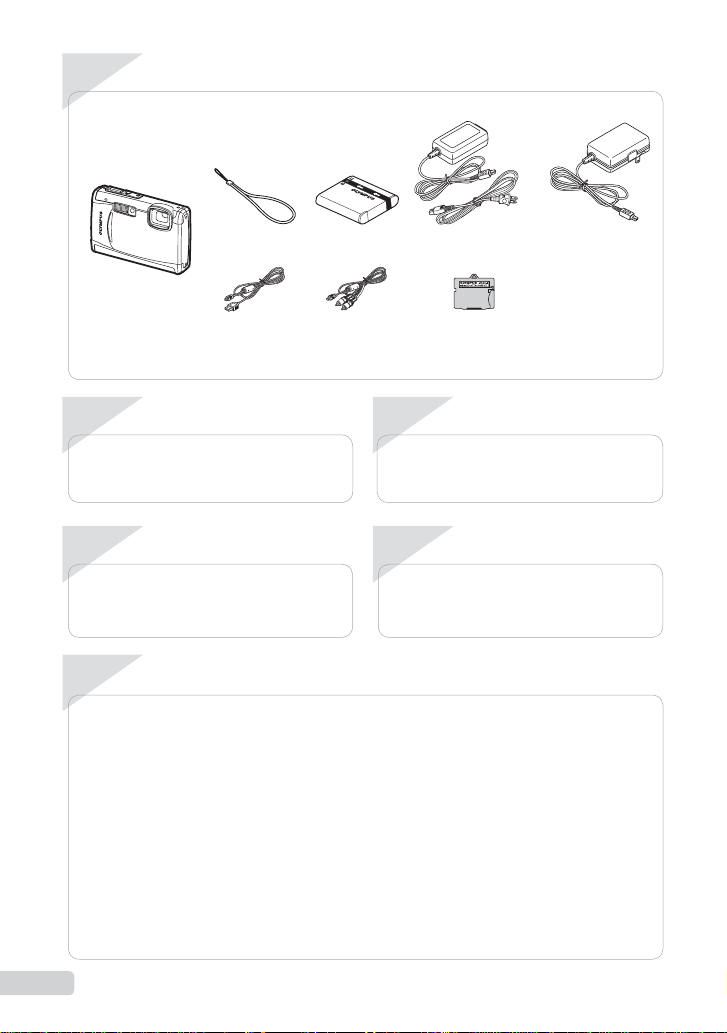
Съдържание
1
Стъпка
Проверка на съдържанието на кутията
или
Каишка за носене LI-50B Литиево-йонна
Цифров фотоапарат
USB кабел AV кабел преходник
Други аксесоари не са показани: Инструкция за експлоатация (тази инструкция), OLYMPUS Master 2, гаранционна карта
Съдържанието може да е различно в зависимост от мястото на закупуване.
2
Стъпка
Подготовка на фотоапарата
«Подготовка на фотоапарата» (стр. 10)
4
Стъпка
Как да се използва фотоапаратът
«Четири вида операции за настройване» (стр. 3)
Съдържание
Наименование на отделните ¾
компоненти .......................................... 6
Подготовка на фотоапарата
¾ ........... 10
Снимане, преглеждане
¾
и изтриване ........................................ 15
Използване режимите на снимане ¾
Използване на функции зa снимане ¾
Използване свойствата
¾
на възпроизвеждането .................... 25
Менюта за функции на снимане
¾ .... 27
... 18
... 20
батерия
Стъпка
Заснемане и възпроизвеждане на образи
«Cнимане, преглеждане и изтриване» (стр. 15)
Стъпка
Разпечатване
«Директно разпечатване (PictBridge)» (стр. 48)
«Резервация за разпечатване (DPOF)» (стр. 51)
Менюта за функциите ¾
възпроизвеждане, редактиране
и разпечатване .................................. 35
Менюта за други настройки
¾
на фотоапарата ................................. 40
Разпечатване
¾ ..................................... 48
Използване на OLYMPUS Master 2 ¾
Съвети за употреба
¾ .......................... 56
Приложение
¾ ....................................... 61
Индекс
¾ ................................................ 80
Адаптер за променлив ток (F-1AC)
за microSD карта
3
5
... 54
2
BG
Page 3
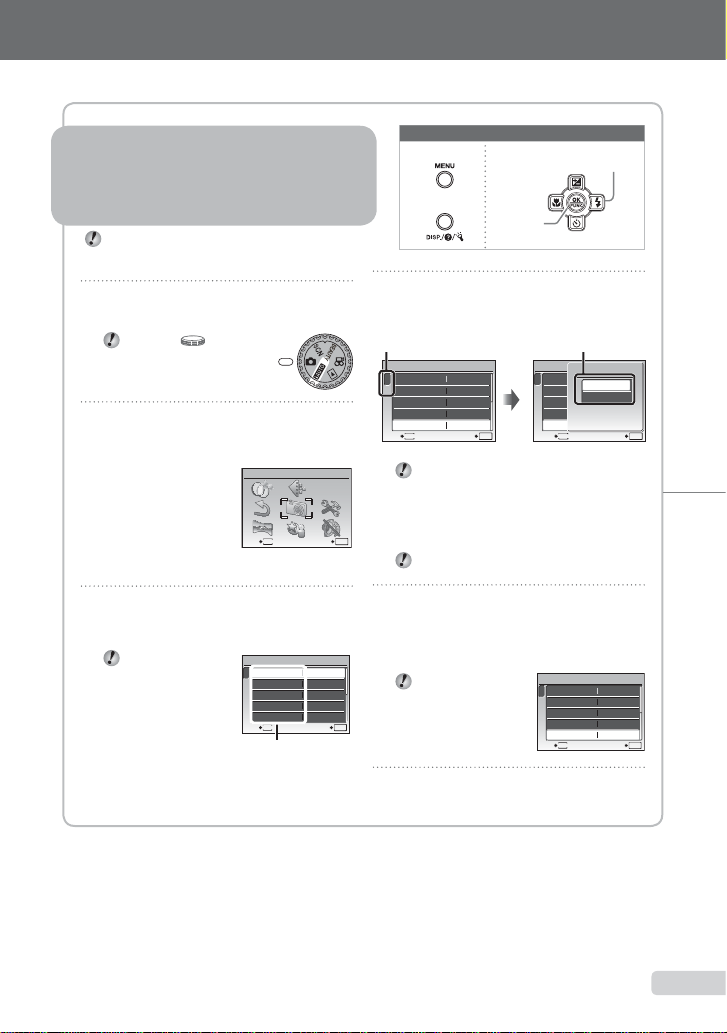
Моля, прочетете «Настройки на менюто» (стр. 27 до 47), когато четете тази страница.
Използване на менюто
Четири вида операции за настройване
Използване на менюто
Чрез менютата могат да се приемат различни настройки
на фотоапарата, включително функции, които се
използват по време на снимане и възпроизвеждане,
както и за изписване на екрана на дата/час.
Някои менюта не могат да се настроят
в зависимост от други свързани настройки
или избрания режим s (стр. 31).
1
Поставете копчето за избиране на
функция на позиция, различна от A.
Символът в «Меню
настройки» (стр. 27 до 47)
показва наличните
режими за снимане.
2
Натиснете бутона m.
Примерът описва как се настройва ●
[DIGITAL ZOOM].
3
Използвайте ABCD, за да
CAMERA MENU
MENU
EXIT SET
Горно меню режим на
снимане
OK
изберете желаното меню и натиснете
бутона o.
С натискане
и задържане на
бутон E се показва
обяснение (меню
наръчник) на
избраната опция.
CAMERA MENU
1
2
ISO
DRIVE
FINE ZOOM
DIGITAL ZOOM
MENU
EXIT
Подменю 1
AUTOWB
AUTO
o
OFF
OFF
OK
SET
Бутони в употреба
m бутон
E бутон
o бутон
4
Използвайте AB за избор на
желаното подменю 1 и натиснете
бутона o.
Табулация страница
CAMERA MENU
1
2
EXIT SET
5
AUTOWB
ISO
AUTO
o
DRIVE
FINE ZOOM
OFF
DIGITAL ZOOM
OFF
MENU
Можете бързо да достигнете до желаното
подменю, като натиснете C, за да
подчертаете табулацията на страницата,
и след това използвайте AB, за да
отидете на друга страница. Натиснете D,
за да се върнете към подменюто 1.
Някои менюта включват подменюта, които
се появяват чрез натискане на бутона o.
OK
Използвайте AB за избор на желаното
Подменю 2
CAMERA MENU
1
2
ISO
DRIVE
FINE ZOOM
DIGITAL ZOOM
MENU
BACK
DIGITAL ZOOM
OFF
ON
подменю 2 и натиснете бутона o.
След като се зададе настройката, дисплеят ●
се връща на предишния екран.
Може да има
допълнителни
операции.
«Меню настройки»
(стр. 27 до 47)
CAMERA MENU
1
2
ISO
DRIVE
FINE ZOOM
DIGITAL ZOOM
MENU
EXIT SET
Бутони със
стрелки
AUTOWB
AUTO
o
OFF
OFF
SET
AUTOWB
AUTO
o
OFF
ON
OK
OK
6
Натиснете бутона m за
приключване на настройката.
BG
3
Page 4
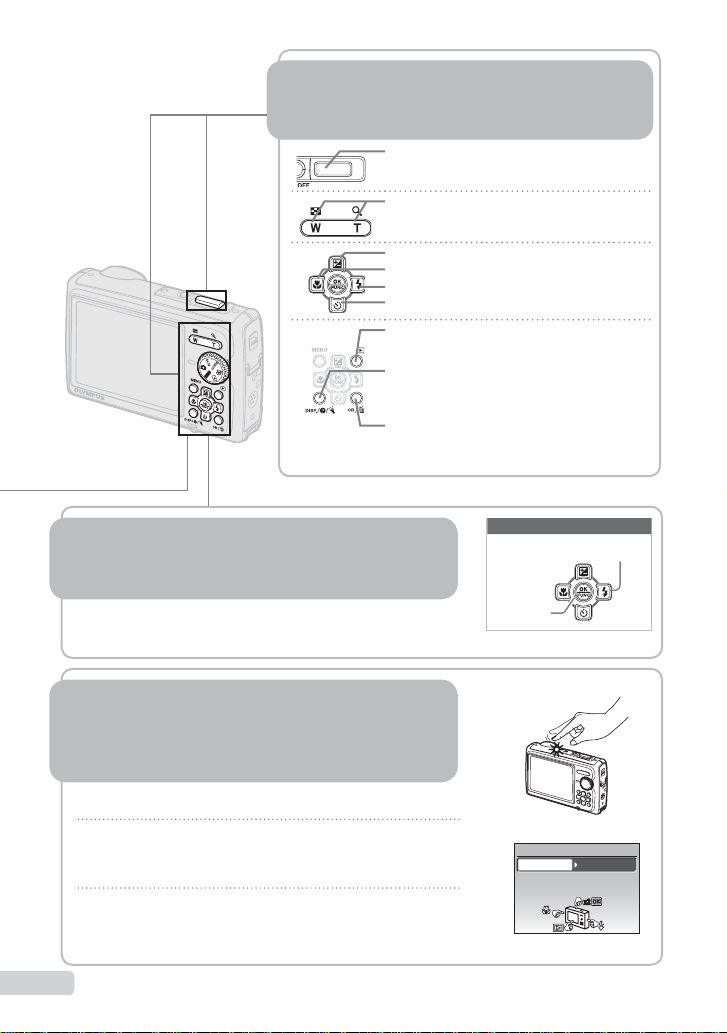
Използване на меню FUNC (стр. 23)
Използване на директните бутони
Използване на директните бутони
Направляване на фотоапарата чрез
почукване на корпуса
(стр. 46)
Често използвани функции на снимане могат да се приемат чрез
директните бутони.
Спусък (стр. 15)
Zoom бутон (стр. 20, стр. 25)
F
бутон (компенсация на експонацията) (стр. 21)
& бутон (макро) (стр. 21)
# бутон (светкавица) (стр. 20)
Y бутон (самоснимачка) (стр. 22)
q бутон (възпроизвеждане) (стр. 16)
g/E/Y бутон (смяна на информацията на
екрана/наръчник за експлоатация/проверка
на дата и час/LED илюминатор) (стр. 3,
стр. 14, стр. 23)
o/D бутон (панорама/magic fi lter/
Технология «Корекция на сенките»/множество
прозорци/изтриване) (стр. 17, стр. 24)
Използване на меню FUNC (стр. 23)
Често използваните функции на менюто за снимане могат
да се настроят с по-малко стъпки чрез меню FUNC.
o бутон (стр. 3, стр. 23)
Направляване на фотоапарата чрез
почукване на корпуса
Можете да направлявате фотоапарата чрез почукване на корпуса,
когато [TAP CONTROL] е на [ON].
За да зададете [TAP CONTROL] на [ON],
1
Почукайте два пъти горната страна на фотоапарата.
На екрана се показват [TAP CONTROL] настройки. ●
2
Почукайте два пъти горната страна на фотоапарата.
Настройката е потвърдена. ●
4
BG
(стр. 46)
Бутони в употреба
Бутони със стрелки
o бутон
TAP CONTROL
Tap the camera body to operate
the camera.
&
ONOFF
x2
Page 5
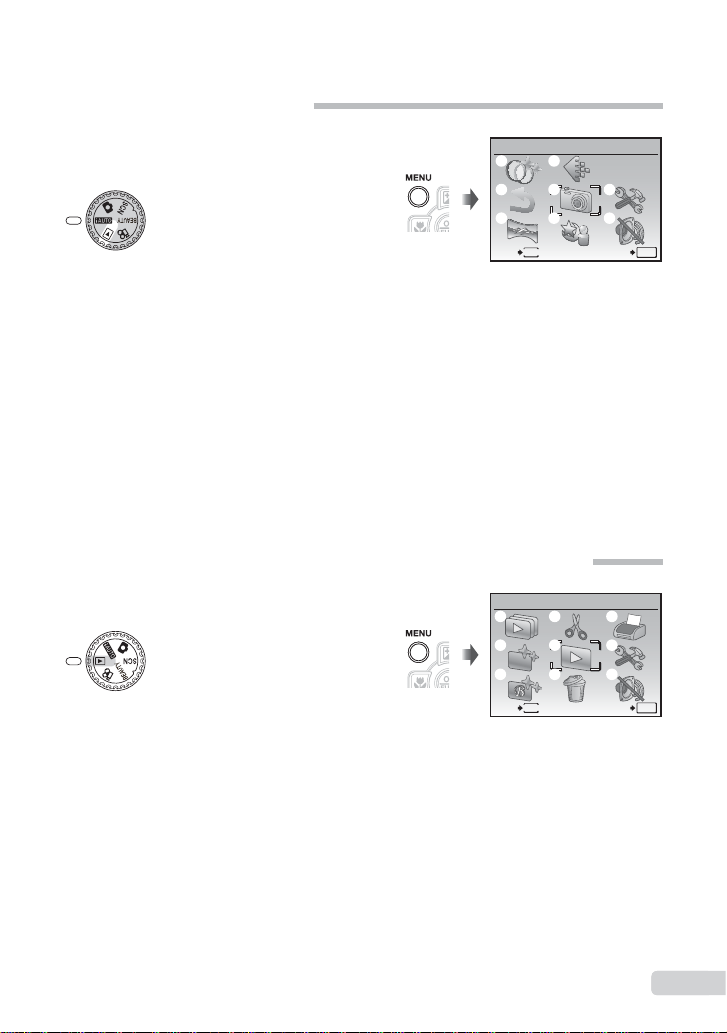
Индекс меню
Менюта за функции на снимане
Бутонът за избиране на функция е настроено на режим
за снимане (A K s b n), настройките могат
да се зададат.
1 A IMAGE QUALITY .....стр. 27
2 B CAMERA MENU
WB ...........................стр. 28
ISO ..........................стр. 28
DRIVE......................стр. 28
FINE ZOOM.............стр. 29
DIGITAL ZOOM .......стр. 29
ESP/n...................стр. 29
AF MODE ................стр. 29
R (Записване
на звук) ................стр. 30
IMAGE STABILIZER
(Снимки)/DIS MOVIE
MODE (Филми) ....стр. 30
SHADOW ADJ .........стр. 30
3 O s ........................стр. 31
4 N PANORAMA .............стр. 32
5 D RESET .....................стр. 34
6 Q MAGIC FILTER ........стр. 34
7 E SETUP
MEMOR
Y FORMAT/
FORMAT ..............стр. 40
BACKUP ..................стр. 40
W (Език) ............стр. 40
PW ON SETUP .......стр. 41
MENU COLOR ........стр. 41
SOUND SETTINGS
...стр. 42
CAMERA MENU
1
6
5
2
3 8
4
MENU
EXIT SET
Горно меню режим на снимане
REC VIEW ...............стр. 42
FILE NAME..............стр. 43
PIXEL MAPPING .....стр. 43
s (Монитор).........стр. 44
X (Дата/час) .........стр. 44
DUALTIME ...............стр. 44
VIDEO OUT .............стр. 45
POWER SAVE .........стр. 46
LED ILLUMINATOR
TAP CONTROL .......стр. 46
8 F SILENT MODE ........стр. 47
Менюта за функциите възпроизвеждане, редактиране и разпечатване
Когато бутонът за избор на функция е настроен
на позиция q, настройките могат да се зададат.
PLAYBACK MENU
1
4
2
5
3
6
MENU
EXIT SET
Горно меню режим възпроизвеждане
7
OK
...стр. 46
7
8
9
OK
1 G SLIDESHOW ...........стр. 35
2 H PERFECT FIX .........стр. 35
3 M BEAUTY FIX ............стр. 35
4 I EDIT
Q (Промяна
на размер) ...........стр. 36
P (Отрязване) ......стр. 36
COLOR EDIT ...........стр. 36
CALENDAR .............стр. 37
INDEX......................стр. 37
5 J PLAYBACK MENU
0 (Защита) ..........стр. 37
y (Завъртане) .......стр. 38
R (Добавяне на звук
към снимки) .........стр. 38
6 K ERASE.....................стр. 38
7 L PRINT ORDER ........ стр. 39
8 E SETUP
9 F SILENT MODE ........стр. 47
*
*
Същото като «Менюта за
функции на снимане»
5BG5
Page 6
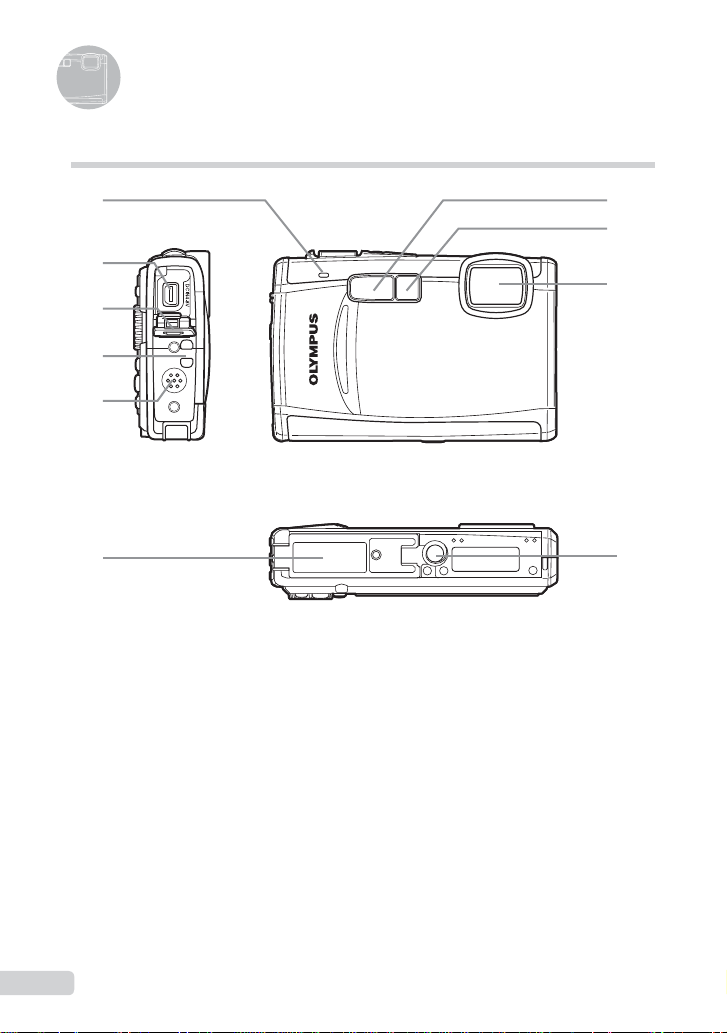
Наименование на отделните компоненти
Корпус на фотоапарата
17
8
2
3
4
5
6
1
Микрофон .........................стр. 30, 38
2
Мултиконектор ...........стр. 45, 48, 54
3
Капак на конектор
4
Дупчица за каишката
за носене ................................стр. 10
5
Високоговорител ...........................—
6
Капак за отделението
на батерията/картата
...стр. 45, 48, 54, 67
...стр. 10, 57, 67
9
7
Светкавица .............................стр. 20
8
Светодиод за самоснимачка/
LED илюминатор ........стр. 22, 31, 46
9
Обектив ...................................стр. 61
10
Гнездо за статива .......................... —
10
6
BG
Page 7
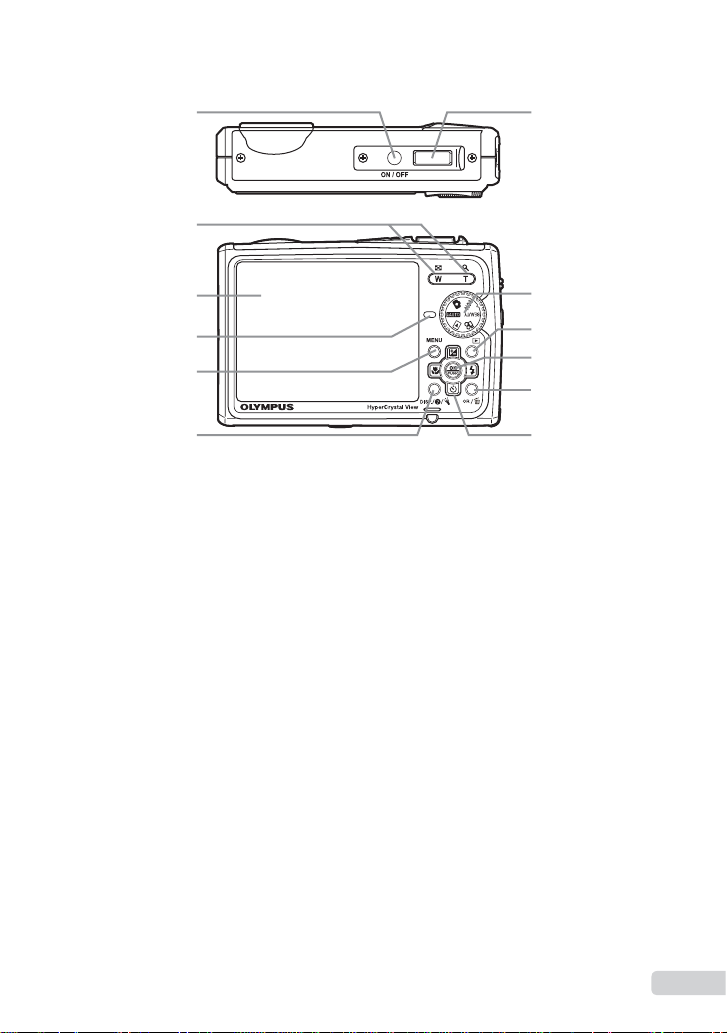
1
7
2
3
4
5
6
1
n бутон ..........................стр. 13
2
Zoom бутон .......................стр. 20, 25
3
Монитор ..................стр. 8, 15, 44, 56
4
Лампа за запис върху
картата/индикатор
за зареждане .....................стр.12, 63
5
m бутон ..........................стр. 3, 5
6
g/E/Y бутон
(промяна на екрана с информация/
наръчник за експлоатация/
проверка на дата и час/
LED илюминатор) .........стр. 3, 14, 23
7
Спусък ...............................стр. 15, 56
8
Бутон за избиране
на функция..........стр. 3, 5, 15, 16, 18
8
9
10
11
12
9
q
бутон (възпроизвеждане)
10
o бутон (OK/FUNC) ..........стр. 3, 23
11
o/D бутон (панорама/
magic fi lter/технология
«Корекция на сенките»/
множество прозорци/
изтриване) ........................стр. 17, 24
12
Бутон със стрелки ..........стр. 3, 4, 13
F бутон (компенсация
на експонацията) ...............стр. 21
& бутон (макро) .................стр. 21
Y бутон (самоснимачка) ...стр. 22
# бутон (флаш) .................стр. 20
...стр. 16
BG
7
Page 8
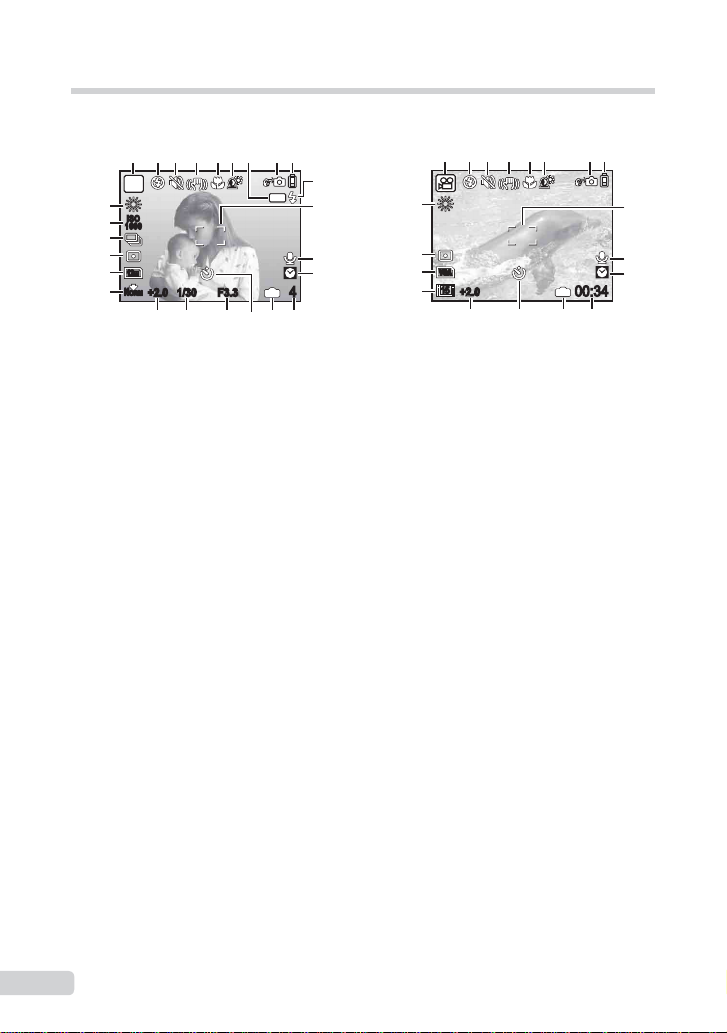
Монитор
Екран за режим на снимане
1
2 54 98763
P
25
ISO
24
1600
23
22
12
M
21
N
ORM
+2.0 1/30 F3.3
20
Снимка Филм
1
2 54 983 6
10
AFL
11
12
13
IN
4
15171819 1416
25
22
21
20
11
00:34
12
13
VGA
15
+2.0
IN
15 141619
1
Режим на снимане ...........стр. 18, 19
2
Режим светкавица ..................стр. 20
3
Режим без звук .......................стр. 47
4
Стабилизация на изображението
(снимки)/Стабилизация
на цифровото
изображение (филми) ............стр. 30
5
Макро/супер макро/
Режим S-macro LED ...............стр. 21
6
Технология «Корекция
на сенките»
7
AF заключване .......................стр. 18
8
Управление чрез
почукване ......................стр. 4, 31, 46
9
Проверка на батерия .......стр. 12, 57
10
Режим на изчакване на
светкавицата/предупреждение
за трептене на фотоапарата/
зареждане на светкавица ......стр. 54
.............................стр. 30
11
AF-маркировка .......................стр. 15
12
Записване на звук ............стр. 19, 30
13
Двойно време .........................стр. 44
14
Брой на снимките, които могат
да се запаметят/оставащо
време за запис ...........стр. 15, 19, 64
15
Текуща памет .........................стр. 63
16
Самоснимачка ........................стр. 22
17
Бленда ....................................стр. 15
18
Скорост на затвора ................стр. 15
19
Компенсация на експонацията
20
Компресия/размер на кадъра
21
Размер на изображението .....стр. 27
22
Измерване ..............................стр. 29
23
Режим «последователно
разглеждане» .........................стр. 28
24
ISO ...........................................стр. 28
25
Баланс на бялото ...................стр. 28
...стр. 21
...стр. 27
8
BG
Page 9
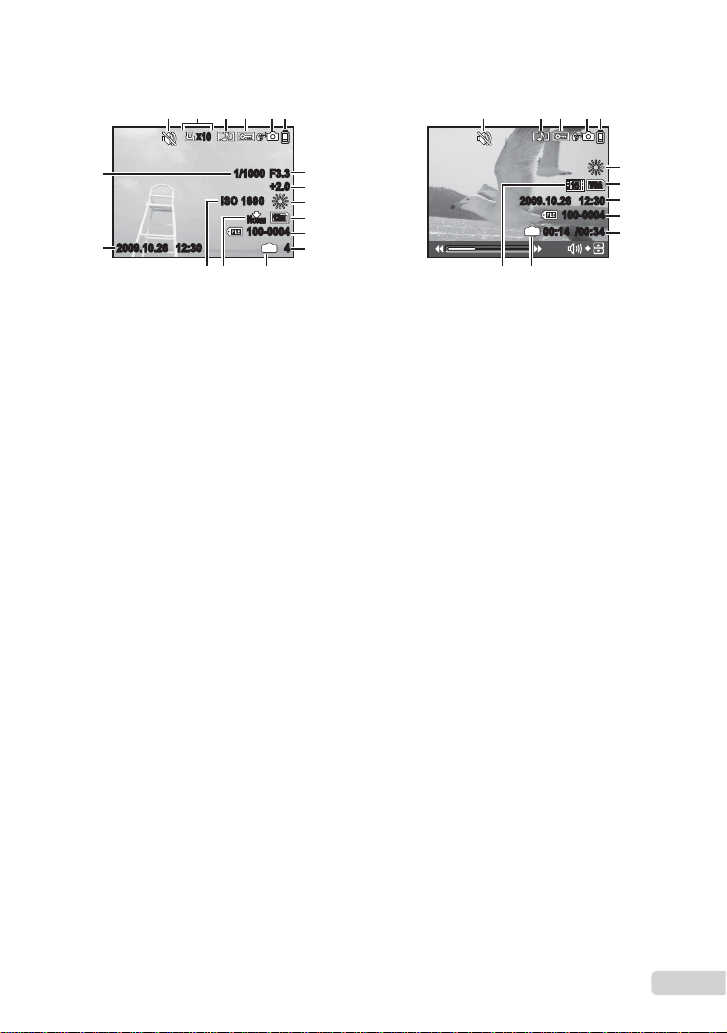
Екран на режим възпроизвеждане
2
x
10
17
2009.10.26 12:30 4
16
5 5
4 61
3
F3.3
1/1000
+2.0
ISO 1
600
12
M
N
ORM
100-0004
IN
131415
Снимка Филм
7
8
9
10
11
12
3
4 61
VGA
15
2009.10.26 12:30
100-0004
IN
00:14 /00:34
1314
9
10
16
11
12
1
Режим без звук .......................стр. 47
2
Резервация за разпечатване/
брой разпечатвания
3
Записване на звук
4
Защита ....................................стр. 37
5
Управление чрез
почукване ......................стр. 4, 31, 46
6
Проверка на батерия .......стр. 12, 57
7
Бленда ....................................стр. 15
8
Компенсация
на експонацията .....................стр. 21
9
Баланс на бялото ...................стр. 28
...стр. 51/стр. 50
...стр. 19, 30, 38, 60
10
Размер на изображението .....стр. 27
11
Номер на файла .....................стр. 43
12
Номер на кадър
Пропуснато време/
общо време на запис .............стр. 17
13
Текуща памет .........................стр. 63
14
Компресия/размер на кадъра
15
ISO ...........................................стр. 28
16
Дата и час .........................стр. 13, 44
17
Скорост на затвора ................стр. 15
...стр. 27
BG
9
Page 10
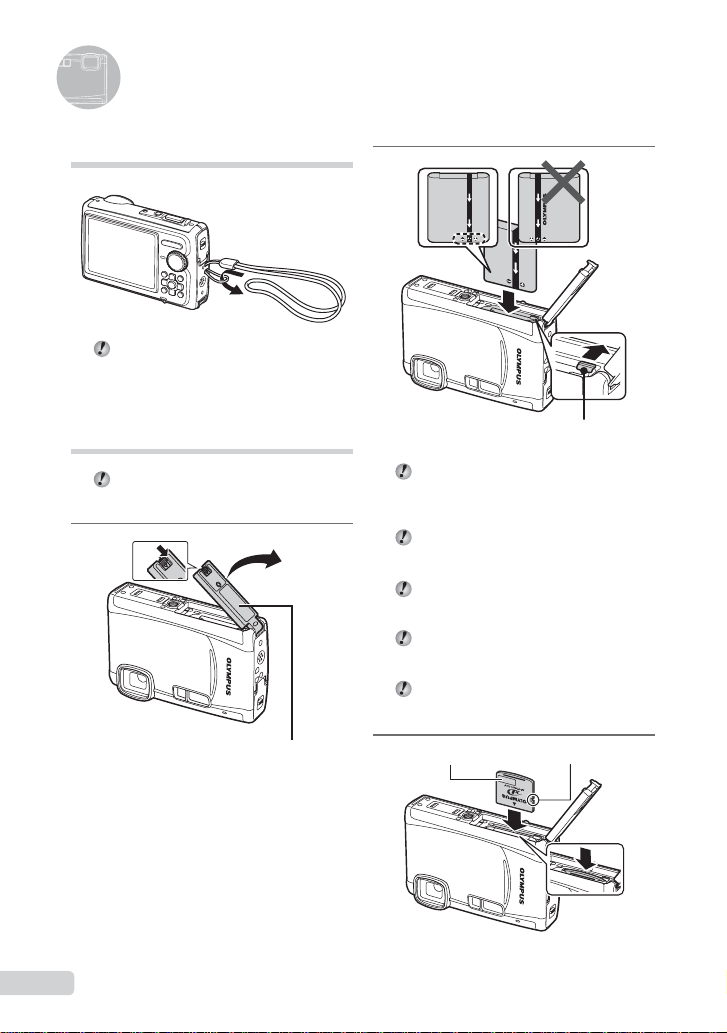
Подготовка на фотоапарата
Поставяне на ремъка
Стегнете здраво каишката така,
че да не може да се развърже.
Заредете батерията
и xD-Picture Card™ (продава
се отделно) във фотоапарата
Не поставяйте нищо друго освен
xD-Picture карта или преходника microSD
във фотоапарата.
1
1
Капак на гнездото за батерията/за картата
2
2
Копче за захващане на батерията
Батерията има лице и гръб. Поставете
батерията от правилната страна, както
е показано. Ако батерията не е поставена
правилно, фотоапаратът няма да работи.
Пъхнете батерията като плъзнете копчето
за захващане на батерията по посока
на стрелката.
Плъзнете копчето за захващане на
батерията по посока на стрелката, за да го
отключите и след това извадете батерията.
Изключете фотоапарата, когато отваряте
или затваряте гнездото за батерията/
картата.
Когато използвате фотоапарата,
се уверете, че сте затворили капака
на отделението за батерията/картата.
3
ЖлебИндекс зона
10
BG
Page 11
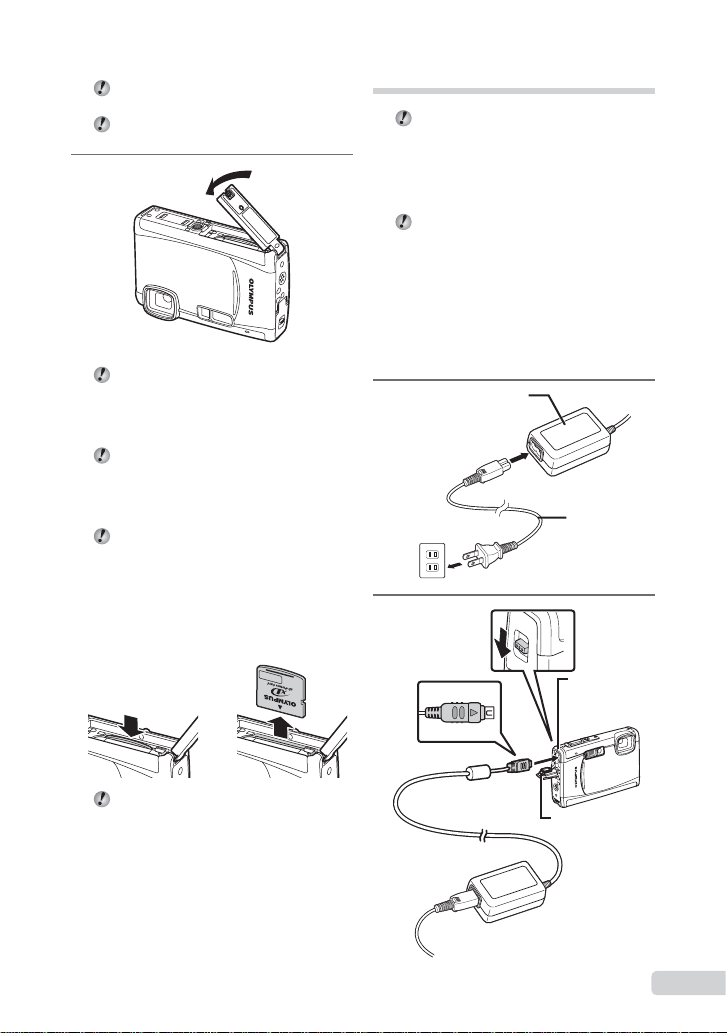
Пъхнете картата направо, докато щракне
на мястото си.
Не докосвайте контактните повърхности
на картата.
4
Уверете се, че чужд материал, като
мръсотия, пясък и т.н., не залепва за
уплътнителя на капака на батерията/
картата и че по него няма пукнатини
и драскотини.
Този фотоапарат позволява на
потребителя да използва вътрешната
памет дори и когато не е инсталирана
xD-Picture Card (продава се отделно).
«Използване на xD-Picture Card» (стр. 62)
«Брой на снимките, които могат да се
съхранят (снимки)/Продължителна
дължина на запис (филми) във вътрешната
памет и xD Picture Card» (стр. 64)
Изваждане на xD-Picture Card
12
Зареждане на батерията
Добавеният адаптер за променлив ток
(F-1AC с кабел за променлив ток или
тип щепсел) е различен в зависимост
от региона, от който сте закупили
фотоапарата. Ако получите адаптер за
променлив ток тип щепсел, директно го
включвате в контакт за променлив ток.
Предоставеният адаптер за променлив
ток (F-1AC) е проектиран за употреба
само за зареждане.
Уверете се, че действия като снимане,
преглеждане на изображения и т.н.
не се използват, когато адаптерът
за променлив ток е свързан към
фотоапарата.
Например: Адаптер за променлив
ток с кабел за променлив ток
AC изход
Адаптер за
променлив ток
AC кабел
1
2
Мултиконектор
Натиснете картата навътре докато не
щракне и не излезте плавно, след това
я хванете и я издърпайте.
Покритие на
конектора
BG
11
Page 12
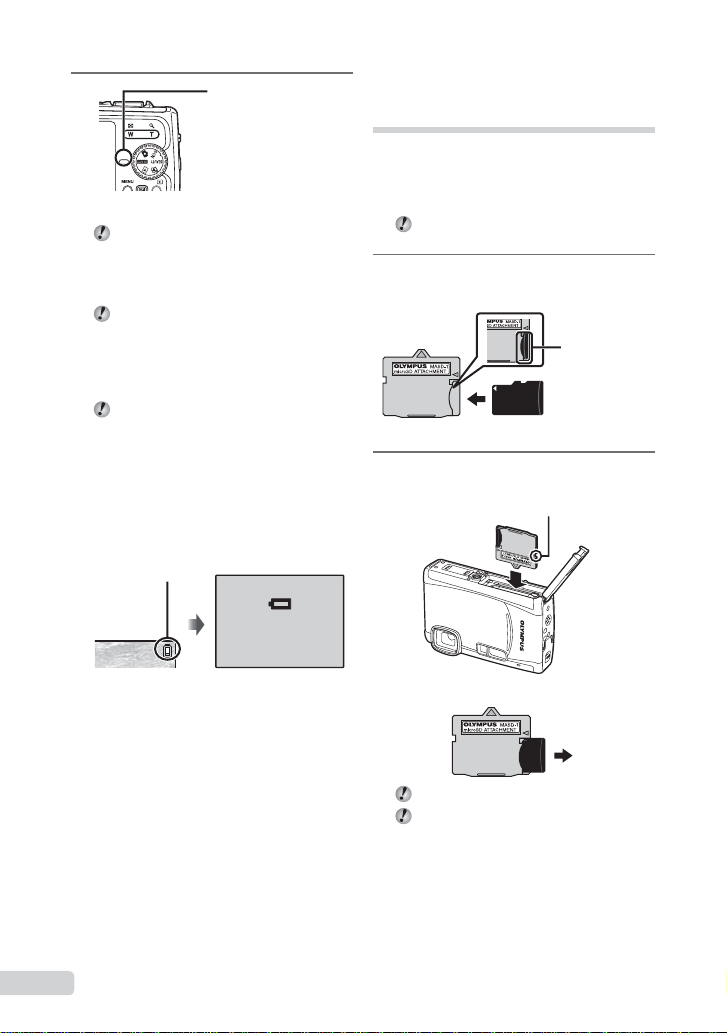
3
Батерията се получава частично
заредена. Преди употреба се уверете,
че сте заредили батерията докато
индикаторът за зареждане светне
в синьо (за приблизително 2.5 часа).
Ако индикаторът за зареждане не свети
или свети в синьо и оранжево, има
вероятност връзките да не са правилни
или батерията, фотоапаратът и/или
адаптерът за променлив ток да се
повредят.
За повече информация относно батерията
и адаптерът за променлив ток, вижте
«Батерия, адаптер за променлив
ток (включен в комплекта) и зарядно
устройство (продава се отделно)» (стр. 61).
Индикатор на зареждане
Светлини (оранжеви):
Зареждане
Светлини (сини):
Заредено
Кога да заредите батерията
Заредете батерията, когато се появи
съобщението за грешка, показано
по-долу.
Светкавици в червено
BATTERY EMPTY
(празна батерия)
Използване на microSD
карта/microSDHC карта
(продава се отделно)
МicroSD картата/microSDHC картата
(от тук нататък наричана «microSD карта»)
е също съвместима с този фотоапарат
при използване на преходника microSD.
«Използване на microSD адаптер»
(стр. 65)
1
Поставете microSD картата
в преходника.
Поставете
картата докрай.
2
Поставете преходника microSD
във фотоапарата.
Жлеб
Монитор горе в дясно Съобщение за грешка
12
BG
За да махнете microSD картата
Издърпайте microSD картата направо.
Не докосвайте контактния участък на
microSD преходника и microSD картата.
Page 13

Бутони със стрелки
и операционна инструкция
Символите 1243, , показани
на различните настройки и екраните за
възпроизвеждане на филми, индикират,
че са използвани бутоните със стрелки.
EXPOSURE COMP.
X
0.0 +0.3
TIME
Y M D
+0.7 +1.0
2008 08 26 12 30
CANCEL SET
4
Бутони със стрелки
Операционните инструкции, появяващи се
в дъното на екрана, показват, че бутонът
m, бутонът o, zoom бутонът или
бутонът D са използвани.
CAMERA MENU
MENU
1
2
YMD
OK
3
2009.10.26 12:30
100-0004
IN
00:14 /00:34
Настройка на дата и час
Датата и часът, настроени тук, ще бъдат
използвани в имената на снимките, при
показване на датата, и за други данни.
1
Натиснете бутона n,
за да включите фотоапарата.
Екранът за настройка на дата и час се появява, ●
когато датата и часът не са настроени.
X
YM
---- -- -- -- --
/
2
Използвайте AB, за да изберете
годината за [Y].
3
Натиснете D, за да съхраните
настройката за [Y].
CANCEL
Екран настройка на дата и час
X
YM
2009
CANCEL
X
DTIME
MENU
D TIME
-- -- -- --
MENU
YMD
YMD
MENU
EXIT SET
Ръководство за работа
OK
SEL. IMAGE
W
T
BACK GO
OK
SET
14253
MENU
OK
YM
D TIME
-- -- -- --
2009
IN
6
D
CANCEL
MENU
YMD
BG
13
Page 14
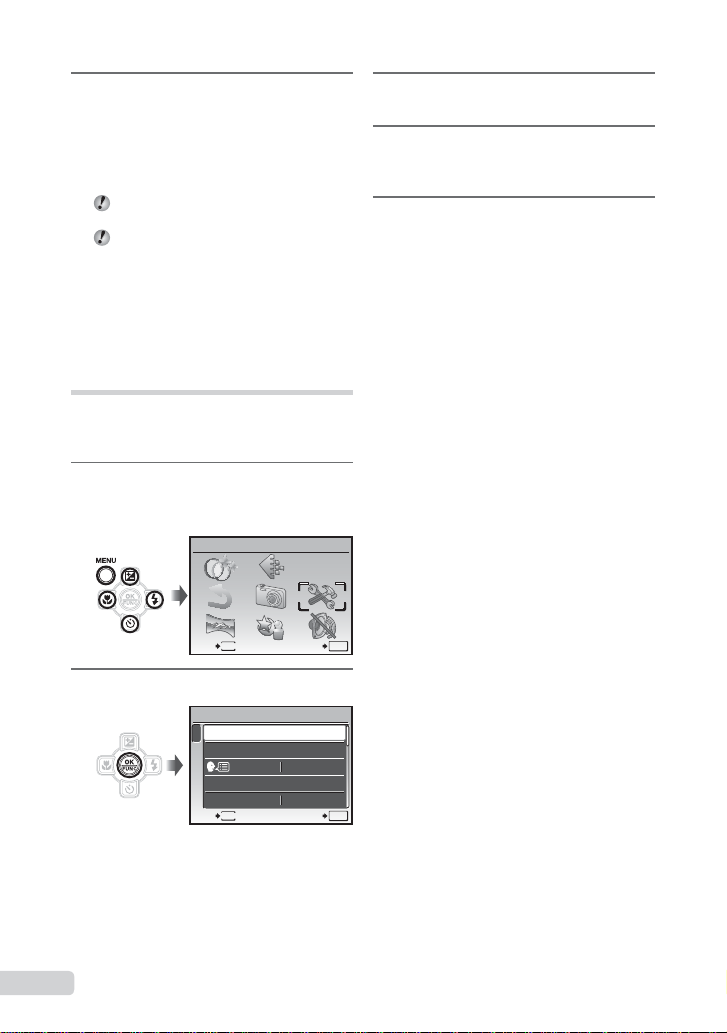
4
Както е описано в стъпки 2
и 3, използвайте ABCD
и бутона o, за да зададете
[M] (месец), [D] (ден) и [TIME]
(часове и минути) и [Y/M/D]
(ред на дата).
За точна настройка на часа натиснете
бутона o, когато сигналът удари 00 сек.
За да промените датата и часа,
променете настройката от менюто.
[X] (Дата/час) (стр. 44)
За проверка на дата и час
Натиснете бутона g, докато
фотоапаратът е изключен. Текущото
време се показва за приблизително 3 сек.
Смяна езика на дисплея
Езикът за менюто и съобщенията за грешки,
появяващи се на монитора, могат да се
избират.
1
Натиснете бутона m
и натиснете ABCD,
за да изберете [E ] (SETUP).
SETUP
3
Използвайте AB, за да изберете
[W] и натиснете бутона o.
4
Използвайте ABCD, за да
изберете вашия език и натиснете
бутона o.
5
Натиснете бутона m.
2
Натиснете o.
14
BG
MENU
EXIT SET
SETUP
1
MEMORY FORMAT
2
BACKUP
3
4
PW ON SETUP
MENU COLOR
MENU
EXIT SET
ENGLISH
NORMAL
OK
OK
Page 15

Снимане, преглеждане и изтриване
Снимане с оптимална
бленда и скорост на затвора
(режимK)
В този режим автоматичният фотоапарат
може да се използва докато позволява
промени в широк обхват от други функции
на менюто за снимане, като например
компенсация на експонацията, баланс
на бялото и още каквото е необходимо.
1
Настройте копчето за избиране
на функция на K.
2
Натиснете бутона n,
за да включите фотоапарата.
P индикатор за режим
P
12
M
N
ORM
Брой на снимките, които
могат да се запаметят (стр. 63)
Монитор
(екран режим на готовност)
Натиснете отново бутон n,
за да изключите фотоапарата.
IN
3
Дръжте фотоапарата и снимайте.
Монитор
Хоризонтално
Когато държите фотоапарата, внимавайте
да не покриете светкавицата с пръсти и др.
4
Натиснете спусъка наполовина
Вертикално
P
1/400 F3.3
за фокусиране на предмета.
Когато фотоапаратът фокусира обекта, ●
експонацията е заключена (показват се скорост
на затвора и стойност на диафрагмата)
и AF маркировката се променя на зелен.
●
Фотоапаратът не е успял да фокусира,
ако AF-маркировката мига в червено.
4
Опитайте се да фокусирате отново.
P
Натиснат
наполовина
«Фокусиране» (стр. 58)
1/400 F3.3
AF-маркировка
Скорост на затвора
Бленда
BG
15
Page 16
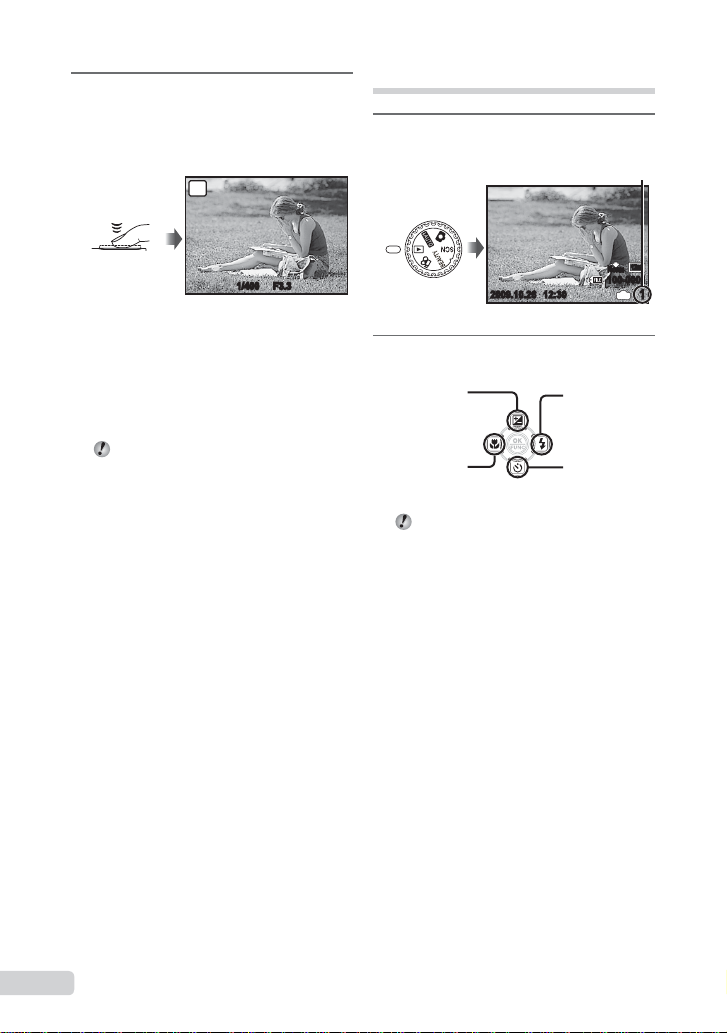
5
За да направите снимка,
внимателно натиснете спусъка
до долу, като внимавате да не
местите фотоапарата.
P
Разглеждане на изображения
1
Поставете бутона за избор
на функция на q.
Номер на кадър
Натиснат
напълно
1/400 F3.3
Екран за преглед на снимки
За преглеждане на снимки по време
на снимане
Натискането на бутона q позволява
превъртане на снимките. За да се върнете
към режим на снимане, натиснете бутона
q или натиснете спусъка наполовина.
Можете да направлявате фотоапарата
чрез почукване на корпуса, когато
[TAP CONTROL] е на [ON].
[TAP CONTROL] (стр. 46)
При снимане на филми
«Снимане на филми (режим A)» (стр. 19)
2009.10.26 12:30
Възпроизвеждане на снимки
2
Използвайте ABCD
за селектиране на снимка.
Показва
10 кадъра преди
настоящата
снимка
Показва
предходна
снимка
Големината на екрана за снимките може
да се промени. «Преглед на индекса
и преглед отблизо» (стр. 25)
12
N
ORM
100-0001
IN
Показва
следваща
снимка
Показва
10 кадъра след
настоящата
снимка
M
1
16
BG
Page 17
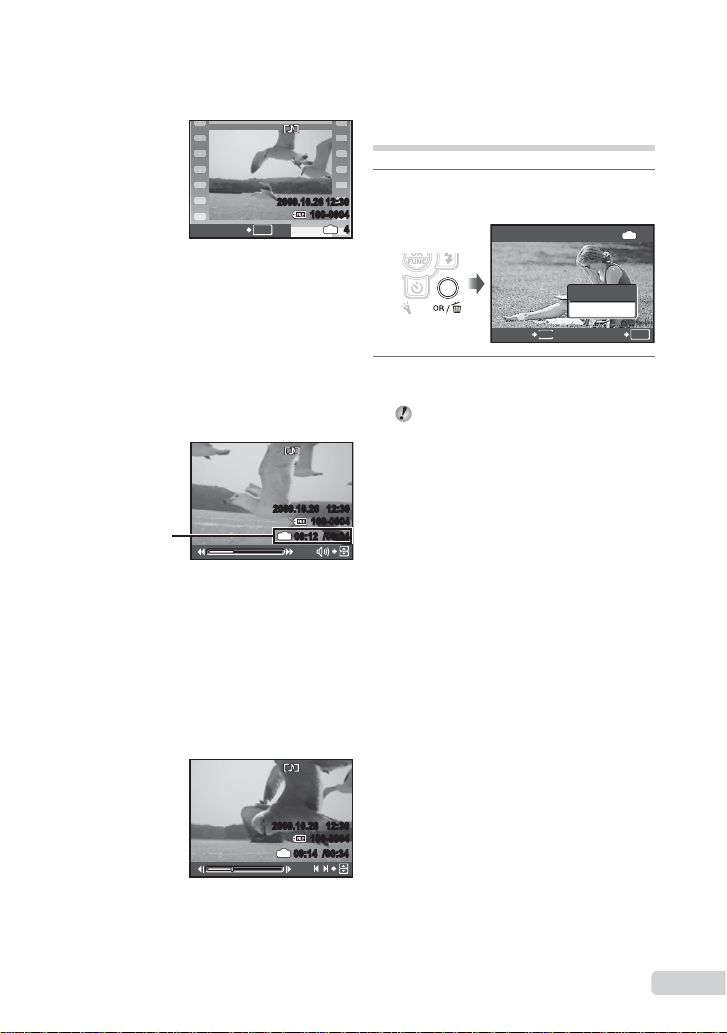
Възпроизвеждане на филми
ERASE
NO
Изберете филм и натиснете бутона o.
2009.10.26 12:30
100-0004
OK
MOVIE PLAY
Филм
Функции по време на
възпроизвеждане на филм
Сила на звука: По време на
възпроизвеждане натиснете AB.
Бързо превъртане напред/
назад: Изберете с CD. Всеки път,
когато е натиснат бутон, скоростта на
възпроизвеждане се върти през 2х, 20х
и стандартна скорост (1х) по посоката
на натиснатия бутон.
Пауза: Натиснете бутона o.
2009.10.26 12:30
100-0004
Изтекло време/
Общо записано
време
По време на възпроизвеждане
Първи (последен) кадър/
превъртане на кадър: По време
на па
уза натиснете A, за да се
покаже първият кадър и натиснете B,
за да се покаже последният кадър.
Възпроизвеждането се превърта, докато
е натиснато C, възпроизвеждането
протича нормално, докато е натиснато D.
Натиснете бутон o, за да възстановите
възпроизвеждането.
IN
00:12 /00:34
Изтриване на снимки по
време на възпроизвеждане
(Изтриване само на
една снимка)
1
Натиснете бутон D, когато се
покаже снимката за изтриване.
IN
4
2
Натиснете A, за да изберете
[YES] и натиснете бутона o.
[K ERASE] (стр. 38)
ERASE
MENU
YES
NO
IN
OK
SETCANCEL
2009.10.26 12:30
IN
По време на пауза
Как да спрете възпроизвеждане
на филм
Натиснете m бутона.
100-0004
00:14 /00:34
/
BG
17
Page 18
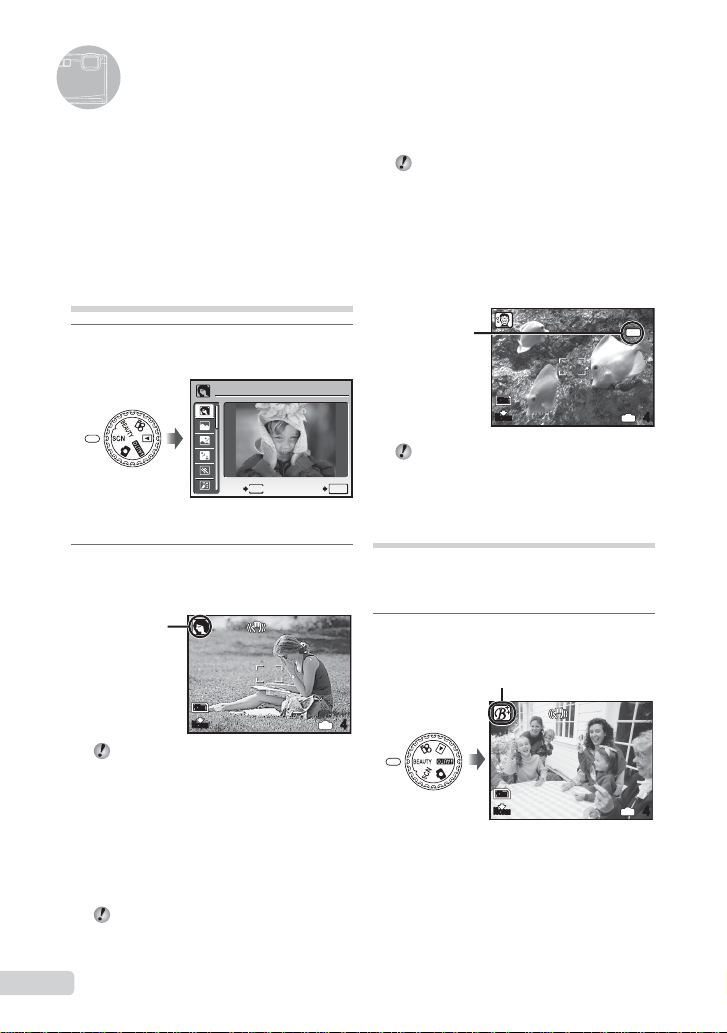
Използване режимите на снимане
Тази част описва наличните режими
на снимане. Някои настройки могат да
се променят в зависимост от режима.
За подробности относно функциите,
които могат да се настроят, вижте «Менюта
за функции на снимане» на стр. 27.
Използване на най-подходящия
режим за снимане на сцена
(режим s)
1
Настройте бутона за избиране
на функция на s.
PORTRAIT
MENU
EXIT
Когато бутон ● E е натиснат и задържан,
се появява обяснение на избрания режим.
2
Използвайте AB за избор
на най-добрия режим за сцената
и натиснете бутона o.
Икона, която
показва режима
на сцена, който
е зададен на
12
M
N
ORM
За да преминете на друг режим на сцена,
използвайте менюто. [O s] (стр. 31)
За правене на снимки под вода
Изберете [T UNDERWATER
SNAPSHOT], [k UNDERWATER
WIDE1], [l UNDERWATER WIDE2]*1,
[H UNDERWATER MACRO].
*1
Когато настроите на [l UNDERWATER
WIDE2], фокусното разстояние автоматично
се фиксира на приблизително 5.0 м.
Използвайте подводен калъф при
използване на фотоапарата на
дълбочина над 3 м.
SET
IN
«Важна информация за характеристиките
на водо- и удароустойчивостта» (стр. 65)
За заключване на фокусната дължина
за снимане под вода (AF заключване
Когато е избрано [T UNDERWATER
SNAPSHOT], [k UNDERWATER WIDE1],
или [H UNDERWATER MACRO],
натиснете B.
^ знак
12
M
N
ORM
За да отмените настройката, натиснете
отново бутона B, за да изчистите
OK
знака ^.
Подобряване на тона на кожата
и текстурата (режим b)
Тоз и фотоапарат открива лицето на даден
човек и придава на кожата мек, прозрачен
изглед за заснемане на снимката.
1
Настройте копчето за избиране
на функция на b.
b индикатор за режим
4
12
M
N
ORM
)
AFL
IN
4
IN
4
18
BG
Page 19
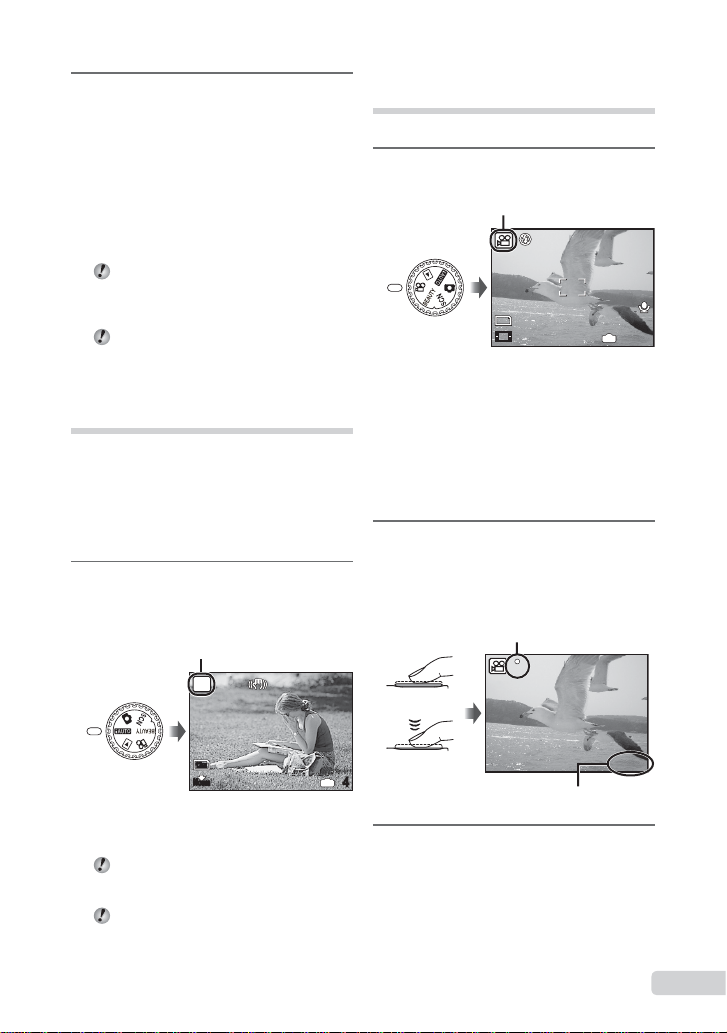
2
00:35
QVGA
15
00:34
REC
Насочете фотоапарата към
обекта. Проверете рамката,
която се появява около лицето,
прихванато от фотоапарата,
и след това натиснете спусъка,
за да направите снимката.
Записват се както нередактираната, ●
така и редактираната снимка.
Ако снимката не може да се ретушира, ●
се записва само нередактираната снимка.
За някои обекти кадърът може да не се
появи или може да отнеме малко време
да се появи или редактирането може
да няма ефект.
[IMAGE SIZE] на ретушираното
изображение е ограничен до [J]
или по-малко.
Снимане с автоматични
настройки (режим A)
Фотоапаратът автоматично избира
оптималния режим на снимане за сцената.
Тов а е напълно автоматичен режим, който ви
позволява да направите снимка, подходяща
за сцената, само с едно натискане на
спусъка. Настройките в менюто функцията
за снимане не са налични в режим A.
1
Настройте бутона за избиране
на функция на A.
Индикаторът се променя на
иконата за режим «сцена»,
избран от фотоапарата.
i
AUTO
Заснемане на филми
(режим n)
Аудиото се записва с филма.
1
Настройте бутона за избиране
на функция на n.
индикатор за режим A
QVGA
15
За увеличение по време на
заснимане на филм
Оптималният zoom не е наличен по време
на заснемане на филм.
Използвайте [DIGITAL ZOOM] (стр. 29).
За заснемане на филм с цифрова
стабилизация на изображение
[DIS MOVIE MODE] (стр. 30)
2
Натиснете спусъка наполовина
за фокусиране на обекта
и внимателно натиснете
бутона напълно, за да
започнете да заснемате.
Светлините са червени по време на снимане
REC
Натиснат
наполовина
IN
00:35
12
M
N
ORM
За да проверите режима на снимане, който ●
фотоапаратът е избрал автоматично, натиснете
наполовина спусъка или натиснете бутона g
В някои случаи фотоапаратът може
да не успее да определи оптималния
режим на заснемане.
Когато фотоапаратът не може да
определи кой е оптималният режим,
ще се избере режим P.
IN
Натиснат
напълно
4
3
Внимателно натиснете спусъка до
Оставащо време за запис (стр. 64)
долу, за да спрете да заснемате.
00:34
BG
19
Page 20
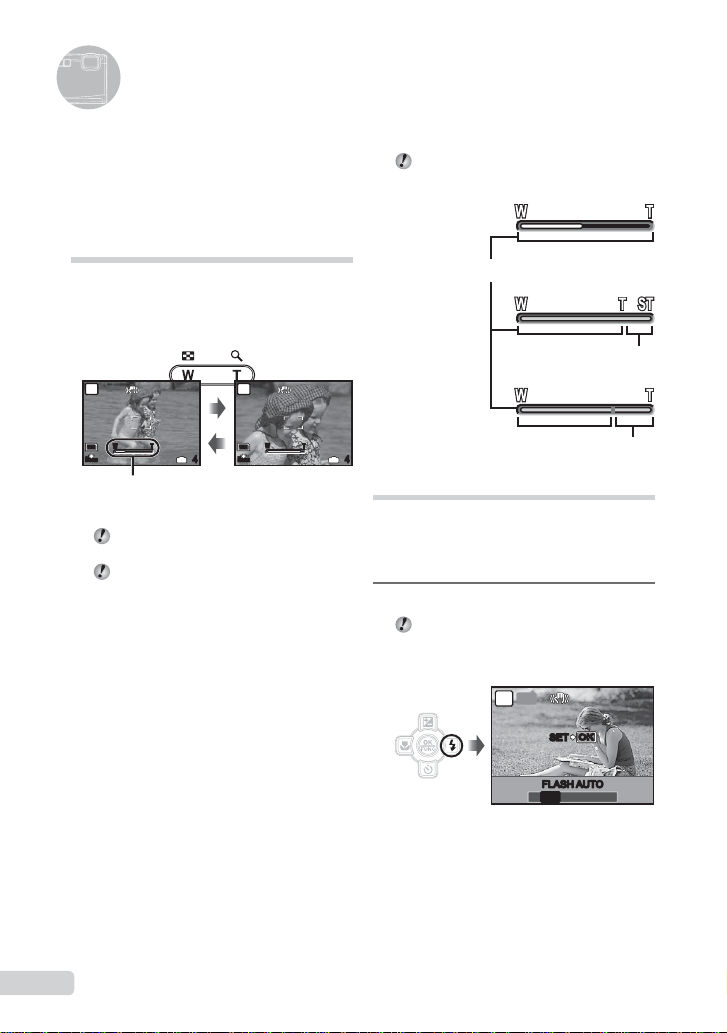
Използване на функции за снимане
В допълнение към голямото разнообразие
от режими на снимане, фотоапаратът има
функции, които разширяват полето на
изразяване и възможностите за снимане,
налични за фотографа.
Използване на оптически zoom
Натискане на zoom бутона за настройка
на обхвата на снимане.
Натискане на
широкия (W) бутон
P
W T
12
M
N
ORM
Zoom индикатор
Оптически zoom: 3.6 ×,
Дигитален zoom: 5.0 ×.
Използването на [IMAGE STABILIZER]
(Снимки )/[DIS MOVIE MODE] (Филми)
(стр. 30) се препоръчва при снимане с
telephoto zoom.
За по-големи снимки без
намаляване на качеството
[FINE ZOOM] (стр. 29)
За заснемане на по-големи
изображения
[DIGITAL ZOOM] (стр. 29)
IN
4
Натискане на
телефото (T) бутон
P
W T
12
M
N
ORM
Появата на лентата за zoom показва
статута на фин zoom/дигитален zoom.
Използване
на оптически
zoom
Обхват на оптически zoom
Използване
на фин zoom
Използване
на цифров
zoom
IN
4
Обхват на цифров zoom
Използване на светкавицата
Функциите на светкавицата могат да се
изберат, така че да са най-подходящи
за условията за снимане и да се получи
на желаното изображение.
1
Натиснете бутон #.
Можете да направлявате фотоапарата
чрез почукване на корпуса, когато
[TAP CONTROL] е на [ON].
[TAP CONTROL] (стр. 46)
AUTO
P
Фин zoom обхват
OKOK
SET
FLASH AUTO
! # $
AUTO
20
BG
Page 21
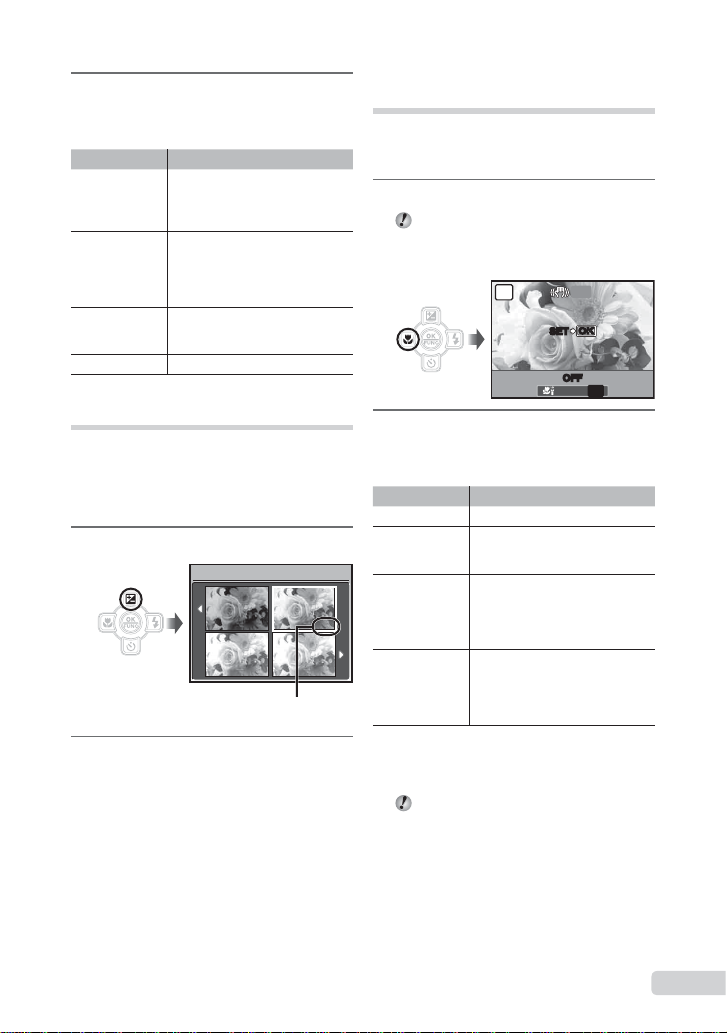
2
0.0
+0.3
+0.7
+1.0
Използвайте CD, за да изберете
опция за настройка, и натиснете
бутон o, за да запаметите.
Елемент Описание
FLASH AUTO
REDEYE
FILL IN
FLASH OFF Светкавицата не се включва.
Светкавицата се включва
автоматично при слаба
светлина или насрещно
осветление.
Светкавицата произвежда
няколко по-слаби блика,
което има за цел да предпази
снимките Ви от ефекта
«червени очи».
Светкавицата се включва
независимо от наличната
светлина.
Настройване на яркостта
(Компенсация на експонация)
Стандартната яркост (подходяща експонация),
настроена от фотоапарата спрямо режима
на снимане (с изключение на A) може
да се настрои на по-ярка или по-тъмна,
за да се получи желаната снимка.
1
Натиснете бутона F.
EXPOSURE COMP.
0.0
+0.7
Стойност на компенсация
на експонацията
2
Използвайте ABCD, за да
изберете желаната яркост за
снимката и натиснете бутона o.
+0.3
+1.0
Снимане отблизо
(Макро снимане)
Тази функция позволява на фотоапарата
да фокусира и снима обекти на близки
разстояния.
1
Натиснете бутон &.
Можете да направлявате фотоапарата
чрез почукване на корпуса, когато
[TAP CONTROL] е на [ON].
[TAP CONTROL] (стр. 46)
SET
OFF
% &
) от обекта.
OFFOFF
OKOK
OFF
*1
P
2
Използвайте CD, за да изберете
опция за настройка, и натиснете
бутон o, за да запаметите.
Елемент Описание
OFF Режимът «Макро» е изключен.
МАКРО
SUPER
MACRO
S-MACRO
*3*4
LED
*1
Когато zoom е в най-широка позиция (W).
*2
Когато zoom е в най-голямата telephoto позиция (T).
*3
Zoom е автоматично фиксиран.
*4
[ISO] (стр. 28) е автоматично фиксиран на [AUTO].
Светкавицата (стр. 20) и zoom (стр. 20)
не могат да се настройват, когато
е избрано [%] или [O].
Тоз и режим ви позволява да
правите снимки на 10 см
(30 см
Тоз и режим Ви позволява
да правите снимки на 2 см
от обекта. Обекти на 50 см
*3
или по-далече не могат
да бъдат фокусирани.
LED илюминатор осветява
зоната от 7 до 20 см
(2.8 о 7.9 инча) от обектива,
докато спусъкът е натиснат
наполовина.
*2
BG
21
Page 22
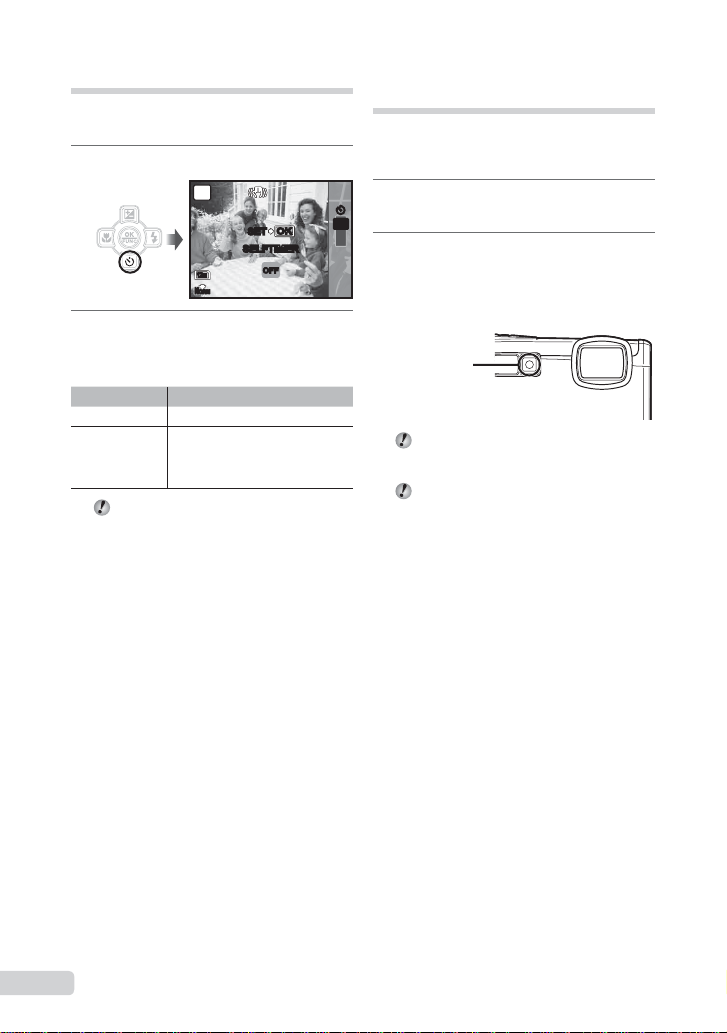
Използване на самоснимачка
След като спусъкът е натиснат до долу,
снимката се прави с малко закъснение.
1
Натиснете бутона Y.
P
OKOK
SET
SELFTIMER
12
M
N
ORM
2
Използвайте AB, за да изберете
опция на настройка и натиснете
бутон o, за да запаметите.
Елемент Описание
OFF Изключва самоснимачката.
ON (ВКЛ.)
Самоснимачката се изключва
Лампата на самоснимачката
светва за около 10 секунди,
мига около 2 секунди и тогава
снимката е направена.
автоматично след като бъде направена
снимката.
За изключване на самоснимачката
Натиснете бутона Y отново.
OFF
Използване на LED
илюминатора
На тъмно място LED илюминатора може да
се използва като допълнителна светлина за
виждане на предмети или правене на снимки.
1
Настройте [LED ILLUMINATOR]
YYY
OFF
(стр. 46) на [ON].
ON
2
Натиснете и задръжте бутона Y,
докато LED илюминатора не светне.
Ако извършите операция, докато LED ●
илюминатора е включен, той ще осветява
до приблизително 90 сек.
LED илюминатор
LED илюминатора се изключва, ако за
приблизително 30 сек. не е извършена
никаква операция.
Дори когато захранването на фотоапарата
е изключено, ако се натисне бутона Y,
докато LED илюминаторът свети,
той светва за 30 сек.
За изключване на LED илюминатора
Натиснете и задръжте бутона Y, докато
LED илюминатора не се изключи.
22
BG
Page 23
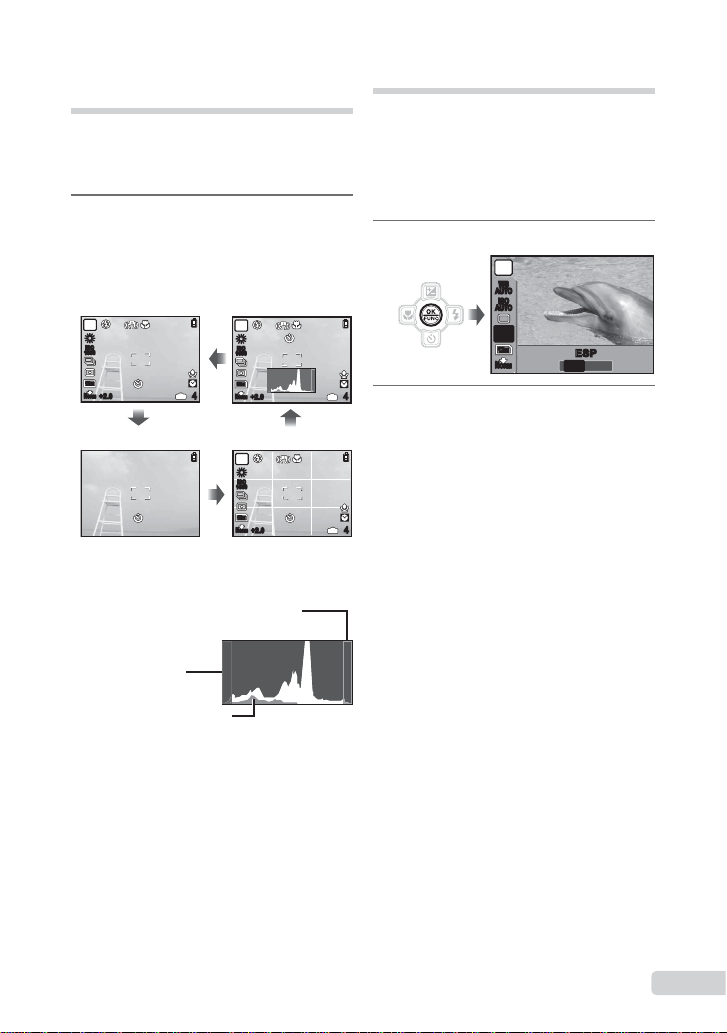
Смяна информацията
за снимане на екрана
Информацията, показана на екрана, може да
бъде променена, за да бъде най-подходяща за
ситуацията, например създаване на прецизна
композиция посредством решетка на екрана.
1
Натиснете бутон g
Показаната информация за снимане се ●
променя в реда, показан по-долу всеки път,
когато бутонът е натиснат. «Екран за режим
на снимане» (стр. 8)
Нормално
P
ISO
1600
12
M
N
ORM
+2.0
Няма информация
Прочит на хистограма
Ако върхът прекалено изпълва рамката,
снимката ще стане прекалено светла.
Ако върхът прекалено
изпълва рамката,
снимката ще стане
прекалено тъмна.
Зеленият участък показва
разпределянето на осветеността
в центъра на монитора.
Хистограма
P
ISO
1600
12
IN
M
N
ORM
4
+2.0
IN
Мрежа
P
ISO
1600
12
M
N
ORM
+2.0
IN
Използване на меню FUNC
Менюто FUNC предоставя следните
функции на менюто, които могат бързо да се
наименуват и запаметят.
[WB] (стр. 28)•
[ISO] (стр. 28)•
[DRIVE] (стр. 28)•
1
Натиснете бутона o.
4
2
Използвайте AB за избор
на функция от менюто и CD
за избор на опция на настройка
и след това натиснете бутона o,
за да запаметите.
4
[ESP/• n] (стр. 29)
[• A IMAGE QUALITY] (стр. 27)
P
WB
AUTO
ISO
AUTO
ESP
12
M
N
ORM
ESP
ESP
n
BG
23
Page 24
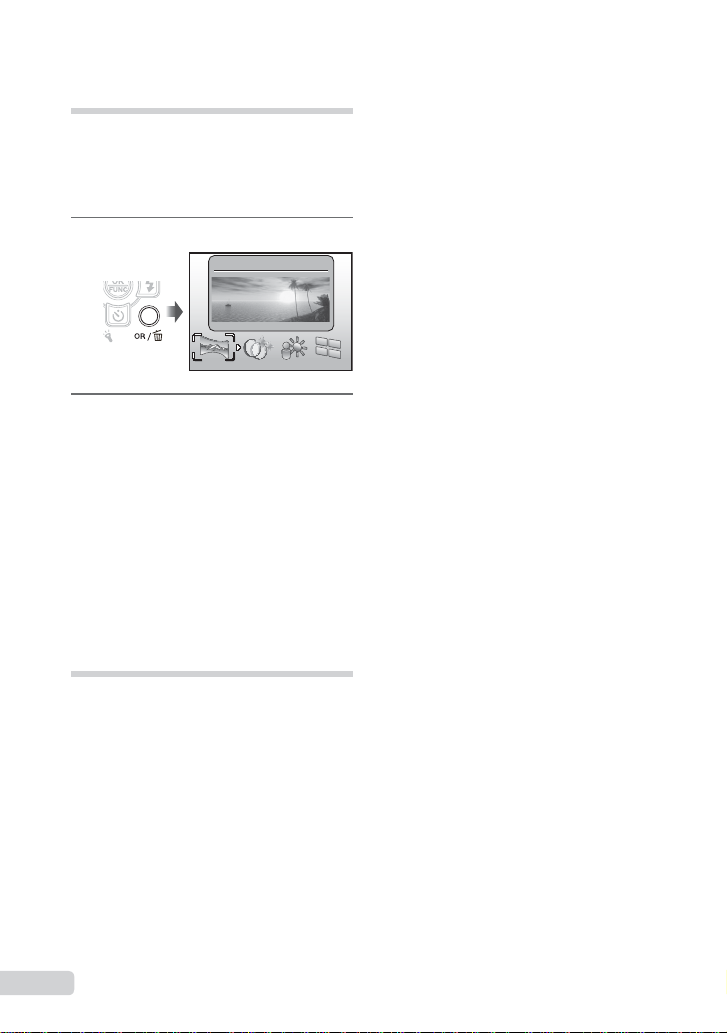
Бързо извикване и използване
на функциите на снимане
Следните функциите на менюто могат да се
извикат и използват бързо.
[PANORAMA] (стр. 32)• [SHADOW ADJ] (стр. 30)•
[MAGIC FILTER] •
(стр. 34)
1
Натиснете бутона o/D.
2
Използвайте CD, за да изберете
[MULTI WINDOW] •
(стр. 24)
PANORAMA
функция на менюто, и натиснете
бутон o, за да я зададете.
За използване на екрана за преглед
на ефекти (множество прозорци)
Избирането на опция от [ZOOM],
[EXPOSURE COMP.], [WB] или [ESP/n]
показва 4 снимки, които са приели
променените стойности на избраната
функция на снимане. Използвайте
ABCD, за да изберете желаната
снимка, и натиснете бутона o.
Осветяване на монитора
(Светлина от задната страна)
Натискането на задържането на бутона
o/D осветява монитора. Мониторът
възстановява първоначалната яркост,
ако не бъде извършвано никакво действие
в продължение на 10 секунди.
24
BG
Page 25
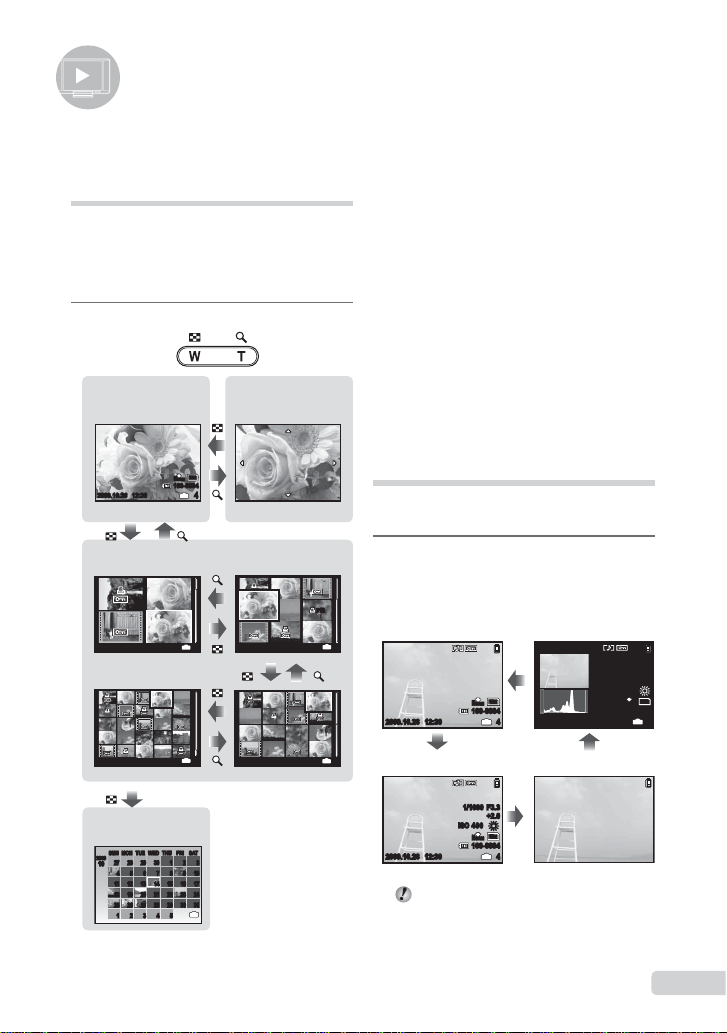
Използване свойствата на възпроизвеждането
Преглед на индекса,
преглед на календара
и преглед отблизо
Прегледът на индекса и прегледа на
календара позволяват бърз избор на желана
снимка. Прегледът отблизо (увеличение
до 10 пъти) позволява проверка на детайлите
на изображението.
1
Натиснете zoom бутона.
Преглед на една
снимка
Преглед от близо
Избор на снимка в преглед на индекса
Използвайте ABCD, за да изберете
снимка, и натиснете бутона o, за да
се покаже избраната снимка в екран
за една снимка.
За избор на изображения в прегледа
на календара
Използвайте ABCD, за да изберете
дата и натиснете бутона o или T на
zoom бутона, за да прегледате снимките,
направени на избраната дата.
Превъртане на изображението
в преглед отблизо
Използвайте ABCD, за да преместите
видимата зона.
N
ORM
2009.10.26 12:30
100-0004
Преглед на индекс
2009.10.26 4
12:30
2009.10.26 12:30 4
Преглед на
календар
SUN MON TUE WED THU FRI SAT
2009
27 28 29 30 1 2 3
10
4 5 6 7 8 9 10
11 12 13 14 15 16 17
18 19 20 21 22 23 24
25 27 28 29 30 31
26
1 2 3 4 5
12
M
IN
4
IN
IN
IN
x
10
2009.10.26 12:30
2009.10.26 12:30 4
Смяна информацията
за снимката на екрана
Информацията за снимане, показвана
на екрана, може да се промени.
1
Натиснете бутон g
Показаната информация за снимките се ●
променя в реда, показан по-долу всеки път,
когато бутонът е натиснат.
Нормално
IN
4
12
M
N
ORM
100-0004
ISO
IN
F3.31/1000
+2.0
400
N
ORM
100-0004
IN
12
M
IN
2009.10.26 12:30 4
Подробен екран
2009.10.26 12:30 4
«Разчитане на хистограма» (стр. 23)
Хистограма
1/1000
ISO
2009.10.26 12:30
Няма информация
F3.3
+2.0
400
12
M
N
ORM
IN
4
25
BG
Page 26

Възпроизвеждане на
панорамните снимки
Панорамните изображения, които са
комбинирани заедно посредством [COMBINE
IN CAMERA 1] или [COMBINE IN CAMERA 2],
могат да се преглеждат чрез превъртане.
«Създаване на панорамни снимки
[N PANORAMA]» (стр. 32)
1
Изберете панорамно изображение
по време на възпроизвеждане.
«Преглед на снимки» (стр. 16)
N
ORM
2009.10.26 12:30 2
2
Натиснете бутона o.
Настояща зона за преглед
За контролиране възпроизвеждане
на панорамна снимка
Приближаване на образа/отдалечаване
на образа: Натиснете zoom бутона.
Посока възпроизвеждане:
Натиснете ABCD, за да придвижите
курсора по посока на натиснатия бутон.
Пауза: Натиснете бутона o.
Рестартиране на местене на курсора:
Натиснете бутона o.
Прекратяване на възпроизвеждането:
Натиснете бутона m.
100-0003
26
BG
Page 27

Направете настройките на функциите докато преглеждате «Използване на менюто» (стр. 3).
Менюта за функции на снимане
Когато копчето за избиране на функция е настроено на режим за снимане (A K s b A),
настройките могат да бъдат направени.
показва позициите на копчето за избиране на функция, при които функцията може
да се запамети.
Настройките по подразбиране на функцията са подчертани в .
Избиране на подходящо качество на снимка за ваша употреба [A IMAGE QUALITY]
A IMAGE QUALITY
: A K s b A
Снимки
Подменю 1 Подменю 2 Използване
12M (3968×2976) Подходящ за печат на снимки с размер над A3.
5M (2560×1920) Подходящ за печат на снимки с размер A4.
3M (2048×1536) Подходящ за печат на снимки с размер до A4.
РАЗМЕР НА
ИЗОБРАЖЕНИЕТО
COMPRESSION
(Компресия)
Филми
Подменю 1 Подменю 2 Използване
РАЗМЕР НА
ИЗОБРАЖЕНИЕТО
FRAME RATE
(Честота на кадрите)
*1
кадъра на секунда
«Брой на снимките, които могат да се съхранят (снимки)/Продължителна дължина на запис
(филми) във вътрешната памет и xD-Picture Card» (стр. 64)
2M (1600×1200) Подходящ за печат на снимки с размер A5.
1M (1280×960) Подходящ за печат на снимки с формат на пощенска картичка.
VGA (640×480)
16:9 (1920×1080)
FINE Снимки с високо качество
NORMAL (нормален)
VGA (640×480)/
QVGA (320×240)
N 30fps*1/
O 15fps
Подходящ за разглеждане на снимки на телевизионния екран
или изпо
лзване на снимки в електронна поща или уебсайтове.
Подходящ за възпроизвеждане на снимки на широкоформатен
телевизионен екран.
Снимки с нормално качество.
Изберете качество на снимката, базирано на размера
на снимката и размера на кадъра. По-големите размери
на кадъра осигуряват по-гладки филми.
*1
BG
27
Page 28

Настройка на схема с естествен
цвят [WB]
B CAMERA MENU X WB
: K s b A
Подменю 2 Използване
AUTO
(Автоматичен)
5
3
1
w
x
y
Фотоапаратът автоматично
настройва баланса на бялото
според условията за снимане.
За снимане навън под
ясно небе
За снимане навън под
облачно небе
За снимане при волфрамова
светлина
За снимане при дневна
флуоресцентна светлина
(домашно осветление и др.)
За снимане при дневна
флуоресцентна светлина
(настолни лампи и др.)
За снимки при бя
флуоресцентно осветление
(офиси и др.)
ло
Избор на ISO чувствителност [ISO]
B CAMERA MENU X ISO
: K
Съкращение за Международната
организация по стандартизация. ISO
стандартите определят чувствителността
за цифрови фотоапарати и ленти,
следователно кодове като «ISO 100»
се използват за представяне на
чувствителността.
При настройките на ISO, въпреки
че по-малките стойности довеждат
до по-слаба чувствителност, при условия
на пълна осветеност могат да се
направят ясни снимки. По-големите
стойности довеждат до по-висока
чувствителност и дори в условия на
слаба осветеност могат да се правят
снимки при бърза скорост на спусъка.
Високата чувствителност обаче води
до засилване на електростатичния шум
в получаващата се снимка, с което може
да я направи да изглежда зърнеста.
Подменю 2 Използване
AUTO
(Автоматичен)
HIGH ISO
AUTO
64/100/200/400/
800/1600
Фотоапаратът автоматично
настройва чувствителността
според условията за снимане.
Фотоапаратът използва
по-висока чувствителност
в сравнение с [AUTO],
за да намали мъглявината,
причинена от движещ
се обект или от трептене
на фотоапарата.
Настройката на ISO
(чувствителност) се фиксира
чрез ръчно избиране.
Правене на серийни снимки, докато
спусъкът е задържан [DRIVE]
B CAMERA MENU X DRIVE
: Ks
Подменю 2 Използване
o
*1
j
W
*1
Скоростта на снимане варира в зависимост от
настройките за [A IMAGE QUALITY] (стр. 27).
При натискане на спусъка всеки
път се заснема по един кадър.
Правене на последователни
снимки на фокус, яркост
(експозиция) и баланс на
бялото, който е заключен
в първия кадър.
Последователно снимане
с по-висока скорост от [j].
Когато е настроена на [j], [R]
(Записване на звук) (стр. 30) не е налична.
Когато е настроена на [W], светкавицата
е фиксирана на [$] (FLASH OFF) и [ISO]
е зададено на [AUTO].
Когато е настроен на [W], [IMAGE SIZE]
е ограничен до [I] или по-малко.
Още повече, че [FINE ZOOM] (стр. 29),
[DIGITAL ZOOM] (стр. 29) и [R] (Записване
на звук) (стр. 30) не са налични
.
28
BG
Page 29

Направете настройките на функциите докато преглеждате «Използване на менюто» (стр. 3).
Снимане при по-голямо увеличение
от това на оптичния zoom без да
намалява качеството на снимката
[FINE ZOOM]
B CAMERA MENU X FINE ZOOM
: K s b
Подменю 2 Използване
OFF
ON (ВКЛ.)
Функцията не води до понижаване на
Когато е избрано [ON], [IMAGE SIZE]
Тази функция не е налична, когато
Само оптическият zoom
се използва за приближаване
на образа при снимане.
Оптически zoom и отрязването
на снимка се комбинират
за приближаване на образа
при снимане (Приблизително
22x (max.)).
качеството на изображението, тъй като
не конвертира информация с по-малък
брой пиксели в информация с по-голям
брой пиксели.
е ограничена до [H] или по-малко.
Тази функция не е налична,
когато [DIGITAL ZOOM] е на [ON].
[% SUPER MACRO] (стр. 21) или
[O S-MACRO LED] (стр. 21) е избрано.
Снимане на по-високо увеличение
от оптическия zoom [DIGITAL ZOOM]
B CAMERA MENU X DIGITAL ZOOM
: K s b A
Подменю 2 Използване
OFF
ON (ВКЛ.)
Тази функция не е налична, когато
Само оптическият zoom се
използва за приближаване
на образа при снимане.
Оптически и дигитален
zoom се комбинират за
приближаване на образа
при снимане (Приблизително
18x (max.)).
Тази функция не е налична, когато
[FINE ZOOM] е на [ON].
[% SUPER MACRO] (стр. 21) или
[O S-MACRO LED] (стр. 21) е избрано.
Избиране на обхвата за измерване
на яркостта [ESP/n]
B CAMERA MENU X ESP/n
: K s A
Подменю 2 Използване
ESP
n (петно)
Когато е настроен на [ESP], центърът
Снимки, предоставящи
балансирана яркост на
целия екран. (Измерва
независимо яркостта
в центъра и обкръжаващите
зони на екрана.)
Заснема обекта в центъра
при насрещна светлина.
може да стане тъмен при снимане срещу
силна насрещна светлина.
Избиране на фокусния обхват
[AF MODE]
B CAMERA MENU X AF MODE
: K s
Подменю 2 Използване
Използва се за правене на
снимки на хора. (Фотоапаратът
автоматично открива лице
и показва рамка на монитора.)
FACE
DETECT
iESP
SPOT
*1
За някои обекти кадърът може да не се появи
или може да отнеме малко време да се появи.
Натиснете наполовина спусъка,
когато лицето е на фокус, се AF
*1
маркировката светва в зелено.
Когато AF маркировката светва
в оранжево, фотоапаратът
е фокусирал нещо различно
от лице.
Тов а ви позволява
да направите снимка без да
се притеснявате за фокусната
позиция. Фотоапаратът
намира обекта, върху който
да се фокусира, и автоматично
настройва фокуса.
Фотоапаратът фокусира
обекта в обсега на AF
маркировката.
BG
29
Page 30

Записване на звук при снимане [R]
B CAMERA MENU X R
Подменю 2 Използване
OFF
ON (ВКЛ.)
Когато записвате, насочете микрофона
Не е записан звук.
Фотоапаратът автоматично
започва да записва
приблизително 4 сек. след
заснемане. Тов а е полезно за
записване на забележки или
коментари относно снимката.
(стр. 6) към източника на звука, който
искате да запишете.
Намаляване на размазването
вследствие треперене на
фотоапарата по време на снимане
[IMAGE STABILIZER] (снимки)/
[DIS MOVIE MODE] (филми)
B CAMERA MENU X IMAGE STABILIZER/
DIS MOVIE MODE
: K s b A
Подменю 2 Използване
OFF
ON (ВКЛ.)
Настройките на фотоапарата по
Докато [IMAGE STABILIZER] (снимки)
Снимките може да не могат да се
Ако по време на снимане функцията [DIS
30
BG
Стабилизирането на
изображението е изключено.
Препоръчва се за снимане,
когато фотоапаратът
е поставен на статив или
друга стабилна повърхност.
Стабилизирането на
изображението е включено.
подразбиране са [IMAGE STABILIZER]
(снимки) за [ON] и [DIS MOVIE MODE]
(филми) за [OFF].
е зададено на [ON], могат да възникнат
шумове във фотоапарата, ако спусъкът
е натиснат.
стабилизират, ако фотоапаратът
трепти силно.
Когато скоростта на спусъка е изключително
ниска, както при статичните снимки или
снимки през нощта, стабилизаторът
може да не бъде така ефективен.
MOVIE MODE] (филм) зададена на [ON],
изображението ще се уголеми преди да
бъде записано.
: K s
Осветяване на обекта срещу
насрещно осветление [SHADOW ADJ]
B CAMERA MENU X SHADOW ADJ
: K s b A
Подменю 2 Използване
OFF
ON (ВКЛ.)
За някои обекти кадърът може да не се
Когато зададете [ON], [ESP/n] (стр. 29)
Снимки без използване
на [SHADOW ADJ].
Фотоапаратът намира лице на
човек, което е било затъмнено
от насрещно осветление и го
прави да изглежда по-ярко
при снимане. (Насочете
фотоапарата към обекта.
Проверете рамката, която
се появява около лицето,
прихванато от фотоапарата,
и след това натиснете спусъка,
за да направите снимката.)
появи или може да отнеме малко време
да се появи.
автоматично се фиксира на [ESP]
и [AF MODE] (стр. 29) автоматично
се фиксира на [FACE DETECT].
Page 31

Направете настройките на функциите докато преглеждате «Използване на менюто» (стр. 3).
Избиране на режим «сцена»
в зависимост от условията
на снимане [O s]
O s
В режим s оптималните условия
на снимане са препрограмирани
за специфични сцени на снимане.
Поради тази причина настройките може
да не се променят в някои режими.
Подменю 1 Използване
B PORTRAIT/
F LANDSCAPE/
G NIGHT SCENE
M NIGHT+PORTRAIT
C SPORT/
N INDOOR/
W CANDLE
R SELF PORT AIT/
S SUNSET
X FIREWORKS
V CUISINE/
d DOCUMENTS/
q BEACH & SNOW/
T UNDERWA TER
SNAPSHOT/
k UNDERWA TER WIDE1/
l UNDERWA TER WIDE2/
H UNDERWA TER MACRO/
Y PRE-CAPTURE MOVIE/
aSNOW
*1
Когато обектът е тъмен, автоматично се
задейства шумопотискането. То приблизително
удвоява снимачното време, по време на което
не могат да се правят други снимки.
За снимане с избрания режим
«Използване на най-подходящия режим
за снимане на сцена (s режим)»
(стр. 18)
*1
/
*1
/
*1
/
*1
/
*1
/
Фотоапаратът
прави снимка
в режим за
сцена на
снимане.
: s
Улавяне на идеалния момент
докато снимате ([режим
YPRE-CAPTURE MOVIE])
1 Използвайте AB, за да изберете
[YPRE-CAPTURE MOVIE] и след това
натиснете бутона o, за да запаметите.
Тази функция е готова за снимане веднага ●
след задаване на тази опция.
2 Натиснете спусъка, за да стартирате
заснемането на филм.
Заснема се филм с продължителност ●
от 7 сек., включително филм
с продължителност от 2 сек.,
непосредствено преди натискане
на спусъка.
●
Оптическият zoom и функцията авто фокус
са налични по време на записването.
Звук не е записан.
AF маркировка не се появява
на монитора.
Изберете [IMAGE SIZE] от [VGA] или
[QVGA] и изберете [FRAME RATE]
от [N 30fps] или [O 15fps].
Почукайте фотоапарата, за да
направите снимка (режим [aSNOW])
1 Изберете [aSNOW] и след това
натиснете бутона o.
[TAP CONTROL] (стр. 46) автоматично ●
става активен и фотоапаратът може
да се управлява чрез почукване.
2 Почукайте два пъти гърба
на фотоапарата.
[SELFTIMER] става активен и снимката ●
е направена автоматично след 2 сек.
BG
31
Page 32

Създаване на панорамни снимки
[N PANORAMA]
N PANORAMA
: K s
Подменю 1 Използване
Три кадъра се заснемат
и комбинират от фотоапарата.
Потребителят само
композира заснемането,
COMBINE IN
CAMERA 1
COMBINE IN
CAMERA 2
COMBINE
IN PC
*1
Не е налично в режим s (стр. 18).
Настройките [A IMAGE QUALITY]
Фокусът, експозицията (стр. 21),
Светкавицата (стр. 20) е фиксирана
Панорамните изображения могат да се
«Възпроизвеждане на панорамни
така че маркировката и
показалците да се препокрият,
*1
а фотоапаратът автоматично
освобождава спусъка.
Функциите за снимане са
вече предварително зададени
към оптималните настройки
за панорамно снимане.
Три кадъра се
заснемат и комбинират от
фотоапарата. Потребителят
*1
композира снимките чрез
направляващата рамка
и ръчно освобождава спусъка.
Направените кадри се
комбинират в панорамна
снимка посредством
софтуера OLYMPUS
Master 2 от предоставения
CDROM. Снимки се правят
в последното [ISO] или
настройките [O SCENE MODE]
(освен за определени режими
на «сцена»).
(стр. 27) не могат да се променят.
позицията на zoom (стр. 20) и [WB]
(стр. 28) са заключени в първия кадър.
на режим $ (FLASH OFF).
редактират само чрез [SHADOW ADJ]
(стр. 30), [COLOR EDIT] (стр. 36).
снимки» (стр. 26)
Правене на снимки
с [COMBINE IN CAMERA 1]
1 Натиснете спусъка, за да направите
първия кадър.
2 Преместете фотоапарата леко
по посока на втория кадър.
Маркировка
Показалец
3 Преместете фотоапарата бавно, като
го държите изправен, и го спрете там,
където показалецът и маркировката
се препокриват.
Фотоапаратът автоматично освобождава ●
спусъка.
За комбиниране само на две снимки
натиснете бутона o преди да направите
третия кадър.
4 Направете третия кадър по същия
начин като в Стъпка 3.
След като третия кадър е заснет, ●
фотоапаратът автоматично обработва
кадрите и комбинираната панорамна
снимка се показва на екрана.
За да откажете направата на панорамна
снимка по време на снимане, натиснете
бутона m.
Когато спусъкът не се освободи
автоматично, опитайте [COMBINE
IN CAMERA 2] или [COMBINE IN PC].
MENU
CANCEL
Екран за комбиниране на
изображения от ляво на дясно
MENU
CANCEL
SAVE
SAVE
OK
OK
32
BG
Page 33

Направете настройките на функциите докато преглеждате «Използване на менюто» (стр. 3).
Правене на снимки
с [COMBINE IN CAMERA 2]
1 Използвайте CD, за да изберете
директория, където кадрите
се комбинират.
Посока за
комбиниране на
следващ кадър
MENU
CANCEL
2 Натиснете спусъка, за да направите
първия кадър.
Появява се направляваща рамка като ●
референция.
MENU
CANCEL
1-ви кадър
3 Композирайте втората снимка така,
че съединяващата зона да застъпи
направляващата рамка.
Направляваща рамка
Съединяваща зона
MENU
CANCEL
4 Натиснете спусъка, за да направите
втория кадър.
За комбиниране само на две снимки
натиснете бутона o преди да направите
третия кадър.
5 Направете третия кадър по същия
начин като в Стъпки 3 до 4.
След като третия кадър е заснет, ●
фотоапаратът автоматично обработва
кадрите и комбинираната панорамна
снимка се показва на екрана.
За да откажете направата на панорамна
снимка по време на снимане, натиснете
бутона m.
Правене на снимки с [COMBINE IN PC]
1 Използвайте ABCD, за да изберете
директория, където кадрите се
комбинират.
2 Натиснете спусъка, за да направите
първия кадър и след това снимайте
повторно.
Композирайте снимката като използвате ●
направляващата рамка така, че двата
съседни кадъра да се препокрият.
3 Повторете Стъпка 2 докато направите
необходимия брой кадри и натиснете
бутон o, когато приключите.
Когато се показва знакът g, Вие не
можете да продължите снимането.
Панорамно снимане е възможно
до 10 кадъра.
Обърнете се към помощната инструкция
OLYMPUS Master 2 за повече информация
относно как да правите панорамни снимки.
MENU
CANCEL
Композиция на 2-рия кадър
SAVE
OK
33
BG
Page 34

Връщане на функциите на снимане
обратно към стандартни настройки
[D RESET]
D RESET
: A K s b A
Подменю 1 Използване
Връщане на следните функции
на меню към стандартни
настройки.
Светкавица (стр. 20)•
Компенсация на •
YES (да)
NO
експонацията (стр. 21)
Макро (стр. 21)•
Самоснимачка (стр. 22)•
[• A IMAGE QUALITY] (стр. 27)
Функции на меню •
в [B CAMERA MENU]
(стр. 28 до 30)
Актуалните настройки
не са променени.
Снимане със специални ефекти
[Q MAGIC FILTER]
Q MAGIC FILTER
: K
1 Използвайте ABCD, за да изберете
желания ефект и натиснете бутона o.
34
BG
Page 35

Направете настройките на функциите докато преглеждате «Използване на менюто» (стр. 3).
Менюта за функциите възпроизвеждане, редактиране и разпечатване
Настройките по подразбиране на функцията са подчертани в .
Когато бутонът за избор на функция е настроен на позиция q, настройките могат да се зададат.
Автоматично възпроизвеждане на снимки [G SLIDESHOW]
G SLIDESHOW
Подменю 1 Подменю 2 Подменю 3 Използване
ALL/
STILL PICTURE/
MOVIE/
CALENDAR
*1
Само когато [STILL PICTURE] е избрана в подменю 1.
*2
Само когато [CALENDAR] е избран в подменю 1.
NORMAL*1/
*1
FADER
*1
/
SLIDE
*1
/дата
ZOOM
/
OFF/1/2
*2
Избира обхвата на изображенията за
диапозитивното шоу, вида на ефекта на
превръщане ([TYPE]), използван между
изображенията, както и музиката за фон ([BGM]).
Започване на диапозитивно шоу
След натискане на бутона o, за задаване на [BGM] настройките, стартира диапозитивното
шоу. За да спрете диапозитивното шоу, натиснете бутона o или бутона m.
[BGM] не е налично, когато [F SILENT MODE] (стр. 47) е зададен на [ON].
Ретуширани снимки [H PERFECT FIX]
H PERFECT FIX
В зависимост от снимката редактирането
може да не е достатъчно ефективно.
Процесът на ретуширане може да
намали резолюцията на снимката.
Подменю 1 Използване
[
ALL (всички)
SHADOW ADJ
REDEYE FIX
(Корекция на
червени очи)
1 Използвайте AB, за да изберете
метод за корекция, и натиснете
бутона o.
2 Използвайте CD, за да изберете
снимка за ретуширане, и натиснете
бутона o.
SHADOW ADJ] и [REDEYE FIX]
прилагат едновременно.
Само участъци, потъмнени от
осветление от задна страна
и приглушена светлина,
са осветени.
Очи, които са станали червени
в следствие на светкавицата,
са коригирани.
Ретушираната снимка е съхранена като ●
отделна снимка.
Ретуширане на кожата и очите
[M BEAUTY FIX]
M BEAUTY FIX
В зависимост от снимката редактирането
може да не е достатъчно ефективно.
Подменю 1 Подменю 2 Използване
ALL (всички) ―
CLEAR SKIN
SPARKLE
EYE
DRAMATIC
EYE
1
2 Използвайте CD, за да изберете
SOFT/AVG/
HARD
Използвайте AB, за да изберете метод
за корекция, и натиснете бутона o.
снимка за ретуширане, и натиснете
бутона o.
Ретушираната снимка е съхранена като ●
отделна снимка.
―
―
[CLEAR SKIN],
[SPARKLE EYE]
и [DRAMATIC
EYE] се прилагат
едновременно.
Придава на кожата
мек и прозрачен
изглед. Изберете
желания ефект
от 3 нива.
Увеличава
контраста на очите.
Уголемява очите
на обектите.
BG
35
Page 36

Когато е избрано [CLEAR SKIN]
Използвайте AB, за да изберете ниво
на ретуширане, и натиснете бутона o.
CLEAR SKIN
SOFT
AVG
HARD
MENU
BACK SET
Промяна размера на снимката [Q]
I EDIT X Q
Подменю 2 Използване
C 640 × 480
E 320 × 240
1
Използвайте CD, за да изберете снимка.
2 Използвайте AB, за да изберете
размер на изображение, и натиснете
бутона o.
Избраната снимка с избрания размер ●
е съхранена като отделна снимка.
Съхранява снимка с висока
резолюция като отделна
снимка с по-малък размер
за употреба като прикачени
файлове в имейл и други
приложения.
Отрязване на снимка [P]
I EDIT X P
1 Използвайте CD, за да изберете
снимка, и натиснете бутона o.
2 Използвайте zoom бутона, за да
изберете размера на отрязания
кадър, и използвайте ABCD,
за да преместите кадъра.
Промяна цветността на снимките
[COLOR EDIT]
I EDIT X COLOR EDIT
Подменю 2 Използване
Черно-бяло
Сепия
Наситеност
OK
(силна)
Наситеност
(слаба)
Черно-бяло
Наситеност
Наситеност
1 Използвайте CD, за да изберете
снимка, и натиснете бутона o.
2 Използвайте ABCD, за да изберете
желания цвят и натиснете бутона o.
Тов а прави изображението
черно-бяло.
Тов а променя изображението
на тон сепия.
Тов а засилва цветовата
наситеност на изображението.
Тов а слабо засилва цветовата
наситеност на изображението.
Сепия
COLOR EDIT
(силна)
(слаба)
Избраната снимка с избрания цвят ●
е съхранена като отделна снимка.
Отрязване
на кадър
3 Натиснете бутона o.
Редактираната снимка е съхранена като ●
отделна снимка.
36
BG
W
T
SET
OK
Page 37

Направете настройките на функциите докато преглеждате «Използване на менюто» (стр. 3).
Добавяне на календар към снимка
[CALENDAR]
I EDIT X CALENDAR
CALENDAR
SET
1 Използвайте CD, за да изберете
снимка, и след това натиснете
бутона o.
2 Използвайте CD, за да изберете
календар и AB, за да изберете
насочване на изображението,
и натиснете бутона o.
3 Използвайте AB за избор на Година
от календара и натиснете D.
4 Използвайте AB, за да из
Месеца от календара, и след това
натиснете бутона o.
Редактираната снимка е съхранена като ●
отделна снимка.
берете
Съставяне на индекс от 9 кадъра
от филм [INDEX]
I EDIT X INDEX
1 Използвайте CD, за да изберете
филм, и натиснете бутона o.
INDEX
OK
BACK
Тази функция изважда 9 кадъра от ●
един филм и ги съхранява като нова
снимка (INDEX), съдържаща миниатюри
на всеки кадър.
Защита на снимки [0]
J PLAYBACK MENU X 0
Защитените снимки не могат
се да изтрият с [ERASE] (стр. 17),
[SEL. IMAGE] или [ALL ERASE] (стр. 38),
но всички снимки са изтрити чрез
[MEMORY FORMAT]/[FORMAT] (стр. 40).
Подменю 2 Използване
OFF Снимки могат да се изтриват.
ON (ВКЛ.)
1 Използвайте CD, за да изберете
снимка.
2
Използвайте AB, за да изберете [ON].
3 Ако е необходимо, повторете Стъпки 1
и 2, за да защитите други снимки,
и натиснете бутона o.
Снимките са защитени, така
че те не могат да се изтрият
освен чрез форматиране
на вътрешната памет/карта.
MENU
SET
OK
BG
37
Page 38

Завъртане на снимки [y]
1
425
3
6
J PLAYBACK MENU X y
Подменю 2 Използване
U +90°
V 0°
t –90°
1 Използвайте CD, за да изберете
снимка.
2 Използвайте AB, за да изберете
посока на завъртането.
3 Ако е необходимо, повторете Стъпки 1
и 2, за да зададете настройки за други
снимки, и натиснете бутона o.
Новата ориентация на снимките ще
Снимката е завъртяна на 90°
по часовниковата стрелка.
Снимката не е завъртяна.
Снимката е завъртяна на 90°
обратно- на часовниковата
стрелка.
бъде съхранена дори и след изключване
на фотоапарата.
Прибавяне на звук към снимки [R]
J PLAYBACK MENU X R
Подменю 2 Използване
YES (да)
NO Не е записан звук.
1
Използвайте CD, за да изберете снимка.
2 Насочете микрофона към източника
на звук.
3
Използвайте AB, за да изберете [YES],
и натиснете бутона o.
38
BG
Фотоапаратът добавя (записва)
звук приблизително 4 секунди
докато възпроизвежда
снимката. Това е полезно за
записване на забележки или
коментари относно снимката.
Микрофон
Записването започва. ●
Изтриване на снимки [K ERASE]
K ERASE
Проверявайте всяка снимка преди да
я изтриете, за да избегнете изтриването
на важни снимки, които може да искате
да запазите.
Подменю 1 Използване
SEL. IMAGE
ИЗТРИВАНЕ
ВСИЧКИ
Когато изтривате снимки във вътрешната
Когато изтривате снимки във вътрешната
За индивидуален избор или
изтриване на снимки [SEL. IMAGE]
1 Използвайте AB, за да изберете
[SEL. IMAGE], и натиснете бутона o.
2 Използвайте ABCD, за да изберете
изображение за изтриване, и натиснете
бутона o, за да добавите знак R към
снимката.
3 Повторете Стъпка 2, за да изберете
снимки, които да изтриете, и след това
натиснете бутона D, за да изтриете
из
4 Използвайте AB, за да изберете
[YES], и натиснете бутона o.
Изтриване на всички снимки
[ALL ERASE]
1 Използвайте AB, за да изберете
[ALL ERASE] и натиснете бутона o.
2 Използвайте AB, за да изберете
[YES] и натиснете бутона o.
Снимките се избират
и изтриват индивидуално.
Всички снимки от вътрешната
памет или карта са изтрити.
памет, не вкарвайте картата във
фотоапарата.
памет, вкарайте предварително карта
във фотоапарата.
SEL. IMAGE
R знак
MENU
BACK
OK
браните снимки.
Снимките, маркирани с ● R са изтрити.
IN
D
GO
Page 39

Направете настройките на функциите докато преглеждате «Използване на менюто» (стр. 3).
Съхранение на настройките
за печат към данните за снимки
[L PRINT ORDER]
L PRINT ORDER
«Резервация за разпечатване (DPOF)»
(стр. 51)
Резервация за принтиране може
да бъде настроена само за снимки,
които са записани на картата.
BG
39
Page 40

Менюта за други настройки на фотоапарата
Настройките по подразбиране на функцията са подчертани в .
Напълно изтриване на данни
[MEMORY FORMAT]/[FORMAT]
E SETUP X MEMORY FORMAT/FORMAT
Преди форматирането се уверете,
че никаква важна информация не
е останала във вътрешната памет
или картата.
Картите, различни от тези на фирма
Olympus, и картите, които са форматирани
на компютър, трябва да се форматират
с този фотоапарат преди употреба.
Подменю 2 Използване
Напълно изтрива данните за
YES (да)
NO Отказва форматиране.
*1
Уверете се, че сте извадили картата преди
форматиране на вътрешната памет.
снимка във вътрешната памет
или карта (включително
защитените снимки).
Копиране на снимки от вътрешната
памет върху картата [BACKUP]
E SETUP X BACKUP
Подменю 2 Използване
YES (да)
NO Отказва копирането.
Копирането на данни отнема известно
Прави копие на данните от
снимката във вътрешната
памет върху картата.
време. Преди да стартирате копиране
проверете, дали батерията не е изтощена
или използвайте адаптер за променлив
ток, който се продава отделно.
«Използване на адаптер за променлив
ток, който се продава отделно» (стр. 62)
Смяна езика на екрана [W]
E SETUP X W
«Смяна езика на екрана» (стр. 14)
Подменю 2 Използване
Езикът за менютата
*1
Езици
*1
Наличните езици варират в зависимост от
страната и/или региона, в който е закупен
фотоапаратът.
*1
и съобщенията за грешки,
появяващи се на монитора,
могат да се избират.
40
BG
Page 41

Направете настройките на функциите докато преглеждате «Използване на менюто» (стр. 3).
Настройване на началния екран и звука, когато фотоапаратът е включен
[PW ON SETUP]
E SETUP X PW ON SETUP
Подменю 2 Подменю 3 Използване
OFF Няма показана снимка.
SCREEN (ЕКРАН)
*2 *3
VOLUME
*1
Тази снимка не може да се сменя.
*2
Когато [SCREEN] е зададен на [OFF], тази настройка не е валидна.
*3
Когато [F SILENT MODE] (стр. 47) е зададено на [ON], тази настройка не е налична.
1 Показва се предварително зададена снимка *1.
2
OFF (ИЗКЛ.) (Няма звук)/
LOW (Ниско)/HIGH (Високо)
Снимка, съхранена във вътрешната памет или
карта, е регистрирана за показване. (Тази опция
води до екрана с настройките.)
Избрана е силата на звука при настройка.
Регистриране на начална снимка
1 Изберете [2] в подменю 3 за [SCREEN] и натиснете бутона o.
2 Използвайте CD, за да изберете изберете изображение за регистриране,
и натиснете бутон o.
Избор на цвят и фон за екрана с менюто [MENU COLOR]
E SETUP X MENU COLOR
Подменю 2 Използване
NORMAL/COLOR 1/
COLOR 2/COLOR 3
Изберете цвят и фон за екрана с менюто според вашите предпочитания.
BG
41
Page 42

Избор на звук и сила на звука на фотоапарата [SOUND SETTINGS]
E SETUP X SOUND SETTINGS
Подменю 2 Подменю 3 Подменю 4 Използване
BEEP (ЗВУКОВ
СИГНАЛ)
SHUTTER
SOUND (ЗВУК,
ИЗДАВАН ОТ
ЗАТВОРА)
8
q VOLUME
За да изключите едновременно всички звуци, направете настройката от [F SILENT MODE] (стр. 47).
SOUND TYPE
(Тип на звука)
VOLUME
(Сила на звука)
SOUND TYPE
(Тип на звука)
VOLUME
(Сила на звука)
OFF (Без звук)/
LOW/HIGH
OFF (Без звук)
или 5 нива на
сила на звука
1/2
OFF (Без звук)/
LOW/HIGH
1/2/3
OFF (Без звук)/
LOW/HIGH
— Настройка на звука за предупреждение.
—
Избиране на оперативен звук и сила
на звука на бутоните на фотоапарата
(с изключение на спусъка).
Избор на типа и силата на звука, издаван
от спусъка.
Настройване на силата на звука по време
на възпроизвеждане на снимка.
Преглед на изображението веднага след заснемането [REC VIEW]
E SETUP X REC VIEW
Подменю 2 Използване
OFF
ON (ВКЛ.)
Дори при задаване на [ON], Вие можете да продължите снимането докато снимката се показва.
42
BG
Записаната снимка не се показва. То ва позволява на потребителя да се подготви
за следващата снимка, докато следва обекта на монитора след снимане.
Записаната снимка се показва. То ва позволява на потребителя да провери бързо
снимката, която е направил току що.
Page 43

Направете настройките на функциите докато преглеждате «Използване на менюто» (стр. 3).
Зануляване на номерата в името на
файловете на снимките [FILE NAME]
E SETUP X FILE NAME
Име на папката Име на папката Име на файла
DCIM
Подменю 2 Използване
RESET
(Връщане
в изходно
състояние)
AUTO
(Автоматичен)
*1
Номерът на името на папката е занулен на 100,
а този на името на файла на 0001.
100OLYMP
999OLYMP
Автоматично
номериране
Pmdd
Връща в изходно положение
последователния номер за
името на папката и името
на файла винаги, когато
се поставя нова карта.
Тази функция е полезна при
групиране на изображенията
в отделни карти.
Дори и при поставяне на
нова карта номерата на
файловете и на папките
се запазват от предходната
карта. Тази функция е полезна
за управление на всички
имена на папки с изображения
и имена на файлове
с последователни номера.
Pmdd0001.jpg
Pmdd9999.jpg
Автоматично
номериране
Месец: 1 до C
(A=октомври,
B=ноември,
C=декември)
Ден: 01 до 31
*1
Настройване на CCD и настройване
на функцията за обработка
на снимки [PIXEL MAPPING]
E SETUP X PIXEL MAPPING
Тази функция вече е била настроена
фабрично и след покупката няма
нужда от допълнителни настройки.
Препоръчва се използване
приблизително веднъж годишно.
За най-добри резултати изчакайте
поне една минута след като сте
направили или разглеждали снимки
преди извършване на маркиране на
пиксели. Фотоапаратът е изключен
по време на маркирането на пиксели,
уверете се, че го извършвате отново.
Настройване на CCD и настройване
на функцията за обработка на снимки
Натиснете бутона o, когато се появи
[START] (Подменю 2).
Фотоапаратът едновременно проверява ●
и настройва светлочувствителната матрица CCD
и функцията за обработка на изображенията.
BG
43
Page 44

Настройване на яркостта
на монитора [s]
E SETUP X s
За настройване на яркостта
на монитора
1 Използвайте AB, за да настроите
яркостта, докато преглеждате екрана,
и след това натиснете бутона o.
s
MENU
BACK
Настройка на дата и час [X]
E SETUP X X
«Настройка на дата и час» (стр. 13)
Избор на реда на показване
на дата и час
1 Натиснете D след като настроите
«Минута» и използвайте AB, за да
изберете реда на показване на дата.
X
TIME
Y M D
2009 10 26 12 30
Ред на дата
MENU
CANCEL SET
OK
SET
YMD
OK
Настройка на дата и час за друга
часова зона [DUALTIME]
E SETUP X DUALTIME
С настройката на [DUALTIME] на
[ON] и настройка на датата и часът,
зададените дата и час се отразяват
в имената на файловете с изображенията,
разпечатването на дата и т.н.
Подменю 2 Подменю 3
OFF —
(Продължава
ON (ВКЛ.)
*1
Процедурата по настройката е идентична с тази
за «Настройка на дата и час» (стр. 13).
към
настройване
на екрана
Редът на показване на датата е същият
като зададения с [X].
Превключване
на дата и час,
зададени на
[X] (Дата/час).
Превключва на
датата и часа,
зададени
в [DUALTIME],
когато използвате
*1
.)
фотоапарата
в друга часова зона
Използване
.
44
BG
Page 45

Направете настройките на функциите докато преглеждате «Използване на менюто» (стр. 3).
Избор на система за видео сигнал, която да отговаря на вашия телевизор
[VIDEO OUT]
E SETUP X VIDEO OUT
Системата за телевизионен видео сигнал варира в зависимост от страните и регионите.
Преди да прегледате снимките от фотоапарата на Вашия телевизор, настройте изходния
видеосигнал в зависимост от типа на видеосигнала на Вашия телевизор.
Подменю 2 Използване
NTSC
PAL Свързване на фотоапарата към телевизор в европейски страни, Китай и др.
Стандартните настройки на производителя се различават в зависимост от региона на
закупуване на фотоапарата.
Възпроизвеждане на снимки от фотоапарата на телевизора
1 Свързване на телевизора и фотоапарата.
Свързване на фотоапарата към телевизор в Северна Америка, Тайван, Корея,
Япония и др.
Свържете с входния видеосигнал
на телевизора (жълто) и звуковия
входен сигнал (бяло).
AV кабел (наличен)
Покритие на конектора
Мултиконектор
2 Използвайте фотоапарата, за да изберете същата система за видеосигнал като тази
на свързания телевизор ([NTSC]/[PAL]).
3 Включете телевизора и променете «INPUT» на «VIDEO (входяща букса, свързана
с фотоапарата)».
За детайли относно промяна на източника на входящия сигнал на телевизора, направете
справка в инструкцията на телевизора.
4 Задайте бутона за избиране на функция на q и използвайте ABCD, за да изберете
изображение за възпроизвеждане.
В зависимост от настройките на телевизора, снимките и информацията, показани на екрана,
могат да бъдат отрязани.
BG
45
Page 46

Спестяване на енергия на батерията
между заснеманията [POWER SAVE]
E SETUP X POWER SAVE
Използвайте LED илюминатора
като допълнителна светлина
[LED ILLUMINATOR]
E SETUP X LED ILLUMINATOR
Подменю 2 Използване
OFF Откази [POWER SAVE].
ON (ВКЛ.)
Когато фотоапаратът не
е използван за приблизително
10 сек., мониторът автоматично
се изключва, за да пести
енергията на батерията.
Преглед на режим «Готовност»
Натиснете произволен бутон или
включете копчето за избор на функция.
Подменю 2 Използване
OFF
ON (ВКЛ.)
«Използване на LED илюминатора»
(стр. 22)
Блокиране на LED
илюминатора.
Включване на LED
илюминатора.
Направляване на фотоапарата чрез почукване на корпуса [TAP CONTROL]
E SETUP X TAP CONTROL
Подменю 2 Използване
OFF Отказ на [TAP CONTROL].
ON (ВКЛ.) [TAP CONTROL] е активирано.
CALIBRATE
Налични функции, когато [TAP CONTROL] е на [ON]
Лява страна на фотоапарата
[LEFT]: Почукайте веднъж
Гръб на фотоапарата [BACK]: Почукайте веднъж
Превключва режим на възпроизвеждане.
Настройва силата на почукването и интервалите между неколкократните почуквания
от всяка страна на корпуса на фотоапарата. (отгоре, ляво, дясно, & черно)
Горна страна на фотоапарата [TOP]: Почукайте два пъти
Потвърждава избраното меню. ●
Превключва [TAP CONTROL] на [ON] или [OFF]. (стр. 4) ●
Настройва макро
светкавица.
(стр. 21)
(стр. 47)
Дясна страна на фотоапарата
[RIGHT]: Почукайте веднъж
Настройва режим светкавица.
(стр. 20)
46
BG
Page 47

Направете настройките на функциите докато преглеждате «Използване на менюто» (стр. 3).
OK
SET
FLASH AUTO
/
Работа по време на режим на снимане
(Пример: режим светкавица)
Почукайте веднъж дясната страна на корпуса
1
на фотоапарата.
Показва се екрана за избор на режим на светкавица.
●
Почукайте дясната или лявата страна на корпуса
2
на фотоапарата, за да изберете функция.
Почукайте два пъти горната страна на корпуса
3
на фотоапарата, за да потвърдите Вашия избор.
Почукайте фотоапарата стабилно с възглавничката на Вашия пръст.
Когато, например, фотоапаратът е стабилизиран на статив,
управлението с почукване може да не работи.
За да избегнете изпускане на фотоапарата при управлението
чрез почукване, затегнете каишката около Вашата китка.
P
AUTO
SET
FLASH AUTO
AUTO
Работа в режим на възпроизвеждане
Когато превключвате на режим на възпроизвеждане чрез
еднократно почукване по задната част на корпуса на
фотоапарата, можете да използвате изброените по-долу
операции.
Показване на следващо изображение: Почукайте веднъж дясната страна
на фотоапарата.
Показване на предишно изображение: Почукайте веднъж лявата страна
на фотоапарата.
Стартиране на диапозитивно шоу: Почукайте два пъти г
на фотоапарата. (Диапозитивното шоу ще започне автоматично за всички снимки,
съхранени във вътрешната памет или на картата, с [BGM], настроено на [OFF].)
Показва следващо изображение по време на диапозитивно шоу:
Наклонете фотоапарата на дясно или почукайте веднъж дясната страна на фотоапарата.
Показване на предишно изображение по време на диапозитивно шоу:
чукайте веднъж лявата страна на фотоапарата.
По
Спиране на диапозитивно шоу: Почукайте два пъти горната страна на фотоапарата.
Връщане в режим на снимане: Почукайте веднъж гърба на фотоапарата.
Когато потупате горната
част на фотоапарата
орната страна
За настройване на контрола чрез почукване
Изберете [CALIBRATE] в подменю 2 и натиснете бутона o.
1
Изберете частта, която да се настрои с AB и натиснете бутона o.
2
Изберете настройката [STR] с AB и натиснете бутона D.
3
Изберете настройката [INTVL] с AB и натиснете бутона o.
4
Проверете работата на фотоапарата чрез почукване на фотоапарата
след задаване на настройките.
TOP
STR INTVL
MENU
BACK
Изключване звуковите сигнали на фотоапарата [F SILENT MODE]
F SILENT MODE
Подменю 1 Използване
OFF Активира настройката [SOUND SETTINGS].
ON (ВКЛ.)
[SOUND SETTINGS] (стр. 42)
Електронните звуци (оперативен звук, звук на спусъка, предупредителен звук)
и звуци при възпроизвеждане са изключени.
OK
/
! # $
NORMAVG
OK
SET
47
BG
Page 48

Разпечатване
Директно разпечатване
(PictBridge*1)
При свързване на фотоапарата към PictBridge
съвместим принтер можете да разпечатате
снимките си директно без да използвате
компютър.
За да разберете дали вашият принтер
е PictBridge съвместим, направете справка
в инструкцията на принтера.
*1
PictBridge е стандарт за свързване
на цифрови фотоапарати и принтери на
различни производители и за директно
разпечатване на снимки.
Режимът на разпечатване, размера
на хартията и други параметри, които
могат да бъдат зададени с фотоапарата,
варират в зависимост от принтира, който
се използва. За повече подробности
направете справка с инструкцията
за експлоатация на принтера.
За детайли относно типа на печатната
хартия, зареждането с хартия
и мастиления патрон, направете
справка в инструкцията на принтера.
Печатни снимки
в стандартните настройки
на принтера [EASY PRINT]
1
Показване на монитора на
снимката, която ще се разпечатва.
«Преглед на снимки» (стр. 16)
Печатането може да започне също
така, когато фотоапаратът е изключен.
След като направите Стъпка 2
използвайте AB, за да изберете
[EASY PRINT], натиснете бутона o.
Използвайте CD, за да изберете
снимка, и натиснете бутона o.
2
Включете принтера и след
това свържете принтера
с фотоапарата.
D бутон
Мултиконектор
USB кабел (предоставен)
Покритие на
конектора
EASY PRINT START
PC / CUSTOM PRINT
3
Натиснете D, за да започне
OK
разпечатването.
4
За да разпечатате друга снимка,
използвайте CD, за да изберете
снимка, и натиснете бутона o.
Излизане от разпечатване
След като избрана снимка се покаже
на екрана, разкачете USB кабела
от фотоапарата и принтера.
PRINTEXIT
OK
48
BG
Page 49

Промяна на настройките
100-0004
4
на принтера за разпечатване
[CUSTOM PRINT]
1
Следвайте Стъпки 1 и 2
за [EASY PRINT] (стр. 48)
и натиснете бутона o.
USB
PC
EASY PRINT
CUSTOM PRINT
EXIT
SET
2
Използвайте AB, за да изберете
[CUSTOM PRINT], и натиснете
бутона o.
3
Използвайте AB, за да изберете
режим на печат, и натиснете
бутона o.
Подменю 2 Използване
PRINT
(разпечатване)
ALL PRINT
(разпечатване
всички)
MULTI PRINT
(мулти
разпечатване)
ALL INDEX
(индекс всички)
PRINT
ORDER
*1
[PRINT ORDER] е наличен само, когато са
направени резервациите за разпечатване.
«Резервация за разпечатване (DPOF)» (стр. 51)
Разпечатва снимката,
избрана в Стъпка 6.
Разпечатва всички снимки,
съхранени във вътрешната
памет или на картата.
Разпечатва една снимка
многократно.
Разпечатва индекс на
всички снимки, съхранени
във вътрешната памет или
на картата.
Разпечатва снимки
в съответствие
с информацията за
*1
резервиране на разпечатване,
съхранена на картата.
4
Използвайте AB, за да изберете
[SIZE] (Подменю 3), и натиснете D.
Ако екранът [PRINTPAPER] не е показан,
[SIZE], [BORDERLESS] и [PICS/SHEET]
са зададени спрямо стандартите
на принтера.
PRINTPAPER
SIZE BORDERLESS
BACK
OK
5
Използвайте AB, за да изберете
[BORDERLESS] или [PICS/SHEET]
настройки, и натиснете бутона o.
Подменю 4 Използване
Снимката се разпечатва
с рамка около нея ([OFF]).
*1
OFF/ON
(Броят
на снимките
на страница
варира
в зависимост
от принтера.)
*1
Наличните настройки за [BORDERLESS] варират
в зависимост от принтера.
Ако [STANDARD] е избран в Стъпки 4
Снимката се разпечатва
запълваща цялата
страница ([ON]).
Броят на снимките на
страница ([PICS/SHEET])
може да се избере само
когато [MULTI PRINT] е избран
в Стъпка 3.
и 5, снимката се разпечатва според
стандартните настройки на принтера.
SINGLEPRINT MORE
MENU
STANDARDSTANDARD
SET
PRINT
OK
100-0004
IN
OK
4
49
BG
Page 50

6
Използвайте CD, за да изберете
снимка.
7
Натиснете A, за да направите
резервация za [SINGLEPRINT]
на текущата снимка.
Натиснете B, ако желаете да
направите подробни настройки
за разпечатване на настоящото
изображение.
Направете подробните настройки
за разпечатване
1 Използвайте ABCD, за да
направите подробни настройки за
разпечатване и натиснете бутона o.
PRINT INFO
<x
DATE
FILE NAME
P
MENU
EXIT
1
WITHOUT
WITHOUT
SET
Отрязване на снимка [P]
1 Използвайте zoom регулатора, за
да изберете размера на отрязания
кадър, и използвайте ABCD,
за да преместите кадъра след
което натиснете бутона o.
Отрязване
на кадър
OK
CANCEL
SET
SET
OK
OK
W
T
2 Използвайте AB, за да изберете [OK]
и натиснете бутона o.
P
OK
BACK
MENU
50
Подменю 5
<×
DATE
(дата)
FILE NAME
(име на
файл)
P
BG
Подменю 6 Използване
0 до 10
WITH/
WITHOUT
WITH/
WITHOUT
(Продължава
към
настройване
на екрана.)
Избира броя на
разпечатките.
Изборът на
[WITH] разпечатва
снимките с дата.
Изборът на
[WITHOUT]
разпечатва
снимките без дата.
Изборът на [WITH]
разпечатва името
на файла върху
снимката.
Изборът на
[WITHOUT] не
разпечатва името
на файла върху
снимката.
част от снимката
за разпечатване.
8
Ако е необходимо, повторете
Стъпки 6 и 7, за да изберете
снимка за разпечатване,
направете подробните настройки
и задайте [SINGLEPRINT].
9
Натиснете бутона o.
PRINT
PRINT
CANCEL
MENU
BACK
SET
OK
Page 51

10
Използвайте AB, за да изберете
[PRINT], и натиснете бутона o.
Разпечатването започва. ●
Когато в режим [ALL PRINT] е избран [OPTION ●
SET], се появява екранът [PRINT INFO].
Когато разпечатването приключи, се появява
●
екранът [PRINT MODE SELECT] (избор на
режим на разпечатване).
PRINT MODE SELECT
PRINT
ALL PRINT
MULTI PRINT
ALL INDEX
PRINT ORDER
MENU
EXIT
За отмяна на разпечатването
1 Натиснете бутона o докато се покаже
[TRANSFERRING].
2 Използвайте AB, за да изберете
[CANCEL], след това натиснете
бутона o.
TRANSFERRING
11
Натиснете бутона m.
12
Когато на екрана се появява
PRINT
CANCEL
OK
CONTINUE
CANCEL
съобщението [REMOVE USB
CABLE], разкачете USB кабела
от фотоапарата и принтера.
SET
SET
Резервация за разпечатване
(DPOF*1)
При резервациите за разпечатване броят на
разпечатките и опцията за изписване на дата
върху снимката се съхраняват върху картата.
Позволява лесно разпечатване на принтер
или комбинирана машина за принтиране,
поддържаща DPOF, чрез използване само
на резервациите за разпечатване на картата
без компютър или фотоапарат.
*1
DPOF е стандартен формат за автоматично
съхранение на данни за разпечатването от
цифрови фотоапарати.
Резервация за принтиране може да
OK
бъде настроена само за снимки, които са
съхранени на карта. Преди да направите
резервации за принтиране поставете
карта със записани снимки.
DPOF резервации, зададени от друго
DPOF устройство, не могат да бъдат
сменени от този фотоапарат. Използвайте
оригиналното устройство, за да правите
промени. Задаването на нови DPOF
резервации с този фотоапарат води до
изтриване на предишните резервации,
зададени от другото устройство.
Можете да направите DPOF резервации
за разпечатване на до 999 снимки
на карта.
Резервации с печат на
единичен кадър [<]
OK
1
Настройте бутона за избор
на функция на q и след това
натиснете бутона m, за да се
покаже горното меню.
2
Използвайте ABCD, за да
изберете [L PRINT ORDER],
и натиснете бутона o.
PRINT ORDER
EXIT
<
U
MENU
SET
BG
OK
51
Page 52

3
1 ( 1
)
Използвайте AB, за да изберете
[<], и натиснете бутона o.
x
0
2009.10.26 12:30
4
Използвайте CD, за да изберете
снимката. Използвайте AB,
за да изберете количеството.
Натиснете бутона o.
X
NO
DATE
TIME
MENU
BACK
5
Използвайте AB, за да изберете
[X] (дата на разпечатване)
и натиснете бутона o.
Подменю 2 Използване
NO Разпечатва само снимката.
DATE (дата)
TIME (часово
време)
Тов а разпечатва снимката
с датата на заснемане.
Тов а разпечатва снимката
с часа на заснемане.
PRINT ORDER
)
1 ( 1
SET
CANCEL
MENU
N
ORM
100-0004
SET
SET
SETBACK
Резервация на едно копие за
всяка снимка на картата [U]
1
Следвайте Стъпки 1 и 2 в [<]
12
OK
(стр. 51).
M
2
Използвайте AB, за да изберете
[U] и натиснете бутона o.
4
3
Следвайте Стъпки 5 и 6 в [<].
Връщане в изходно
състояние на всички
резервации за принтиране
1
Настройте бутона за избор
на функция на q и след това
натиснете бутона m, за да
OK
OK
се покаже горното меню.
2
Използвайте ABCD, за да
изберете [LPRINT ORDER],
и натиснете бутона o.
3
Изберете или [<], или [U]
и натиснете бутона o.
PRINT ORDER SETTING
PRINT ORDERED
RESET
KEEP
MENU
4
Използвайте AB, за да изберете
[RESET], и натиснете бутона o.
OK
SETBACK
6
Използвайте AB, за да изберете
[SET], и натиснете бутона o.
52
BG
Page 53

Нулиране на резервация
за принтиране на избрани
снимки
1
Следвайте Стъпки 1 и 2
«Нулиране на цялата резервация
за принтиране» (стр. 52).
2
Използвайте AB, за да изберете [<]
и натиснете бутона o.
3
Използвайте AB, за да изберете
[KEEP], и натиснете бутона o.
4
Използвайте CD, за да изберете
снимката с резервация на
разпечатката, която искате да
откажете. Използвайте AB, за да
разпечатате количеството до «0».
5
Ако е необходимо, повторете
Стъпка 4 и след това натиснете
бутона o, когато приключите.
6
Използвайте AB, за да изберете [X]
(дата на разпечатване) и натиснете
бутона o.
Настройките са валидни за останалите снимки ●
с информация за резервации за принтиране.
7
Използвайте AB,
за да изберете [SET],
и натиснете бутона o.
BG
53
Page 54

Използване на OLYMPUS Master 2
Системни изисквания
и инсталиране
на OLYMPUS Master 2
Инсталирайте софтуера OL YMPUS Master 2
като се ръководите от включената
инструкция за инсталация.
Свързване на фотоапарата
към компютър
1
Убедете се, че фотоапаратът
е изключен.
Мониторът е изключен. ●
2
Свържете фотоапарата към
компютър
Фотоапаратът се включва автоматично. ●
USB кабел (предоставен)
Покритие на
конектора
USB
PC
EASY PRINT
CUSTOM PRINT
EXIT
Можете да смените батерията като
изберете [EXIT] и натиснете бутона o.
«Зареждане на батерията чрез свързване
на фотоапарата към компютър» (стр. 62)
Екранът [USB] по-горе не се появява
и автоматично може да започне
зареждане в случаите, когато зареждането
не е достатъчно или фотоапаратът
е свързан към компютър чрез USB хъб.
Локализирайте положението на USB
входа като се уповавате на инструкциите
на вашия компютър.
54
BG
Мултиконектор
OK
SET
3
Използвайте AB, за да изберете
[PC], и натиснете бутона o.
Компютърът автоматично разпознава ●
фотоапарата като нов уред в първата връзка.
Windows
След като компютърът разпознае
фотоапарата, се появява съобщение,
известяващо завършването на настройката.
Потвърдете съобщението и натиснете
«OK». Фотоапаратът е разпознат като
«Removable Disk».
Macintosh
Когато стартира iPhoto, излезте от iPhoto
и стартирайте OLYMPUS Master 2.
Докато фотоапаратът е свързан към
компютъра, функциите за снимане
не са активни.
Свързването на фотоапарата с компютър
чрез USB концентратор може да
предизвика нестабилно функциониране.
Когато [MTP] зададено за подменюто,
което се появява чрез натискане на D
след избор на [PC] в Стъпка 3, не могат
да се прехвърлят снимки към компютър
чрез OLYMPUS Master 2.
Стартиране на OLYMPUS
Master 2
1
Натиснете два пъти върху
иконата на OLYMPUS Master 2.
Windows
се появява на работния плот.
Macintosh
се появява в папката OLYMPUS Master 2.
След като се стартира софтуера се появява ●
прозорец за прикачване на файлове.
Когато стартирате OLYMPUS Master 2 за
първи път след инсталация, се появяват
екраните за «Предварително зададените
настройки» и «Регистрация». Следвайте
инструкциите от екрана.
Page 55

Работа с OLYMPUS Master 2
Когато OLYMPUS Master 2 е стартиран,
на екрана се появява Инструкция за
бързо стартиране, която ви помага да
работите с фотоапарата без затруднения.
Когато Инструкцията за бързо стартиране
не се появява, натиснете върху от
лентата с инструменти, за да се покаже
Инструкцията.
За подробна информация относно
форматирането, се обърнете към
помощната инструкция на софтуера.
Прехвърляне и запазване на
снимки без да се използва
OLYMPUS Master 2
Тоз и фотоапарат е съвместим със софтуера
USB Mass Storage Class. Можете да
прехвърлите и съхраните информация
за снимка на вашия компютър, докато
фотоапаратът и компютърът са свързани.
Изисквания на системата
Windows : Windows 2000 Professional/
Macintosh : Mac OS X v10.3 или по-нова
Дори и ако компютъра има USB входове,
XP Home Edition/
XP Professional/Vista
версия
На компютър, работещ под Windows Vista,
ако е зададено [MTP] за подменюто, което
се появява чрез натискане на D след
избор на [PC] в Стъпка 3 на «Свързване
на фотоапарат към компютър» (стр. 54),
ще се появи Windows Photo Gallery.
не може да се гарантира подходяща
функционалност в следните ситуации.
Компютри с USB входове, инсталирани ●
посредством карта за разширение и др.
Компютри без фабрично инсталирана
●
операционна система и домашно
асемблирани компютри
BG
55
Page 56

Съвети за употреба
Ако фотоапаратът не работи коректно или ако
на екрана се изпише съобщение за грешка,
и вие не сте сигурни какво да направите,
погледнете информацията по-долу за това
как да се справите с проблема(ите).
Отстраняване на
неизправности
Батерия
«Фотоапаратът не работи дори и когато
батерията е сложена»
Поставете презаредената батерия ●
в правилното положение.
«Зареждане на батерия» (стр. 11), «Поставяне
на батерията и xD-Picture Card™ (продава
се отделно) във фотоапарата» (стр. 10)
Батерията може временно да е отслабнала ●
вследствие на ниска температура. Извадете
батерията от фотоапарата и я сложете
в джоба си за малко, за да се стопли.
Карта/Вътрешна памет
«Показва се съобщение за грешка»
«Съобщение за грешка» (стр. 57)
Спусък
«При натискане на спусъка
не се прави снимка»
Отмяна на режим «sleep». ●
За да пести мощността на батерията,
фотоапаратът автоматично преминава към
енергоспестяващ режим и мониторът се
изключва, ако не се извърши никаква операция
след 3 мин., докато фотоапаратът е включен.
В този режим не могат да се направят снимки
дори и при напълно натиснат спусък. Преди да
направите снимка задействайте zoom бутона
утони, за да излезе фотоапаратът
или други б
от енергоспестяващ режим. Ако фотоапаратът
се остави включен за 15 минути, той се изключва
автоматично. Натиснете бутона n,
за да включите фотоапарата.
Поставете бутона за избиране на функция на ●
позиция, различна от q.
Преди да направите снимка изчакайте докато
●
# (зареждане на светкавицата) спре да мига.
Монитор
«Трудно да се види»
Може да се получи* ●
Изключете захранването и изчакайте тялото
на фотоапарата да се аклиматизира към
околната температура и го подсушете преди
да започнете да снимате.
*1
Кондензация се получава, когато
фотоапаратът изведнъж се отнесе от
студено място в топла и влажна стая.
1
кондензация.
«Появяват се вертикални линии на екрана»
Вертикални линии могат да се появят на ●
екрана, когато фотоапаратът е насочен
към изключително ярък обект под ясно
небе. Въпреки това линиите не се появяват
на крайната снимка.
«Светлината се улавя в снимката»
Снимането със светкавица в тъмни условия ●
води до снимка с много светещи прашни
частици във въздуха.
Функция дата и час
«Настройките на дата и час се връщат
в изходно положение»
Ако батерията се извади и се остави извън ●
фотоапарата за около 1 ден*2, настройките
за дата и час се връщат в първоначално
зададената настройка и трябва да се
рестартират.
*2
Часът до настройките на дата и час, върнати
на първоначално зададените настройки,
варира в зависимост от това колко дълго
батерията се е зареждала.
«Настройка на дата и час» (стр. 13)
Други
«От вътрешността на фотоапарата
се чуват шумове в режим на готовност
за снимане»
Операцията по автоматично фокусиране ●
може да причини шумове от движението на
обектива, дори ако не извършвате действие
с фотоапарата.
56
BG
Page 57

Съобщение за грешка
Когато на екрана се покаже някое
от съобщенията по-долу, проверете
функцията за корекция.
Съобщение
за грешка
q
CARD ERROR
(грешка
в картата)
q
WRITE-PROTECT
(защитен
от презапис)
>
MEMORY FULL
(пълна памет)
q
CARD FULL
(пълна карта)
CARD SETUP
CLEAN CARD
FORMAT
SET
MEMORY SETUP
POWER OFF
MEMORY FORMAT
NO PICTURE
(няма снимка)
PICTURE ERROR
в снимката)
IN
SET
L
r
(грешка
OK
OK
Отстраняване
Проблем в картата
Поставете нова карта.
Проблем в картата
Използвайте компютър,
за да откажете настройката
с възможност само за прочит.
Проблем с вътрешна памет
Поставете карта.•
Изтриване на нежелани •
*1
снимки.
Проблем в картата
Сменете картата.•
Изтриване на нежелани •
*1
снимки.
Проблем в картата
Използвайте • AB, за да
изберете [CLEAN CARD],
и натиснете бутона o.
Извадете картата
и избършете контактната
повърхност (стр. 62) с мека,
суха тъкан след което
сложете отново картата.
Използвайте • AB, за
да изберете [FORMAT],
и натиснете бутона o.
След това използвайте AB,
за да изберете [YES],
и натиснете бутона o.
Проблем с вътрешна памет
Използвайте AB, за да
изберете [MEMORY FORMAT],
и натиснете бутона o.
След това използвайте AB,
за да изберете [YES],
и натиснете бутона o.
Проблем с вътрешна памет/
Картата
Снимане на снимки
без фокусиране.
Проблем с избрана снимка
Използвайте софтуер за
обработка на снимки, за да
видите снимката на компютър.
Ако все още снимката не може
да бъде видяна, файлът със
снимката е повреден.
Съобщение
за грешка
r
THE IMAGE
CANNOT
BE EDITED
CARD-COVER
OPEN (капак
на гнездото за
картата отворен)
g
BATTERY EMPTY
(празна батерия)
NO CONNECTION
(няма връзка)
NO PAPER
(няма хартия)
NO INK
(няма мастило)
JAMMED
(намачкване)
SETTINGS
CHANGED
(Промяна
в настройките)
*2
PRINT ERROR
(грешка при
принтиране)
r
*2
CANNOT PRINT
(не може да
*4
се печата)
*1
Преди да изтриете важни снимки ги прехвърлете
на компютър.
*2
Всички данни ще бъдат изтрити.
*3
Това се изписва, например, когато се
премести контейнера за хартия на принтера.
Не задействайте принтера, докато се променят
настройките на фотоапарата.
*4
Този фотоапарат може да не може да разпечатва
снимки, снети от други фотоапарати.
Отстраняване
Проблем с избрана снимка
Използвайте софтуер
за обработка на снимки,
за да редактирате снимката
на компютър.
Проблем във функцията
Затворете капака на гнездото
за батерията/за картата.
Проблем с батерията
Заредете батерията.
Проблем с връзката
Свържете правилно
фотоапарата и или принтера.
Проблем с принтера
Сложете хартия в принтера.
Проблем с принтера
Допълнение мастило
в принтера.
Проблем с принтера
Махнете задръстената хартия.
Проблем с принтера
Връщане към положение,
в което принтерът може
*3
да се използва.
Проблем с принтера
Изключете фотоапарата
и принтера, проверете
принтера за проблеми и след
това го включете отново.
Проблем с избрана снимка
Използвайте компютъра,
за да разпечатате.
BG
57
Page 58

Съвети как да се правят
снимки
Когато не сте сигурни как да направите
снимка по ваша преценка, вижте
информацията по-долу.
Фокусиране
«Фокусиране на обекта»
Правене на снимка на обект, който ●
не е в центъра на екрана
След като фокусирате обекта на същото
разстояние като това до субекта, настройте
кадъра и снимайте.
Натискане на спусъка наполовина (стр. 15)
AF заключване (стр. 18)
Настройте [AF MODE] (стр. 29) на [iESP] ●
Снимане на обекти, когато автофокусът ●
е труден
При следните ситуации, след фокусиране на
обект (чрез натискане на половина на спусъка)
с висок контраст на същото разстояние като
това до субекта, настройте кадъра и снимайте.
Обекти с нисък контраст
Когато в центъра
на екрана се появят
много ярки предмети
Когато обектите са на
различни разстояния
Бързо движещ се обект
Обектът не е в
центъра на кадъра
Обект без вертикални
*1
Ефективно е да направите снимка като
държите фотоапарата вертикално на фокус
и след това да го върнете в хоризонтална
позиция, за да направите снимката.
58
BG
линии
*1
Page 59

Трептене на фотоапарата
«Правене на снимки (или филми)
без трептене на фотоапарата»
Снимане без използване на ●
[IMAGE STABILIZER] (стр. 30)
Когато е направена снимка на сенчест обект,
*1
се настройва да коригира трептенето на
CCD
фотоапарата дори и когато скоростта на ISO не
е увеличена. Тази функция е ефективна, когато
се правят снимки на високо zoom увеличение.
*1
Уред, който улавя и превръща
минаващата през обектива светлина
в електрически сигнали.
Снимане на филми чрез [DIS MOVIE MODE] ●
(стр. 30)
Правене на снимка с [
● j SPORT] (стр. 31)
Можете да правите снимки с бърза скорост
на затвора чрез настройката [j SPORT],
това ще Ви помага и за мъгляви предмети.
●
Правене на снимки при висока
чувствителност на ISO
Ако е избрана висока чувствителност на ISO,
снимки могат да се правят при бърз а скорост
на затвора дори и на места, където не може
да се използва светкавица.
[ISO] (стр. 28)
Експозиция (яркост)
«Правене на снимки с точната яркост»
Правене на снимки на обект при насрещно ●
осветление
Лице срещу насрещно осветление се осветява.
[SHADOW ADJ] (стр. 30)
Правене на снимки посредством
●
[FACE DETECT] за [AF MODE] (стр. 29)
Подходяща експозиция се настройва за
лице срещу насрещно осветление и лицето
е осветено.
● n]
Правене на снимки посредством [
за [ESP/n] (стр. 29)
Снимката може да бъде направена на базата
на яркостта в центъра на монитора, така че
да не се влияе от светлината на фона.
●
Снимане без използване на [FILL IN] (стр. 21)
светкавица
Субект срещу насрещно осветление е осветен.
Правене на снимки на плаж или при сняг
●
Настройте режима на [q BEACH & SNOW],
[a SNOW] (стр. 31)
●
Снимане чрез компенсация
на експонация (стр. 21)
Настройте яркостта докато преглеждате
екрана за да направите снимка. Обикновено,
снимането на бели предмети (като сняг
например) прави снимките по-тъмни от
реалното. Използвайте бутона F, за да
настроите фотоапарата в позитивна посока (+),
за да заснемете белите предмети с реален
цвят. От друга страна, когато правите снимки на
дмети, по-ефективно е да нагласите
черни пре
фотоапарата в негативна посока (–).
Нюанс на цвят
«Правене на снимки с цветове в същия
нюанс, в който са в действителност»
Правене на снимки чрез избиране [WB] ●
(стр. 28)
Най-добри резултати в повечето среди нормално
се постигат с AUTO настройка, но за някои
предмети трябва да експериментирате с различни
настройки. (Тов а е особено вярно за слънчевата
сянка под ясно небе, смесени настройки за
естествена и изкуствена светлина, и др.)
Качество на изображението
«Правене на по-ясни снимки»
Правене на снимки с оптичен zoom ●
Избягвайте използването на [DIGITAL ZOOM]
(стр. 29) за правене на снимки.
●
Правене на снимки при ниска
чувствителност на ISO
Ако снимката е направена с висока
чувствителност на ISO, може да се появи шум
(малки цветни точици и цветна неравност,
които ги няма в оригиналната снимка)
и образът може да се получи зърнест.
[ISO] (стр. 28)
Панорама
«Снимане така че кадрите да се
застъпват гладко»
Съвет за панорамно заснемане ●
Снимането чрез застопоряване на фотоапарата
в центъра предотвратява разместване на
изображението. Например, когато снимате
близки предмети, застопоряването на края
на обектива в центъра дава много добри
резултати.
[N PANORAMA] (стр. 32)
BG
59
Page 60

Батерия
«Да направим батерията
по-издръжлива»
Избягвайте извършването на следните ●
действия, тъй като те използват мощността
на батериите дори и да не снимате
●
Многократното натискане на спусъка
наполовина.
Многократното използване на zoom.
●
Настройте [POWER SAVE] (стр. 46) на [ON] ●
Съвети относно
възпроизвеждане/Редактиране
Възпроизвеждане
«Показване на снимки във
вътрешната памет»
Махнете картата, когато преглеждате ●
снимки във вътрешната памет.
«Заредете батерията и xD-Picture Card™ ●
(продава се отделно) във фотоапарата»
(стр. 10)
●
«Използване на microSD карта/microSDHC
карта (продава се отделно)» (стр. 12)
Редактиране
«Изтриване на звука, запаметен
към снимки»
Записване върху звук без звук, ●
докато се възпроизвежда снимката
[R] (Добавяне на звук към снимки) (стр. 38)
60
BG
Page 61

Приложение
Поддръжка на фотоапарата
Отвън
Избършете го внимателно с мека кърпа. •
Ако фотоапаратът е много замърсен,
натопете кърпата в сапунена вода
и я изцедете добре. Избършете фотоапарата
с влажната кърпа и след това го подсушете
със суха кърпа. Ако сте използвали
фотоапарата на плажа, използвайте напоена
с чиста вода и добре изцедена кърпа.
Ако мръсотия, прах, пясък или друг чужд •
материал попадне в периферията на капака
на обектива след употреба или капакът
на обектива не се движи гладко, измийте
фотоапарата по метода, описан на стр. 66.
Монитор
Избършете го внимателно с мека кърпа. •
Обектив
Издухайте праха от обектива с помощта •
на струя въздух от гу
го избършете внимателно с почистващо
средство за обективи.
Батерия/адаптер за променлив ток
Избършете ги внимателно с мека, суха кърпа. •
Не използвайте силни разтворители,
като бензол или алкохол, или химически
третирани тъкани.
На повърхността на обектива може да се
образува мухъл, ако обективът се оставя
мръсен.
мена круша, после
Съхранение
Ако съхранявате фотоапарата •
продължително време, извадете батерията,
AC адаптера и картата и го съхранявайте
на хладно, сухо, проветриво място.
От време на време поставяйте батерията •
и проверявайте функциите на фотоапарата.
Избягвайте да оставяте фотоапарата
на места, където се борави с химически
продукти, тъй като това може да доведе
до корозия.
Батерия, адаптер за променлив
ток (включен в комплекта),
зарядно устройство
(продава се отделно)
Тоз и фотоапарат работи с една Olympus •
литиево-йонна батерия (LI-50B). Не могат
да се използват друг тип батерии.
Внимание:
Съществува риск от експлозия, ако
батерията е заменена с неправилен
вид батерия. Отстранете употребената
батерия като следвате инструкциите
в «Предпазни мерки за боравене
с батерия» (стр. 70).
Енергийният разход на фотоапарата зависи •
от използваните функции.
При следните условия има непрекъснат •
разход на енергия и батерията бързо
се изтощава.
Многократно използване на zoom. •
Многократно натискане на спусъка •
наполовина в режим на снимане,
активирайки автофокуса.
На монитора се показва снимка •
в продължителен период от време.
Фотоапаратът е св
или принтер.
Използването на изтощена батерия може •
да доведе до изключване на фотоапарата
без показване на предупреждение за нивото
на зареденост на батерията.
Зареждащата се батерия не е напълно •
заредена в момента на закупуване. Преди
употреба заредете напълно батерията
с предоставения адаптер за променлив
то
к (F-1AC) или адаптера за променлив ток,
който се продава отделно (D-7AC)/зарядно
устройство (LI-50C).
Когато е използван предоставеният адаптер •
за променлив ток (F-1AC), зареждането
отнема обикновено приблизително 2.5 часа
(в зависимост от употребата).
Предоставеният адаптер за променлив •
ток (F-1AC) е проектиран за употреба
само за зареждане.
Уверете се, че действия като снимане,
преглеждане на из
използват, когато адаптерът за променлив
ток е свързан към фотоапарата.
Предоставеният адаптер за променлив •
ток (F-1AC) е проектиран за употреба само
с този фотоапарат. Други фотоапарати
не могат да се зареждат с този адаптер
за променлив ток.
За адаптер тип щепсел: •
Предоставеният адаптер за променлив ток
(F-1AC) е предназначен да бъде използван във
вертикална позиция или за контакт на пода.
ързан с компютър •
ображения и т.н. не се
BG
61
Page 62

Зареждане на батерията
чрез свързване на
фотоапарата към компютър
За да заредите батерията, свържете
фотоапарата към компютър чрез USB кабел,
изберете [EXIT] в [USB] екрана по-долу
и натиснете бутона o.
USB
PC
EASY PRINT
CUSTOM PRINT
EXIT
Дори ако на екрана се покаже [REMOVE
USB CABLE], батерията се зарежда,
докато индикаторът за зареждане свети
оранжево. Уверете се, че сте извадили
USB кабела след като батерията
е заредена (индикаторът за зареждане
светва в синьо).
Ако фотоапаратът е свързан към принтер
или стар компютър, операцията може да
не е стабилна или зареждането може да
отнеме по-дълго време, отколкото ако
се използва адаптерът за променлив
ток. Продължителността на зареждане
варира в зависимост от работата на
компютъра или принтера. (Може да
има случаи, при които това да о
приблизително 10 часа.)
Ако не изберете [Exit], батерията няма
да се зарежда.
Ако фотоапаратът е свързан към компютър
без батерия, когато сложите батерия
в него, той ще започне да се зарежда
без да покаже [USB] екрана по-горе.
SET
OK
Употреба на адаптер
за променлив ток, който
се продава отделно
AC адаптерът (D-7AC/продава се отделно)
е полезен при отнемащи много време
задачи като напр. прехвърляне на снимки
към компютъра или при показване на
диапозитивно шоу за по-продължително
време. За да се използва АС адаптер,
който се продава отделно, за този
фотоапарат, е необходим мулти-адаптер
(CB-MA1, CB-MA3/продава се отделно).
Батерията може същ
когато фотоапаратът, докато е изключен,
се свърже с адаптера за променлив ток.
Не използвайте други AC адаптери с този
фотоапарат.
62
BG
о така да се зарежда,
тнеме
Употреба на зарядно
устройство, което
се продава отделно
Зарядно устройство (LI-50C/продава се
отделно) може да се използва, за да зареди
батерията. В този случай, извадете батерията
от фотоапарата и я сложете в зарядното
устройство.
Използване на зарядното
устройство и АС адаптер
зад граница
Зарядното устройство може да се използва •
с повечето домашни електрически
източници по цял свят в рамките на 100V
до 240V AC (50/60Hz). Въпреки това
в зависимост от страната или региона,
в които се намирате, AC адаптера
може да е различен и може да имате
нужда от преобразувател на контакта,
за да използвате зарядното устройство.
дробна информация попитайте
За по
в специализиран магазин за електротехника
или в туристическата агенция.
Не използвайте туристически преобразуватели •
на напрежение, защото могат да повредят
Вашето зарядно устройство и АС адаптера.
Използване на xD-Picture карта
Една карта (и вътрешна памет) също обменя
информация с филма, който записва снимките
в един филмов фотоапарат. От друга страна,
записаните снимки (данни) могат да се
изтрият и ретуширане е също възможно
с помощта на компютър. Карти могат да
се махат от фотоапарата и да се сменят,
но това не е в
Употребата на карти с по-голям капацитет
Ви позволяват да направите повече снимки.
ъзможно за вътрешната памет.
Индекс зона
(Забележките ще
се попълват тук)
Контактна зона
(Контактна зона на
картата с вътрешния
терминал на
фотоапарата)
Не пипайте директно контактните
повърхности.
Page 63

Карти, съвместими с този фотоапарат
xD-Picture Card (16MB до 2GB)
(Тип H/M/M+, Стандартна)
Използване на нова карта
Преди да използвате карта,
непроизведена от Olympus или
карта, която е използвана с друга цел
в компютър или друг уред, използвайте
[MEMORY FORMAT]/[FORMAT] (стр. 40),
за да форматирате картата.
За проверка на ефекта от съхраняване
на местоположението
Индикаторът на паметта показва дали се
използва вътрешната памет или к артата
по време на правене на снимки и при
възпроизвеждане.
Актуален индикатор на памет
IN
: Когато се използва вътрешна памет
Нищо: Когато се използва карта
P
12
M
N
ORM
Режим на снимане
Дори ако [MEMORY FORMAT]/[FORMAT],
[ERASE], [SEL. IMAGE], или [ALL ERASE]
са използвани, информацията в картата не
е напълно изтрита. Изваждане на картата
поради повреда, за предотвратяване на
загуба на лична информация.
Актуален индикатор
на памет
IN
4
N
ORM
100-0004
2009.10.26 12:30 4
Режим възпроизвеждане
IN
Процес на разпечатване/записване
на картата
Никога не отваряйте капака на гнездото
за батерията/картата и не разкачвайте
USB кабела, докато фотоапаратът чете
или записва информация, което се
маркира чрез мигане на лампата за вход
на картата. Това може не само да повреди
информацията за снимката, но и да
направи вътрешната памет или картата
неизползваеми.
Лампа за запис
върху картата
12
M
BG
63
Page 64

Брой на снимките, които могат да се съхранят (снимки)/дължина на запис (филми)
във вътрешната памет и xD-Picture картата
Снимки
РАЗМЕР НА
ИЗОБРАЖЕНИЕТО
3968×2976
m
2560×1920
H
2048×1536
I
1600×1200
J
1280×960
K
640×480
C
1920×1080
D
COMPRESSION
(Компресия)
L
M
L
M
L
M
L
M
L
M
L
M
L
M
Брой на снимките, които могат да се запаметят
Вътрешна памет
Със звук Без звук
7 7 173 174
15 15 340 343
17 18 404 410
36 37 820 841
27 27 615 627
55 57 1,254 1,305
45 47 1,031 1,066
86 92 1,938 2,063
69 73 1,560 1,640
129 142 2,907 3,198
225 268 4,920 5,815
364 490 7,996 10,661
42 43 954 984
81 86 1,827 1,938
Използване на карта с 1 GB
(xD-Picture Card)
Със звук Без звук
Филми
РАЗМЕР НА
ИЗОБРАЖЕНИЕТО
640×480
C
320×240
E
* Когато използвате TypeM или Standard xD-Picture карта, максималната дължина е 10 сек.
Максималната големина на файл на един филм е 2 GB, в зависимост от капацитета на картата.
Увеличаване броя на снимките, които могат да се направят
Изтрийте нежеланите снимки или свържете фотоапарата към компютър или друг уред, за
да съхраните снимките, и след това изтрийте снимките от вътрешната памет или картата.
[ERASE] (стр. 17), [SEL. IMAGE] (стр. 38), [ALL ERASE] (стр. 38), [MEMORY FORMAT]/
[FORMAT] (стр. 40)
FRAME RATE
(Честота на
кадрите)
N
O
N
O
Време за непрекъснат запис
Вътрешна памет
24 сек. 9 мин. 21 сек.*
49 сек. 18 мин. 37 сек.
58 сек. 22 мин. 3 сек.
1 мин. 55 сек. 43 мин. 37 сек.
Използване на карта 1 GB
(xD-Picture Card)
64
BG
Page 65

Използване на microSD
адаптер
Не използвайте адаптера с дигитален
фотоапарат Olympus, който не поддържа
този microSD адаптер, както и с други
марки дигитални фотоапарати, компютри,
принтери и други устройства, които не
го поддържат. Ако го направите, това
може не само да повреди направената
снимка, но може и да причини повреда
на устройството.
Ако microSD картата не може да се
махне, не използвайте сила. Обърнете
се към оторизиран дистрибутор/
сервизен център.
Карти, съвместими с този фотоапарат
microSD карта/microSDHC карта
За списък от тествани microSD
карти,моля, посетете нашия уеб сайт
(http://www.olympus.com/).
Изпращане на снимки
Посредством предвидения USB кабел
е възможно да изпращате снимки на
компютър или PictBridge съвместим принтер.
За да изпратите информация на други
устройства, махнете адаптера от
фотоапарата и използвайте microSD адаптер
за карта, наличен в търговската мрежа.
Предпазни мерки
Не докосвайте контактния участък
на преходника или на microSD картата.
Ако го сторите, това може да причини
грешка в разчитането на снимките.
Ако намерите отпечатъци от пръсти
или петна по контактния участък,
избършете го с мека и суха кърпа.
Важна информация за
характеристиките на водои удароустойчивостта
Водоустойчивост: Гаранцията покрива
водонепропускливост *1 при работа на
дълбочина до 3 м за максимум от един
час. Водонепропускливостта не може да се
гарантира, ако фотоапаратът се подложи
на сериозен удар.
Удароустойчивост: Противоударната защита
предпазва
случаен удар, вследствие на всекидневната
употреба на Вашия цифров компактен
фотоапарат. Противоударната защита не
оправдава безусловно всички дефекти или
козметични повреди. Козметични повреди,
като драскотини и вдлъбнатини, не се
покриват от гаранцията.
Както при всяко електронно устройство,
и вашият фотоапарат се нуждае от подходяща
грижа и поддръжка, за да се запази целостта
и функционалността му. За да поддържате
фотоапарата в изправност, моля, носете
го до най-близкия оторизиран сервизен
център на Olympus за преглед след всеки
значителен удар. Ако се случи фотоапаратът
да се повреди вследствие на невнимание
или неправилна употреба, гаранцията няма
да покрие разноските, свързани с услугата
или поправката на вашия фотоапарат.
За допълнителна информация по нашата
гаранция, моля, посетете уеб сайта на
Olympus за вашия регион.
Моля, съблюдавайте следните инструкции
за грижа за вашия фотоапарат.
*2
работата на фотоапарата от
*1 Както е установено от съоръжението
на Olympus за тестване на налягането
в съответствие с IEC Standard
Publication 529 IPX8 – Тов а означава,
че фотоапаратът може нормално да
се използва под вода при определено
налягане на водата.
*2 Противоударната защита е потвърдена
в условията за тестване на Olympus
в съответствие с MIL-STD-810F,
Метод 516.5, Процедура IV (Тест за
изпускане в движение). За допълнителна
информация по у
моля, посетете уеб сайта на Olympus
за Вашия регион.
словията на тестване,
BG
65
Page 66

Преди употреба:
Проверете фотоапарата за чужди материали, •
включително мръсотия, прах или пясък.
Уверете се, че сте затворили плътно капака •
на гнездото за батерията/картата и капака
на конектора, така че всяко копче да щракне.
Не отваряйте капака на гнездото за батерията/ •
картата и капака на конектора с мокри ръце,
докато сте под вода или при влажни или
прашни условия (например на плажа).
След употреба:
Уверете се, че сте подсушили всички •
остатъци от вода или утайка след като
сте използвали фотоапарата под вода.
След като фотоапаратът е бил използван •
под морска вода, потопете го в съд
с прясна вода за около 10 мин. (с капак
на гнездото за батерията/картата
плътно затворен). След това подсушете
фотоапарата на сенчесто място
с добра вентилация.
Може да има капки вода по вътрешната •
повърхност на капака на гнездото
за батерията/картата или капака
на конектора, след като ги отворите.
Ако откриете капки вода, уверете
се, че сте ги отстранили преди да
използвате фотоапарата.
Забележки след употреба
Неблагоприятно въздействащи субстанции •
може да са се полепили по периферията
на капака на обектива при използване на
фотоапарата в условия на мръсотия, прах
или пясък или когато капакът на обектива
не се движи гладко. Ако продължите да
използвате фотоапарата в такива условия,
обективът може да се повреди или капакът
ектива може да залепне, като така
на об
да причини повреда във фотоапарата.
За да избегнете такава повреда, измийте
фотоапарата, следвайки следния метод.
1 Пъхнете батерията и затворете плътно
капака на гнездото за батерията/
картата и капака на конектора,
така че всяко копче да щракне.
2 Напълнете съд с прясна вода, потопете
фотоапарата в съда с об
и го разклатете старателно.
3 Натиснете бутона n няколко
пъти под водата и затворете/отворете
няколкократно капака на обектива.
4 Освен това разклатете фотоапарата
допълнително с отворен капак.
ектива надолу
Следвайте Стъпки 1 до 4, след това
проверете дали капакът на обектива се
движи плавно.
Ако капакът на обектива не се движи
гладко, потопете лицето на обектива,
като го поставите директно под силна
струя чешмяна вода и натиснете
неколкократно бутона n.
Съхранение и поддръжка
Не оставяйте фотоапарата в среда с висока •
температура (40°C или по-висока) или
ниска температура (–10°C или по-ниска).
Ако го сторите, това може да повреди
водоустойчивостта на фотоапарата.
Не използвайте химикали за почистване, •
защита от ръжда, замъгляване, за
възстановяване и др. Ако го сторите,
това може да повреди водоустойчивостта
на фотоапарата.
Не оставяйте фотоапарата във вода •
за дълго време. Продължително стоене
във вода може да причини повреда
в изправността на фотоапарата и/или
да повреди водоустойчивостта.
За да запазите водоустойчивостта •
на фотоапарата, както при всички
подводни калъфчета, препоръчително
е да сменяте водонепропускливите
уплътнения (и обтураторите) веднъж
в годината.
За информация относно дистрибуторите
на Olympus или сервизните центрове,
където можете да смените уплътненията,
посетете уеб сайта на Olympus
за вашия регион.
66
BG
Page 67

Затваряне на капака на гнездото
за батерията/за картата и капака
на конектора
Капак на гнездото за батерията/
Покритие на конектора
Включените аксесоари (например адаптер
за променлив ток) не са ударо- или
водоустойчиви.
за картата
МЕРКИ ЗА БЕЗОПАСНОСТ
ВНИМАНИЕ
ОПАСНОСТ ОТ ЕЛЕКТРИЧЕСКИ
УДАР, ДА НЕ СЕ ОТВАРЯ
ВНИМАНИЕ: ЗА ИЗБЯГВАНЕ НА ТОКОВ УДАР НИКОГА
НЕ СВАЛЯЙТЕ КАПАКА (ИЛИ ЗАДНАТА ЧАСТ).
ТОЗИ ПРОДУКТ НЕ СЪДЪРЖА ЧАСТИ, КОИТО
ДА СЕ ПОДДЪРЖАТ ОТ ПОТРЕБИТЕЛЯ.
ОСТАВЕТЕ ПОПРАВКАТА НА КВАЛИФИЦИРАНИЯ
ПЕРСОНАЛ НА OLYMPUS.
Удивителният знак в триъгълник
Ви обръща внимание на важни
операционни инструкции и инструкции
по поддръжката в принадлежащата
ОПАСНОСТ
ПРЕДУПРЕЖДЕНИЕ
ВНИМАНИЕ Ак о продуктът се използва без да се
ПРЕДУПРЕЖДЕНИЕ!
ЗА ИЗБЯГВАНЕ НА ПОЖАР ИЛИ НА ТОКОВ УДАР НЕ
ИЗЛАГАЙТЕ ТОЗИ ПРОДУКТ НА ВОДА И НЕ РАБОТЕТЕ
С НЕГО В МНОГО ВЛАЖНА СРЕДА.
към продукта документация.
Ако продуктът се използва без да се
съблюдава дадената под този символ
информация, може да се стигне до
сериозни телесни повреди или до смърт.
Ако продуктът се използва без да се
съблюдава дадената под този символ
информация, може да се стигне до
телесни повреди или до смърт.
съблюдава дадената под този символ
информация, може да се стигне до
леки телесни повреди, до повреждане
на оборудването или до загубата на
ценни данни.
Общи мерки за безопасност
Прочетете всички инструкции – Преди да
използвате продукта, прочетете всички
инструкции, свързани с употребата.
Съхранявайте всички инструкции и цялата
документация за бъдещи справки.
Почистване – Преди почистване винаги
изваждайте този продукт от контакта.
За почистване използвайте само влажна кърпа.
Никога не използвайте какъвто и да било вид
течност или аерозолно почистващо средство,
или какъвто и да било вид органически
разтворител за почистване на този продукт.
Аксесоари – За Вашата безопасност и за да
избегнете повреда на продукта, използвайте само
препоръчаните от Olympus принадлежности.
Вода и влага – За внимателното използване
на продукти с устойчив на атмосферните
влияния корпус, прочетете раздела
«Устойчивост на атмосферните влияния».
Разположение – За да избегнете повреждане
на продукта, го поставете здраво на стабилен
статив, стойка или държач.
Електрозахранване – Свързвайте този продукт
само с електрическите източници, описани
на фирмената табелка на продукта.
Мълния – При буря извадете незабавно AC
адаптера от контакта.
Чужди тела – За да избегнете телесни повреди,
никога не поставяйте метални предмети вътре
в продукта.
Висока температура – Никога не използвайте
или съхранявайте този продукт около какъвто
и да било източник на висока температура, като
напр. радиатор, печка, или какъвто и да било тип
оборудване или прибор, който произвежда висока
температура, включително стерео усилватели.
BG
67
Page 68

Работа с фотоапарата
ПРЕДУПРЕЖДЕНИЕ
Не използвайте фотоапарата в близост •
до огнеопасни или взривоопасни газове.
Не използвайте светкавица и светодиод •
в непосредствена близост до хора
(особено малки деца, бебета и т.н.).
Трябва да сте най-малко на 1 m от лицата на •
Вашите обекти. Ако снимате със светкавица
прекалено близко до очите на Вашия об
това може да доведе до временна загуба
на зрението му.
Дръжте деца и бебета далеч от фотоапарата. •
Винаги използвайте и съхранявайте •
фотоапарата на недостъпно за малки
деца и бебета място, за да предотвратите
следните опасни ситуации, които могат да
причинят сериозни наранявания:
Замотаване в каишката на фотоапарата, •
предизвикващо задушаване.
Случайно поглъщане на батерията, картата •
или други дребни части.
Случайно натискане на светкавицата •
в близост до очите.
Случайно нараняване от подвижните •
части на фотоапарата.
Не насочвайте фотоапарата към слънцето •
или към силни източници на светлина.
Не използвайте и не съхранявайте •
фотоапарата на прашни или влажни места.
Не покривайте с ръка задействалата •
се светкавица.
Не поставяйте нищо друго в преходника •
microSD освен microSD картата.
Тоз и преходник се използва само за употреба
на microSD карти. Други видове карти не могат
да се инсталират.
Не поставяйте нищо друго освен •
xD-Picture карта или преходника microSD
във фотоапарата
Ако по грешка сложите карта, например microSD
карта, не използвайте сила. Обърнете се към
оторизиран дистрибутор/сервизен център.
ект,
ВНИМАНИЕ
Прекратете незабавно използването на •
фотоапарата, ако забележите някакви
необичайни миризми, шум или дим около него.
Не изваждайте батерията с голи ръце, защото •
съществува опасност от пожар или можете
да си изгорите ръцете.
Не оставяйте фотоапарата на места, където •
би бил изложен на извънредно високи
температури.
Тов а би могло да доведе до повреда на •
фотоапарата и в някои случаи до запалване
на фотоапарата. Не използвайте зарядното
устройство или адаптера за променлив ток,
ако са покрити (например с одеяло). Тов а
може да доведе до прегряване и до пожар.
Използвайте внимателно фотоапарата, •
за да избегнете леки кожни изгаряния.
Ако фотоапаратът съдържа метални части, •
прегряването може да доведе до леки кожни
изгаряния. Обърнете внимание на следното:
При продължително използване •
фотоапаратът се нагрява. Пипането
на фотоапарата в това състояние,
може да доведе до леки кожни изгаряния.
При екстремно ниски температури •
температурата на кутията на фотоапарата
може да е по-ниска от температурата на
заобикалящата среда. Ако е възможно
носете ръкавици при работа с фотоапарата
при ниски температури.
Внимавайте с каишката. •
Внимавайте с каишката, когато носите •
фотоапарата. Може да се закачи за стърчащи
предмети и да причини сериозни щети.
Не докосвайте металните части на •
фотоапарата за продължително време
при ниски температури.
Може да нараните Вашата кожа. При ниски •
температури дръжте фотоапарата с ръкавици.
68
BG
Page 69

Мерки за безопасност при работа
с батерията
Съблюдавайте тези важни ръководни
принципи, за да предотвратите изтичане
на батерията, прегряване, запалване,
взривяване, токов удар или изгаряния.
ОПАСНОСТ
Тоз и фотоапарат работи с литиево-йонна •
батерия, посочена от Olympus. Зареждайте
батерията с определен адаптер за променлив
ток или зарядно устройство. Не използвайте
други адаптери за променлив ток или
зареждащи устройства.
Никога не нагрявайте и не горете батерии. •
Вземете мерки при носене или съхранение •
на батериите да не попадат в к
с метални предмети като напр. бижута,
карфици, закопчалки и т.н.
Никога не съхранявайте батериите изложени •
на пряка слънчева светлина или на високи
температури в горещо транспортно средство,
близо до източник на висока температура и т.н.
За да предотвратите изтичане или повреда •
на батерията, следвайте внимателно в
инструкции, отнасящи се до използването
на батериите. Никога не се опитвайте да
разглобите батерията или да я модифицирате
като напр. чрез запояване и т.н.
Ако течност от батерията попадне в очите Ви, •
незабавно измийте очите си с чиста, хладка течаща
вода и потърсете спешна медицинска помощ.
Винаги съхранявайте батериите на недостъпно •
за малки деца място. Ако батерията бъде
случайно погълната от дете, незабавно
потърсете медицинска помощ.
ПРЕДУПРЕЖДЕНИЕ
Пазете батериите винаги сухи. •
За да предотвратите изтичане на батерията, •
прегряване, запалване или взривяване,
използвайте само препоръчаните за този
продукт батерии.
Поставяйте внимателно батерията както •
е описано в работните инструкции.
Ако зареждащите се батерии не се заредят •
в рамките на допустимото време, спрете
зареждането им и не ги изпо
Не използвайте пукната или повредена батерия. •
Ако по време на ползване батерията изтече, •
измени цвят или се деформира, или по какъвто
и да е начин стане различна, прекратете
използването на фотоапарата.
Ако батерията изтече по дрехите или по кожата •
Ви, съблечете дрехите и почистете незабавно
съответното място с чиста, хладка течаща вода.
Ако течността изгори кожата Ви, незабавно
потърсете спешна медицинска помощ.
Никога не излагайте батериите на силни удари •
или на постоянни вибрации.
•
онтакт
сички
лзвайте.
ВНИМАНИЕ
Преди да заредите батерията винаги •
я проверявайте внимателно за изтичане,
промяна на цвета, деформация или друга
аномалия.
При продължителна употреба батерията •
може да се сгорещи. За да предотвратите
леки изгаряния, не я вадете непосредствено
след употреба на фотоапарата.
Винаги изваждайте батерията от фотоапарата •
преди да го съхраните в про
период от време.
дължение на дълъг
Внимание относно външните
условия на използване
За да запазите високопрецизната технология, •
съдържаща се в този продукт, никога
не оставяйте фотоапарата на местата,
упоменати по-долу, независимо от това,
дали за използване, или за съхранение:
Места, където температурата и/или •
влажността е висока или търпи екстремни
изменения. Пряка слънчева светлина, плаж,
затворени коли или близо до др
на висока температура (печка, радиатор
и т.н.) или овлажнители.
В песъчлива или прашна окръжаваща среда. •
В близост до огнеопасни или взривоопасни •
вещества.
На мокри места, напр. в бани или на дъжда. •
При използване на продукти с устойчив на
атмосферните влияния корпус, прочетете
техните инструкции за рабо
На места, предразположени към силни •
вибрации.
Никога не изпускайте фотоапарата и не •
го излагайте на силни удари или вибрации.
Ако поставяте фотоапарата на статив, •
нагласете позицията на фотоапарата с главата
на статива. Не въртете фотоапарата.
Не пипайте електрическите контакти •
на фотоапарата.
Не оставяйте фотоапарата, насочен директно към •
слънцето. Това би могло да доведе до повреда на
обектива или затвора, до цветови отказ, раздвоено
изображение върху светлочувствителната
матрица, или може да причини пожар.
Не бутайте и не дърпайте силно обектива. •
Винаги изваждайте батериите от фотоапарата •
преди да го съхраните в продължение на дълъг
период от време. Изберете прохладно, сухо
място за съхранение, за да не се образува
конденз или мухъл вътре във фотоапарата.
След дълго неизползване, тествайте
фотоапарата като го включите и на
спусъка, за да се убедите, че работи нормално.
Винаги съблюдавайте ограниченията, касаещи •
работната среда, описани в инструкцията
на фотоапарата.
уги източници
та.
тиснете
BG
69
Page 70

Мерки за безопасност при работа
с батерията
Тоз и фотоапарат работи с литиево-йонна •
батерия, специфицирана от Olympus.
Не използвайте друг тип батерия.
Ако клемите на батерията се намокрят или •
зацапат, може да се получи лош контакт
с фотоапарата. Преди да използвате батерията,
я избършете добре със суха кърпа.
Винаги зареждайте батерията, ако я използвате •
за първи път или ак
дълго време.
При работа на фотоапарата с батерия при •
ниски температури, опитайте се да запазите
фотоапарата и резервната батерия колкото се
може по-топли. Батерия, чийто заряд е спаднал
при ниски температури, може да се възстанови
след като се стопли на стайна температура.
Броят на снимките, които можете да направите, •
зависи от условията на снимане или от батерията.
Преди да тръгнете на дълго пътуване •
и специално преди пътуване в чужбина
купете допълнително батерии. Препоръчаната
батерия може да не се намира лесно по
време на пътуването.
Моля рециклирайте батериите, за да помогнете •
да пестим ресурсите на нашата планета.
При изхвърляне на изхабени батерии се
уверете, че сте покрили клемите им, и винаги
съблюдавайте местните закони и разпоредби.
о не е била използвана
LCD монитор
Не натискайте монитора със сила. В противен •
случай изображението може да стане
неясно, причинявайки проблеми в режим
възпроизвеждане, или може да се повреди
мониторът.
Светлинна ивица може да се появи в горната/ •
долната част на монитора, но това не се дължи
на неизправност.
Когато даден обект се вижда косо на •
фо
тоапарата, краищата на мотива могат да
появят зигзагообразно на монитора. Това не
се дължи на неизправност и ще се забелязва
по-малко в режим възпроизвеждане.
При ниски температури на LCD монитора може •
да му трябва повече време, за да се включи,
или неговия цвят може временно да се измени.
Ако използвате фотоапарата при екстремно
ниски температури, е добре от време на време
да го поставяте на топло. LCD монитор, който
работи лошо поради ниски температури,
ще се възстанови при нормални температури.
Използваният за монитора дисплей с течни •
кристали е направен по високо прецизна
технология. Въпреки това на LCD монитора
може да се забележат черни или светли петна.
В зависимост от техните характеристики или
от ъгъла, под който гледате монитора, тези
точки могат да се различават по цвят и яркост.
Тов а не се дължи на неизправност.
Юридически и други бележки
Olympus не дава гаранции относно всякакви •
повреди или ползи, очаквани при правомерно
използване на този продукт, относно претенции
на трети лица, произтичащи от неподходящото
използване на този продукт.
Olympus не дава гаранция относно очаквана •
от правомерното използване на този продукт
полза и не гарантира за каквито и да било
щети, произтичащи от изтриването на
фотофайлове.
70
BG
Page 71

Изключване на отговорност
Olympus не поема никаква гаранция или •
отговорност, както изрично така и мълчаливо,
за съдържанието на текстовия материал или
на софтуера, и не поема никаква гаранция за
мълчаливо предположената отговорност относно
котирането на пазара или годността за всяка цел
или за всякакви косвени вреди, съпътстващи
вреди или непреки вреди (включително и, но не
и ограничено само до ще
отпадане на сделки или загуба на делови
информации), произтичащи от употребата или
от неспособността за използване на текстовия
материал или на софтуера или на този уред.
В някои страни ограничението на отговорността
или изключването на отговорността за косвени
вреди или съпътстващи вреди е недопустимо.
В този случай казаното по-горе не е в сила.
Всички права относно тази инструкция за •
работа има Olympus.
ти от загуби от сделки,
Предупреждение
Неправомерното фотографиране или
неправомерното използване на защитени от
Закона за авторското право материали може
да нарушава валидния Закон за авторското
право. Olympus не поема никаква отговорност
за нарушения на Закона за авторското
право, произтичащи от неправомерно
фотографиране, използване или от каквото
и да било друго неправомерно боравене
с защитени от Закона за авторското право
материали.
Забележка относно авторското право
Всички права запазени. Този текст или
софтуерът не могат да се копират – както
напълно така и на части – и не могат да
се използват под никаква форма – нито
електронна нито механическа, включително
фотокопия и електромагнитни записи или
каквато и да била форма на запаметяване
и възпроизвеждане на данни – без изричното
писмено разрешение на фирма Olympus.
Olympus не поема никаква отговорност
за използването на съдържащите се в този
текст или в софтуера информации или
за щети, произтичащи от използването на
съдържащите се в този текст или в софтуера
информации. Olympus си запазва правото
да променя без предизвестие изпълнението
и съдържанието на този текст или на
софтуера.
Забележка относно FCC (Американската
федерална комисия по комуникациите)
Влияние на радиото и телевизията •
Ако по този уред се предприемат промени •
или модификации без изричното разрешение
на производителя, отпада разрешението за
експлоатация на този уред. Тоз и уред е тестван
и той отговаря на изискванията за цифрови
уреди по класификация B, раздел 15 от FCC
предписанията. Тези изисквания осигуряват
разумна защита срещу вредно см
в жилищната инсталация.
Тов а оборудване генерира, използва и може •
да излъчва радиочестотна енергия и ако не
е инсталирано и използвано в съответствие
с инструкциите, може да причини смущения
в радиокомуникациите.
Обаче няма гаранция, че смущения няма да •
се появят при правилна инсталация. Ако този
уред причинява вредна инт
радио- и телевизионни приемници, която може
да се докаже чрез включване и изключване на
уреда, ползващият уреда трябва да се опита
да коригира интерференцията, като вземе
следните мерки:
Да настрои или премести приемната антена. •
Да увеличи разстоянието между фотоапарата •
и приемника.
Уредът да не се включва към съща
която захранва приемника.
Обърнете се за помощ към специализирания •
търговец или към квалифициран радио/
телевизионен технически персонал.
Фотоапаратът трябва да се свързва към
имащ USB връзка компютър само чрез
доставения от OLYMPUS USB кабел.
Ако по този уред се предприемат промени
или модификации без изричното разрешение
на производителя, разрешението за
експлоатация на този уред се обезсилва.
ущение
ерференция при
та мрежа, •
Използвайте само специалните
акумулаторни батерии, зарядно
устройство и адаптер за променлив ток
Изрично се препоръчва използването на този
фотоапарат само със специалната зареждаща
се батерия, зарядно устройство и адаптер за
променлив ток на Olympus. Използването на
неоригинални зареждаща се батерия, зарядно
устройство и/или адаптер за променлив ток
може да доведе до пожар или до телесни
повреди, причинени от изтичане, прегряване,
експлозия или повреда на б
Olympus не носи отговорност за нещастни
случаи и щети, причинени от използването на
батерии, зарядно устройство и/или адаптер
за променлив ток, които не са оригинални
аксесоари на Olympus.
атерията.
BG
71
Page 72

Характерен щепсел на захранващ кабел за страни/региони по света
Тип А
(Американски тип)
Характерното захранващо напрежение и типа на щепсела са описани в таблицата.
В зависимост от областта се използват различни типове щепсели и захранващи напрежения.
Внимание: Използват се отговарящите на изискванията за всяка страна захранващи кабели.
- Само за САЩ
Използвайте захранващ кабел от списъка на UL (Underwriters Laboratories) от 1.5 до 4.5 м, тип
SPT-2 или NISPT-2, AWG номер 18, проектиран за 125 V 7 A, с неполяризиран щепсел NEMA 1-15P,
проектиран за 125 V 15 A.
Европа
Страни/региони Напрежение Честота (Hz) Тип щепсел
Австрия 230 50 C
Белгия 230 50 C
Великобритания
Германия 230 50 C
Гърция 220 50 C
Дания 230 50 C
Ирландия 230 50 C/BF
Исландия 230 50 C
Испания 127/230 50 C
Италия 220 50 C
Люксембург 230 50 C
Норвегия 230 50 C
Полша 220 50 C
Португалия 230 50 C
Румъния 220 50 C
Русия 220 50 C
Словакия 220 50 C
Унгария 220 50 C
Финландия 230 50 C
Франция 230 50 C
Холандия 230 50 C
Чехия
Швейцария 230 50 C
Швеция 230 50 C
Азия
Страни/региони Напрежение Честота (Hz) Тип щепсел
Виетнам 220 50 A/C
Индия 230/240 50 C
Индонезия 127/230 50 C
Китай 220 50 A
Корея (реп.) 220 60 C
Малайзия 240 50 BF
Сингапур 230 50 BF
Тайван 110 60 A
Тайланд 220 50 C/BF
Филипини 220/230 60 A/C
Хонг Конг 200/220 50 BF
Япония 100 50/60 A
Океания
Страни/региони Напрежение Честота (Hz) Тип щепсел
Австралия 240 50 O
Нова Зеландия 230/240 50 O
72
BG
Тип В
(Британски тип)
240 50 BF
220 50 C
Тип BF
(Британски тип)
Тип B3
(Британски тип)
Северна Америка
Страни/региони Напрежение Честота (Hz) Тип щепсел
Канада 120 60 A
САЩ 120 60 A
Централна Америка
Страни/региони Напрежение Честота (Hz) Тип щепсел
Бахами 120/240 60 A
Гватемала 120 60 A
Доминикана (реп.)
Ел Салвадор 110 60 A
Коста Рика 110 60 A
Куба 110/220 60 A/C
Мексико 120/127 60 A
Никарагуа 120/240 60 A
Панама 110/220 60 A
Хондурас 110 60 A
Ямайка 110 50 A
Южна Америка
Страни/региони Напрежение Честота (Hz) Тип щепсел
Аржентина 220 50 C/BF/O
Бразилия 127/220 60 A/C
Венецуела 120 60 A
Колумбия 120 60 A
Перу 220 60 A/C
Чили 220 50 C
Близък Изток
Страни/региони Напрежение Честота (Hz) Тип щепсел
Иран 220 50 C/BF
Ирак 220 50 C/BF
Израел 230 50 C
ОАЕ 240 50 C/BF
Саудитска Арабия
Турция 220 50 C
Африка
Страни/региони Напрежение Честота (Hz) Тип щепсел
Алжир 127/220 50 C
Египет 220 50 C
Етиопия 220 50 C
Кения 240 50 C/BF
Конго (дем.) 220 50 C
Нигерия 230 50 C/BF
Танзания 230 50 C/BF
Тунис 220 50 C
Южна Африка 220/230 50 C/BF
Тип С
(ЦИЕ тип)
Тип SE
(ЦИЕ тип)
110 60 A
127/220 50 A/C/BF
Тип О
(Тип за Океания)
Page 73

За клиенти в Северна и Южна Америка
За клиенти в САЩ
Декларация за съответствие
Модел номер: STYLUS TOUGH-6010/
Запазена марка: OLYMPUS
Отговорна компания:
Адрес: 3500 Corporate
Телефонен номер: 484-896-5000
Тестван да отговаря на FCC стандартите
ЗА ИЗПОЛЗВАНЕ У ДОМА И В ОФИСА
Тоз и уред отговаря на раздел 15 от FCC
предписанията. Функционирането
на устройството е обект на следните
две условия:
(1) Този уред не трябва да причинява вредна
интерференция.
(2)
Тоз и уред трябва да приема всяка получена
интерференция, включително интерференция,
която може да предизвика нежелана операция.
За клиенти в Канада
Тоз и цифров апарат от клас B отговаря
на всички изисквания на канадските
предписания за уреди, причиняващи
интерференция.
μ TOUGH-6010
Parkway, P.O. Box
610, Center Valley, PA
18034-0610, U.S.A.
ОГРАНИЧЕНА СВЕТОВНА ГАРАНЦИЯ ЗА
OLYMPUS ПРОДУКТИ ЗА ЗАСНЕМАНЕ
И РАБОТА С ИЗОБРАЖЕНИЯ
Olympus гарантира, че продуктите за
заснемане и работа с изображения на
Olympus® и съответните към тях аксесоари
на Olympus® (наричани за кратко единично
«Продукт» и колективно «Продукти») няма
да получат дефекти в материалите и дефекти,
свързани с изработката на продукта, при
нормална употреба за период от една (1)
година, считано от датата на закупуване.
Ак
о даден Продукт се окаже дефектен
в рамките на едногодишния срок на
гаранцията, клиентът трябва да върне
дефектния Продукт в някой от сервизните
центрове на Olympus, като следва указаната
по-долу процедура (вж. «КАКВО ДА
НАПРАВИТЕ ПРИ НУЖДА ОТ СЕРВИЗ»).
Olympus, по свое усмотрение, поправя,
заменя или настройва дефектния Продукт,
при условие че изследването на Olympus
и фабричната инспекция стигнат до
заключение, че: (а) такъв дефект е възникнал
при нормална и правилна употреба; и (б)
Продуктът се покрива от тази ограничена
гаранция.
Поправката, замяната или настройката на
дефектни продукти е задължение на Olympus
и е единствената компенсация за клиента
по-долу.
Клиентът е отговорен и ще заплати доставката
на Продуктите до сервизния център на Olympus.
Olympus не се задължава да извършва
профилактична поддръжка, инсталиране,
деинсталиране или поддръжка.
Olympus си запазва правото да (i) използва
поправени, подновени и/или годни за
експлоатация използвани части (които
покриват стандартите за качество на
Olympus) за гаранционни или други поправки
и (ii) да прави промени във вътрешния
или външния дизайн, както и промени
във функциите в или на своите продукти,
без да има отговорност да инкорпорира
такива промени в или на Продуктите.
BG
73
Page 74

КАКВО НЕ СЕ ПОКРИВА ОТ ТАЗИ
ОГРАНИЧЕНА ГАРАНЦИЯ
Изключени от тази ограничена гаранция или
по никакъв начин негарантирани от Olympus,
независимо дали пряко, косвено или по
статут, са:
(a) Продукти и аксесоари, които не са
производство на Olympus и/или не носят
етикет с марката «OLYMPUS» (покритието
на гаранцията за продукти и аксесоари на
други производители, които може да се
разпространяват от Olympus, е отговорността
на производителите на такива продукти
и аксесоари в съответствие с условията
и срока на гаранциите на тези производители);
(б) всеки Продукт, който е разглобен, поправен,
подправен, преправен, променен или
модифициран от лица, различни от собствения
сервизен персонал на Olympus, освен ако
поправката от други лица не е писмено
съгласувана с Olympus;
(в)
дефекти или повреди в Продуктите в резултат
на износване, разкъсване, неправилна употреба,
злоупотреба, небрежност, пясък, течности,
сблъсък, неправилно съхранение, неизползване
на определени елементи за работа и поддръжка,
изтичане на батериите, използване на
аксесоари, консумативи или резервни части
без марката «OLYMPUS», както и дефекти или
повреди в резултат на използване на Продуктите
в комбинация с несъвместими устройства;
(г) софтуерни програми;
(д)
резервни части и консумативи (включително, но
не и единствено лампи, мастило, хартия, филми,
печати, негативи, кабели и батерии); и/или
(е)
Продукти, които не съдържат правилно поставен
или записан сериен номер на Olympus, освен
ако те не са модел, на който Olympus не поставя
или записва серийни номера.
ОСВЕН ЗА ОПИСАНАТА ПО-ГОРЕ
ОГРАНИЧЕНА ГАРАНЦИЯ, OLYMPUS
НЕ ПРАВИ НИКАКВИ И ОТХВЪРЛЯ
ВСИЧКИ ДРУГИ ДЕКЛАРАЦИИ, ГАРАНЦИИ
И УСЛОВИЯ, СВЪРЗАНИ С ПРОДУКТИТЕ,
КАКТО ДИРЕКТНИ, ТАКА И ИНДИРЕКТНИ,
ПРЕКИ ИЛИ КОСВЕНИ, ИЛИ ВЪЗНИКНАЛИ
ОТ СТАТУТ, УКАЗ, ТЪРГОВСКА УПОТРЕБА
ИЛИ ДРУГИ ПОДОБНИ, ВКЛЮЧИТЕЛНО,
НО НЕ САМО, ВСЯКАКВА ГАРАНЦИЯ ИЛИ
ДЕКЛАРАЦИЯ ЗА ГОДНОСТ, ИЗДРЪЖЛИВОСТ,
ДИЗАЙН
ПРОДУКТИТЕ (ИЛИ ТЯХНА ЧАСТ), ИЛИ
ПРОДАВАЕМОСТТА НА ПРОДУКТИТЕ, ИЛИ
ТЯХНАТА ГОДНОСТ ЗА КОНКРЕТНА ЦЕЛ,
ИЛИ ОТНАСЯНЕТО КЪМ НАРУШЕНИЕ НА
ВСЯКАКЪВ ПАТЕНТ, АВТОРСКО ПРАВО
ИЛИ ДРУГИ ПРАВА ЗА СОБСТВЕНОСТ,
ИЗПОЛЗВАНИ ИЛИ ВКЛЮЧЕНИ ТУК.
74
BG
БОТА ИЛИ СЪСТОЯНИЕ НА
, РА
АКО ВАЖАТ КОСВЕНИ ГАРАНЦИИ
СПОРЕД ЗАКОНОДАТЕЛСТВОТО, ТЕ
СА ОГРАНИЧЕНИ ПО ВРЕМЕ СПОРЕД
ПРОДЪЛЖИТЕЛНОСТТА НА ТАЗИ
ОГРАНИЧЕНА ГАРАНЦИЯ.
НЯКОИ СТРАНИ МОЖЕ ДА НЕ ПРИЗНАЯТ
ДАДЕН ОТКАЗ ОТ ПРАВА ИЛИ
ОГРАНИЧЕНИЕТО НА ГАРАНЦИИТЕ И/ИЛИ
ОГРАНИЧЕНИЕТО НА ОТГОВОРНОСТТА,
ТАКА ЧЕ ОПИСАНИТЕ ПО-ГОРЕ ОТКАЗИ
ОТ ПРАВА И ИЗКЛЮЧЕНИЯ МОЖЕ ДА
СА НЕПРИЛОЖИМИ.
КЛИЕНТЪТ С
РАЗЛИЧНИ И/ИЛИ ДОПЪЛНИТЕЛНИ ПРАВА
И КОМПЕНСАЦИИ, КОИТО ВАРИРАТ
ЗА ВСЯКА СТРАНА.
КЛИЕНТЪТ РАЗБИРА И СЕ СЪГЛАСЯВА,
ЧЕ OLYMPUS НЕ НОСИ ОТГОВОРНОСТ
ЗА ВСЯКАКВИ ЩЕТИ, КОИТО КЛИЕНТЪТ
МОЖЕ ДА ПОЛУЧИ ОТ ЗАКЪСНЯЛА
ДОСТАВКА, АВАРИЯ НА ПРОДУКТА,
ДИЗАЙН, ИЗБОР ИЛИ ПРОДУКТИВНОСТ
НА ПРОДУКТА, ЗАГУБА ИЛИ РАЗВАЛЯНЕ
НА ИЗОБРАЖЕНИЯ ИЛИ ДАННИ, ИЛИ
ОТ ВСЯКА ДРУГА ПРИЧИНА, КЪДЕТО
ОТГОВОРНОСТТА Е ЗАЯВЕНА В ДОГОВОР,
ДЕЛИКТ (ВКЛЮЧИТЕЛНО НЕБРЕЖНОСТ
ОЧНА ОТГОВОРНОСТ НА ПРОДУКТА)
И Т
ИЛИ ПО ДРУГ НАЧИН. В НИКАКЪВ СЛУЧАЙ
OLYMPUS НЕ НОСИ ОТГОВОРНОСТ ЗА
ВСЯКАКВИ ИНДИРЕКТНИ, ИНЦИДЕНТНИ,
ЗАКОНОМЕРНИ ИЛИ СПЕЦИАЛНИ ЩЕТИ
ОТ ВСЯКАКЪВ ВИД (ВКЛЮЧИТЕЛНО И БЕЗ
ОГРАНИЧЕНИЕ ЗА ЗАГУБА НА АКТИВИ
И ПЕЧАЛБИ ИЛИ ЗАГУБА НА УПОТРЕБА), БЕЗ
ЗНАЧЕНИЕ ДАЛИ OLYMPUS Е ИЛИ ТРЯБВА
ДА Е ОСВЕДОМЕНА ЗА ВЪЗМОЖНОСТТА ОТ
АКИВА ПОТЕНЦИАЛНИ ЗАГУБИ ИЛИ ВРЕДИ.
Т
Декларации и гаранции, направени от които
и да е лица, включително, но не само,
от дистрибутори, представители, търговци
или агенти на Olympus, които са в разрез
или в конфликт с или в допълнение на
условията на тази ограничена гаранция,
няма да се смятат за обвързани с Olympus,
докато няма писмено одобрение за това от
изрично о
Ограничената гаранция е завършеното
и единствено изявление за гаранция,
което Olympus предоставя по отношение
на Продуктите, и то замества всички
предишни гласни и писмени споразумения,
разбирателства, предложения и комуникации,
отнасящи се към настоящото.
Тази ограничена гаранция е единствено
в полза на първоначалния клиент и не
може да се пре
ЪЩО МОЖЕ ДА ИМА
торизиран служител на Olympus.
хвърля или назначава.
Page 75

КАКВО ДА НАПРАВИТЕ ПРИ НУЖДА
ОТ СЕРВИЗ
Клиентът трябва да прехвърли всяко
изображение или други данни, съхранени
на продукта, на временно устройство за
съхранение на изображения или данни и/или
да премахне от Продукта всички филми, преди
изпращане на Продукта за сервиз в Olympus.
В НИКАКЪВ СЛУЧАЙ OLYMPUS НЕ
НОСИ ОТГОВОРНОСТ ЗА ЗАПАЗВАНЕ,
СЪХРАНЕНИЕ ИЛИ ПОДДРЪЖКА НА
ДАННИ ИЛИ ИЗОБРАЖЕНИЯ, ЗАПАЗЕНИ
НА ПРОДУКТА, КОИТО СА ПОЛУЧЕНИ НА
НЕГО ПРИ ДОСТАВКА ЗА СЕРВИЗ, ИЛИ ЗА
ВСИЧКИ ФИЛМИ, КОИТО СА В ПРОДУКТА
ПРИ НЕГОВАТА ДОСТАВКА ЗА СЕРВИЗ,
КАТО СЪЩО ТАКА OLYMPUS НЕ НОСИ
ОТГОВОРНОСТ ЗА ЩЕТИ В СЛУЧАЙ НА
ПОВРЕДА ИЛИ ЗАГУБ
ИЛИ ДАННИ ПРИ ПРОВЕЖДАНЕ НА
СЕРВИЗНИТЕ ДЕЙНОСТИ (ВКЛЮЧИТЕЛНО
И БЕЗ ОГРАНИЧЕНИЕ НА ДИРЕКТНИ,
ИНДИРЕКТНИ, СЛУЧАЙНИ, ЗАКОНОМЕРНИ
ИЛИ СПЕЦИАЛНИ ВРЕДИ, ЗАГУБА НА АКТИВИ
ИЛИ ПЕЧАЛБИ ИЛИ ЗАГУБА НА УПОТРЕБА),
НЕЗАВИСИМО ДАЛИ ИЛИ НЕ OLYMPUS Е ИЛИ
ТРЯБВА ДА Е ОСВЕДОМЕНА ЗА ТАКИВА
ПОТЕНЦИАЛНИ ЗАГУБИ ИЛИ ПОВРЕДИ.
Пакетирайте Продукта внимателно, като
използвате голямо количество мек материал,
за да предотвратите повреда при транспортиране,
като го доставите директно в оторизирания
търговец на Olympus, който ви е продал Продукта,
или като го изпратите по пощата (с предварително
заплатени такси и застраховки) на всеки
от сервизните центрове на Olympus.
Когато връщате Продукти за сервиз,
пакетът трябва да съдържа следното:
1 Касова бележка, която показва датата
и мястото на покупката.
2
Копие от тази ограничена гаранция, която
съдържа серийния номер на Продукта, като
кореспондира на серийния номер на самия
Продукт (освен ако не е модел, на който
Olympus не поставя и записва серийни номера).
3 Подробно описание на проблема.
4
Примерни разпечатки, негативи, цифрови
разпечатки (или файлове на диск), ако има
налични такива, които се отнасят към проблема.
Когато сервизът е завършен, Продуктът
ви се връща по пощата с предварително
заплатена такса.
А НА ИЗОБРАЖЕНИЯ
КЪДЕ ДА ИЗПРАТИТЕ ПРОДУКТА
ЗА СЕРВИЗ
Вж. «ГАРАНЦИЯ ПО СВЕТА» за най-близкия
сервизен център.
МЕЖДУНАРОДНА ГАРАНЦИОННА УСЛУГА
Международната гаранционна услуга
е налична под тази гаранция.
За клиенти в Европа
Знакът «CE» показва, че този продукт
отговаря на европейските изисквания
за безопасност, опазване на здравето,
околната среда и защита на потребителя.
Фотоапаратите със знака «CE» са
предназначени за продажба в Европа.
Тоз и символ [зачеркната кофа за боклук
според Директивата за отпадъчното
електрическо и електронно оборудване
WEEE, приложение IV] указва разделното
събиране на отпадъчно електрическо и
електронно оборудване в страните от ЕС.
Не изхвърляйте уреда заедно с битовите
отпадъци.
За изхвърлянето на този продукт използвайте
системата за връщане и събиране на
отпадъци, действаща във вашата страна.
Тоз и символ [зачеркната кофа за боклук според
Директивата за отпадъчното елек трическо
и електронно оборудване 2006/66/ЕО,
приложение II] указва разделното събиране
на отпадъчни батерии в страните от ЕС.
Не изхвърляйте батериите заедно с битовите
отпадъци. За изхвърлянето на батерии
използвайте системата за връщане и събиране
на отпадъци, действаща във вашата страна.
Условия на гаранцията
1 Ако този продукт покаже дефект, въпреки
че е бил използван по предназначение
(в съответствие с приложените инструкции за
работа и поддръжка), в рамките на 2 години
от датата на закупуване от оторизиран
дистрибутор на Olympus Imaging Europa
GmbH, както е посочено на уеб страницата
http://www.olympus.com, то този продукт ще
бъде безплатно ремонтиран или заменен
по преценка на Olympus. За гаранционно
обслужване продуктът и гаранционната
карта трябва да се представят преди
изтичане на 2-годишния гаранционен срок
в магазина на закупуване или във всеки
друг оторизиран сервиз на Olympus Imaging
Europa GmbH, указан на уеб страницата
http://www.olympus.com. По време на
1-годишния период от световната гаранция,
клиентът може да получи гаранционно
обслужване във всеки един сервиз на
Olympus. Имайте предвид, че такъв сервиз
на Olympus не съществува във всички страни.
2 Клиентът трябва да транспортира на свой
риск и за своя сметка продукта до магазина
на закупуване или до оторизиран сервиз
на Olympus.
3
Тази гаранция не покрива изброените по-долу
случаи, при които клиентът ще трябва да
заплати дори за дефекти, възникнали в рамките
на посочения по-горе гаранционен период.
BG
75
Page 76

a. При дефект, причинен от неправилна
експлоатация на продукта (извършване на
действие, което не е споменато в раздела
«Предпазни мерки» или в другите раздели
на инструкциите за работа, т.н.).
б
. При дефект, причинен от поправки,
модификации, почистване и др., които не са
извършени от Olympus или упълномощен
от Olympus сервиз.
в
. При дефект или повреда, причинени от
неправилен транспорт, падане, сътресение
и др. след датата на закупуване на продукта.
г. При дефект или повреда, причинени
от пожар, земетресение, наводнение,
гръмотевица и други природни бедствия,
замърсяване на околната среда
и нередовен източник на напрежение.
д. При дефект, причинен от неправилно или
небрежно съхранение (особено при високи
температури, висока влажност на въздуха,
в близост до инсектициди като нафталин
или вредни химикали и др.), неправилна
поддръжка и др.
е. При дефект, причинен от изхабени
батерии и др.
ж. При дефект, причинен от проникване
на пясък, кал и др. в корпуса на продукта.
з
. Когато гаранционният сертификат
не е върнат заедно с продукта.
и. Когато са променяни данните от
гаранционния сертификат относно годината,
месеца и датата на закупуване, името на
клиента, на продавача и серийния номер.
й. Когато доказателство за покупката не
е представено заедно с гаранционния
сертификат.
4 Тези гаранционни условия важат само за
продукта, но не и за аксесоарите като чанта,
каишка, капак на обектива и батерии.
5 Единственото задължение на Olympus по
силата на тази гаранция е да поправи или да
смени продукта. Изключени от гаранцията са
отговорностите за всякакви преки или косвени
загуби или щети, понесени или претърпени от
клиента и дължащи се на дефект в продукта,
а особено за загубата и/или повредата на
обективи, филмов материал, както и друго
оборудване и аксесоари, използвани заедно
с продукта, или за всякакви загуби, причинени
от продължителна поправка на уреда или
от изтриването на данни. Това не засяга
валидните законови разпоредби.
Бележки по гаранционното
обслужване
1 Тази гаранция ще важи само в случай,
че гаранционният сертификат е попълнен
надлежно от Olympus или оторизиран
търговец или ако достатъчно доказателства
са представени в други документи. Затова
се убедете, че името Ви, името на търговеца,
серийният номер, годината, месецът и датата
на закупуване са написани четливо и напълно
както и че оригинална
(с името на търговеца, датата на закупуване
и типа на продукта) е приложена към
гаранционния сертификат. Olympus си запазва
правото да откаже безплатен сервиз, ако
нито гаранционният сертификат е попълнен,
нито горепосоченият документ е приложен
или пък съдържащата се в него информация
е непълна или нечетлива.
то гаранционният сертификат не се
2 Тъй ка
преиздава, трябва да го съхранявате на
сигурно място.
Моля, обърнете се към списъка на уеб страницата:
*
http://www.olympus.com за оторизираната
международна сервизна мрежа на Olympus.
та касова бележка
Запазени марки
IBM е регистрирана запазена марка на •
International Business Machines Corporation.
Microsoft и Windows са регистрирани запазени •
марки на Microsoft Corporation.
Macintosh е запазена марка на Apple Inc. •
xD-Picture Card™ е запазена марка. •
microSD е запазена марка на SD Association. •
Всички други фирмени имена и наименования на •
продукти са регистрирани запазени марки и/или
запазени марки на съответните собственици.
Стандартите за обработващи фотофайлове •
системи, споменати в тази инструкция, са
стандартите «Design rule for Camera File
system/DCF» на асоциацията JEITA (Japan
Electronics and Information Technology Industries
Association).
76
BG
Page 77

СПЕЦИФИКАЦИИ
Фотоапарат
Продукт тип : Цифров фотоапарат (за снимане и възпроизвеждане)
Записваща система
Снимки : Цифров запис, JPEG (в съответствие с Design rule for Camera File
Валидни стандарти : Exif 2.2, Digital Print Order Format (DPOF),
Звук с единични снимки : Wave формат
Филм : AVI Motion JPEG
Памет : Вътрешна памет
№ на снимки
(когато е напълно зареден)
Ефективен брой пиксели : 12,000,000 пиксели
Матрица : 1/2.33" CCD (основен цветови филтър), 12,700,000 пиксела (мега)
Обектив : Olympus обектив 5.0 до 18.2 мм, f3.3 до 5.1
Светломер : Цифрово ESP измерване, система за измерване на точки
Скорост на затвора : 4 до 1/2,000 сек.
Обхват на снимане : 0.5 м до ∞ (W/T) (нормален режим)
Монитор : 2.7” TFT цветен LCD дисплей, 230,000 точки
Време за зареждане
на светкавицата
Конектор : Мултиконектор (DC-IN жак, USB конектор, A/V OUT жак)
Автоматичен календар : 2000 до 2099
Водоустойчивост
Вид : Еквивалентно на IEC ст
Значение : Фотоапаратът може нормално да бъде използван под вода
Прахоустойчивост : IEC стандартна публикация 529 IP6X (при тестовите условия
Работна среда
Температура : –10–40°C (работа)/
Влажност : 30% до 90% (работа)/10% до 90% (съхранение)
Захранване : Този фотоапарат работи с една Olympus литиево-йонна б
Размери : 95.3 мм (W) × 63.4 мм (H) × 22.4 мм (D) (без изпъкналостите)
Тегло : 149 гр. (без батерията и картата)
system (DCF))
PRINT Image Matching III, PictBridge
xD-Picture Card (16 MB до 2 GB) (Type H/M/M+, Standard)
microSD карта/microSDHC карта (с предоставеният microSD преходник)
: Приблизително 250
(според стандартите CIPA за продължителност на живота на батерия)
(еквивалентно на 28 до 102 мм лещи в 35 мм формат)
0.1 м до ∞ (W), 0.3 м до ∞ (T) (макро ре
0.02 м до 0.5 м (само W) (режим «супер макро»)
0.07 м до 0.2 м (само W) (режим «S-macro LED»)
: Приблизително 3.5 сек. (за пълно разреждане на светкавицата
при стайна температура, посредством напълно заредена батерия)
тестовите условия на OLYMPUS), налична на дълбочина 3 м
при определено налягане на водата.
на OLYMPUS)
–20–60°C (съхранение)
(LI-50B) или променливотоков адаптер Olympus
андартна публикация 529 IPX8 (под
жим)
атерия
Функцията «Технология за корекция на сенките» съдържа
патентовани технологии от Apical Limited.
BG
77
Page 78

Литиево-йонна батерия (LI-50B)
Продукт тип : Литиево-йонна зареждаща се батерия
Модел № : LI-50BA/LI-50BB
Стандартно
напрежение
Стандартна
мощност
Живот на батерията : Около 300 пълни зареждания (зависи от използването)
Работна среда
Температура : 0–40°C (зареждане)/
Размери : 34.4 мм (W) × 40.0 мм (H) × 7.0 мм (D)
Тегло : Приблизително 20 гр.
: DC 3.7 V
: 925 mAh
–10–60°C (работа)/
–10–35°C (съхранение)
Адаптер за променлив ток (F-1AC)
Модел № : F-1AC-1/F-1AC-2/F-1AC-3
Изисквания за
захранване
Изход : DC 5 V, 700 mA
Продължителност
на зареждане
Работна среда
Температура : 0–40°C (работа)/
Размери : 48.0 мм (W) x 60.0 мм (H) x 21.0 мм (D) (F-1AC-1)/
Тегло : Приблизително 80 гр. (F-1AC-1)/
Дължина на
свързващия кабел
Употреба при ниски температури
Работа при ниски температури на опционалната Olympus xD-Picture Card и литиево-йонната батерия
са гарантирани при 0°C. Въпреки това, следните са тествани за употреба с този продукт при температури
над –10°C.
: AC 100 до 240 V (50/60 Hz)
: Приблизително 2.5 часа
–2–60°C (съхранение)
39.0 мм (W) x 67.0 мм (H) x 21.0 мм (D) (F-1AC-2)/
50.0 мм (W) x 70.0 мм (H) x 21.0 мм (D) (F-1AC-3)
Приблизително 70 гр. (F-1AC-2)/
Приблизително 90 гр. (F-1AC-3)
: Приблизително 1.5 м
Olympus xD-Picture Card
Стандартна
TypeM/M+
TypeH
Литиево-йонна батерия Olympus
LI-50B
Броят на снимките, които могат да се съхранят, се намалява при ниски температури. ●
16MB 32MB 64MB 128MB 256MB 512MB 1GB 2GB
999999
9999
9999
9 Функцията потвърдена
78
BG
Page 79

Преходник за microSD карта
Продукт тип : Преходник за microSD карта
Работна среда
Температура : –10–40°C (работа)/
Влажност : 95% по-ниско (работа)/85% и по-ниско (съхранение)
Размери : 25.0 мм (W) x 20.3 мм (H) x 1.7 мм (D) (Дръжка: 2.2 мм)
Тегло : Приблизително 0.9 гр.
Дизайнът и техническите характеристики могат да се променят без предизвестие.
–20–65°C (съхранение)
BG
79
Page 80

Индекс
A–Z
AC адаптер ......................................2, 62
AF заключване ....................................18
AF MODE .............................................29
ALL (PERFECT FIX) .............................35
ALL (SLIDESHOW) ..............................35
ALL INDEX ...........................................49
ALL PRINT ............................................49
AUTO (FILE NAME) .............................43
AUTO (ISO) ..........................................28
AUTO (WB) ...........................................28
AV кабел...........................................2, 45
BACKUP ...............................................40
BEAUTY FIX M ...................................35
b режим .......................................18
BEEP ....................................................42
BGM......................................................35
CALENDAR ..........................................37
CALENDAR (SLIDESHOW) .................35
CALIBRATE ..........................................46
CAMERA MENU B ..............................28
CLEAR SKIN ........................................35
COLOR 1/2/3 ........................................41
COLOR EDIT ........................................36
COMBINE IN CAMERA1 ......................32
COMBINE IN CAMERA2 .....................32
COMBINE IN PC ..................................32
COMPRESSION ...................................27
CUSTOM PRINT ..................................49
DATE (X) ...........................................52
DATE (PRINT INFO) .............................50
DIGITAL ZOOM ....................................29
DIS MOVIE MODE (филм) ..................30
DPOF ....................................................51
DRAMATIC EYE ...................................35
DRIVE ...................................................28
DUALTIME ............................................44
EASY PRINT ........................................48
EDIT I ............................................36, 37
ESP .......................................................29
ESP/n ................................................29
FACE DETECT .....................................29
FADER (SLIDESHOW) .........................35
FILE NAME ...........................................43
FILE NAME (PRINT INFO) ...................50
FILL IN # .............................................21
FINE......................................................27
FINE ZOOM ..........................................29
FLASH AUTO .......................................21
FLASH OFF $ .....................................21
FORMAT ...............................................40
FRAME RATE .......................................27
A режим .........................................19
iESP ......................................................29
IMAGE QUALITY A .............................27
IMAGE SIZE .........................................27
IMAGE STABILIZER (Снимки ) ............30
INDEX ...................................................37
ISO........................................................28
LED ILLUMINATOR ........................22, 46
MACRO & ...........................................21
MAGIC FILTER Q ................................34
MEMORY FORMAT ..............................40
MENU COLOR .....................................41
microSD карта ................................12, 65
microSDHC карта...........................12, 65
MOVIE (SLIDESHOW) .........................35
MULTI PRINT .......................................49
MULTI WINDOW ..................................24
NO (X) ...............................................52
NORMAL ..............................................27
NORMAL (MENU COLOR) ...................41
NORMAL (SLIDESHOW) .....................35
NTSC ....................................................45
OLYMPUS Master 2 .........................2, 54
PAL .......................................................45
PANORAMA N ...............................32, 59
PC .........................................................54
PERFECT FIX H ..................................35
PictBridge .............................................48
PIXEL MAPPING ..................................43
PLAYBACK MENU J .....................37, 38
POWER SAVE ......................................46
PRINT ORDER .....................................49
PRINT ORDER L ................................39
PW ON SETUP (ВКЛ НАСТРОЙКА)....41
REC VIEW ............................................42
REDEYE ! .......................................21
REDEYE FIX ........................................35
80
BG
Page 81

RESET D ..............................................34
RESET (FILE NAME) ...........................43
s O ...........................................18, 31
SCREEN ...............................................41
SELFTIMER Y .....................................22
SETUP E .............................................40
SHADOW ADJ ................................24, 30
SHUTTER SOUND ...............................42
SILENT MODE F .................................47
SLIDE (SLIDESHOW) ..........................35
SLIDESHOW G ...................................35
S-MACRO LED O ..............................21
SOUND SETTINGS ..............................42
SPARKLE EYE .....................................35
SPOT (AF MODE) ................................29
STILL PICTURE (SLIDESHOW) ..........35
SUPER MACRO % .............................21
TAP CONTROL .....................................46
TIME (X) ............................................52
TYPE ....................................................35
USB кабел ..................................2, 48, 54
VIDEO OUT ..........................................45
VOLUME...............................................41
VOLUME q ........................................42
xD-Picture Карта ............................10, 62
Zoom.....................................................20
ZOOM (SLIDESHOW) ..........................35
Б
Баланс на бялото ................................ 28
Батерия ..........................2, 10, 56, 60, 61
Брой разпечатвания (<x) ..................50
B
Включване на фотоапарата .........13, 15
Волфрамова светлина 1 ..................28
Връзка
Към компютър................................54
Към принтер...................................48
Към телевизор ...............................45
Възпроизвеждане чрез телевизор .....45
Вътрешна памет ...................... 11, 63, 64
Г
Горно меню ............................................5
Д
Дата и час X ...............................13, 44
Директно разпечатване ......................48
E
Език на дисплея W ..................14, 40
Експонационна компенсация F ........21
Експонация ..........................................15
З
Завъртане на снимки y .....................38
Записване на звук
Прибавяне на звук към снимки R
Запис на звук със снимки R .........30
Зареждане на светкавица ..................56
Заснемане на филми n ....................19
Заснемане на снимки
(Пълен авто режим) A ............19
Заснемане на снимки K ...................15
Защита 0..........................................37
И
Измерване на точки n .....................29
Изтриване
ALL ERASE ....................................38
ERASE K ........................................38
SEL.IMAGE ....................................38
Изтриване на една снимка ...........17
Име на файл ........................................43
Информационни екрани ...............23, 25
К
Каишка за носене ............................2, 10
Карта ........................................10, 12, 62
Л
Литиево-йонна батерия ........................2
M
Меню ......................................................3
Меню FUNC .........................................23
Меню наръчник .....................................3
...38
BG
81
Page 82

H
Напасване на размера Q .................36
Наситеност (силна) .............................36
Наситеност (слаба) .............................36
O
Облачен ден 3 .................................28
Оптичен zoom ......................................20
Отрязване на снимка P ..............36, 50
П
Панорамно възпроизвеждане ............26
Показване на хистограма .............23, 25
Последователно снимане j ............28
Последователно снимане
с висока скорост W .....................28
Преглед на индекс G ........................25
Преглед на календар ..........................25
Преглед отблизо U.............................25
Предупредителен звуков сигнал 8
Преходник microSD ...................2, 12, 65
P
Разпечатване на снимки .....................48
Режим «Макро» & ..............................21
Режим на възпроизвеждане q .........16
Режим на снимане ........................15, 18
Режим светкавица # ..........................20
Резервации за разпечатване ..............51
Резервации за разпечатване
на всички снимки U .....................52
Резервации с печат
на единичен кадър < ...................51
Резервация на един кадър o ...........28
...42
Ф
Флуоресцентна лампа1/2/3 wxy
Формат .................................................40
Ч
Черно-бяло ..........................................36
Я
Яркост на монитора s .....................44
...28
C
Сепия ...................................................36
Слънчев ден 5 ..................................28
82
BG
Page 83

http://www.olympus.com
Адрес: Wendenstrasse 14–18, 20097 Hamburg, Германия
Тел.: +49 40 – 23 77 3-0/Факс: +49 40 - 23 07 61
Доставка на стоки: Bredowstrasse 20, 22113 Hamburg, Germany
Писма: Postfach 10 49 08, 20034 Hamburg, Germany
Европейска техническа поддръжка за клиенти:
Моля, посетете нашата интернет страница на адрес http://www.olympus-europa.com
или ни се обадете на БЕЗПЛАТНИЯ ТЕЛЕФОНЕН НОМЕР*: 00800 – 67 10 83 00
за Австрия, Белгия, Дания, Финландия, Франция, Германия, Люксембург,
Холандия, Норвегия, Португалия, Испания, Швеция, Швейцария, Великобритания.
* Имайте предвид, че някои (мобилни) телефонни услуги и дост
разрешават достъп или изискват допълнителен код за номерата +800.
авчици не
За всички неспоменати европейски страни и случаите, в които не можете да се
свържете на дадения по-горе телефонен номер, моля използвайте следните
ПЛАТЕНИ НОМЕРА: +49 180 5 – 67 10 83 или +49 40 – 237 73 48 99.
Нашата служба за техническа поддръжка е на разположение
на клиента от 9:00 до 18:00 (поне
www.olympus.bg
Rep.offi ce Olympus,
tel. +359 2 854 84 14
делник до петък).
© 2009
VN315701
